Page 1
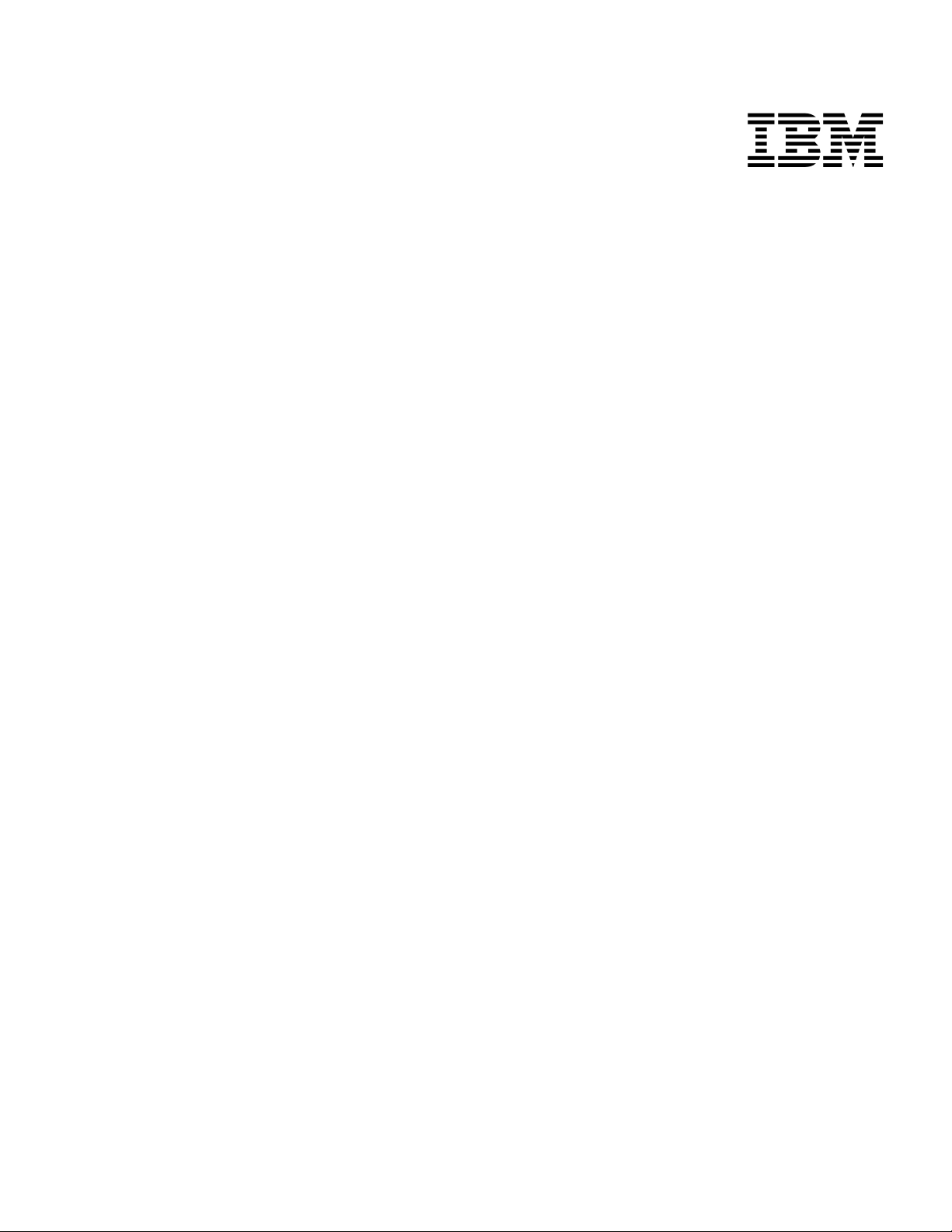
Dell PowerVault TL1000 Tape Autoloader
Guía del usuario
IBM
Page 2
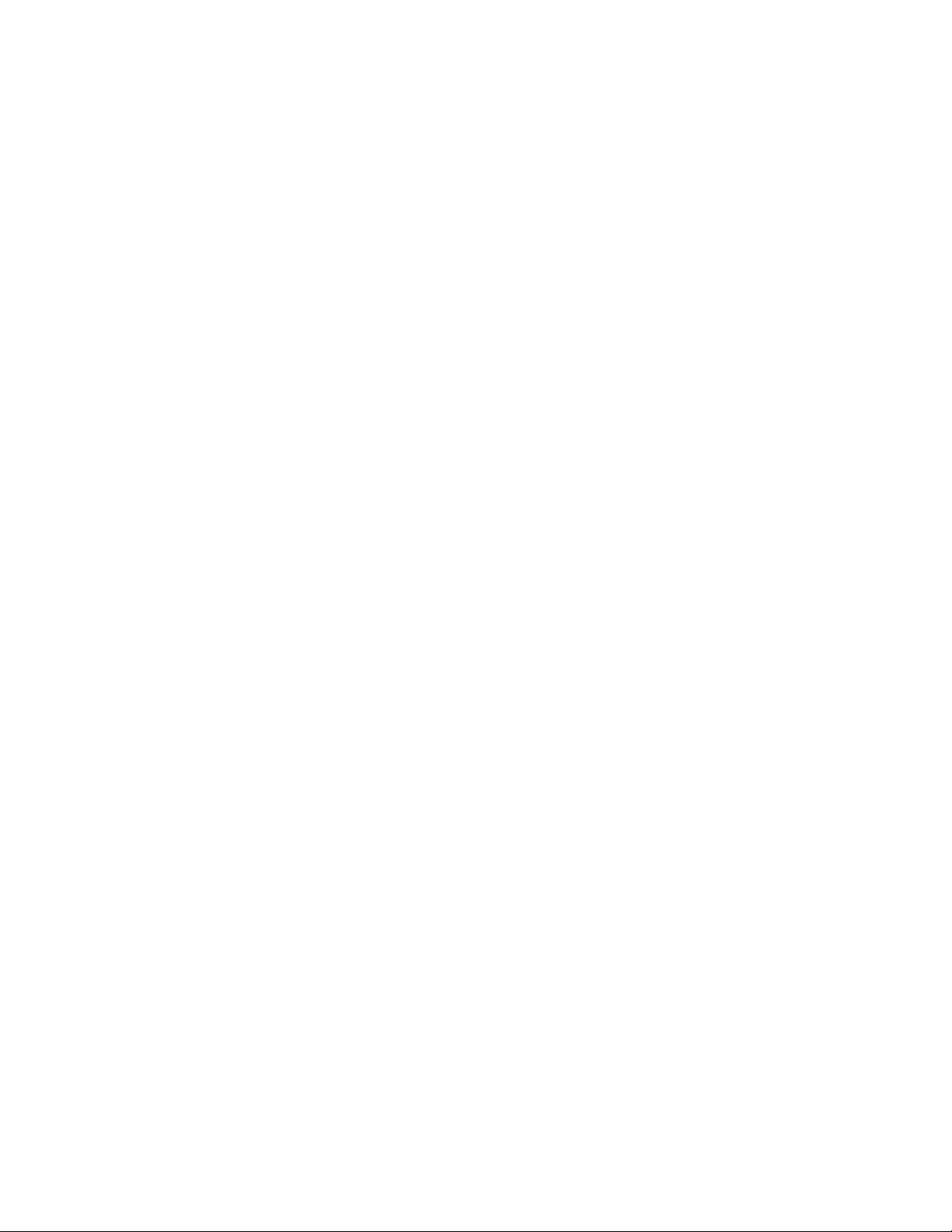
Page 3
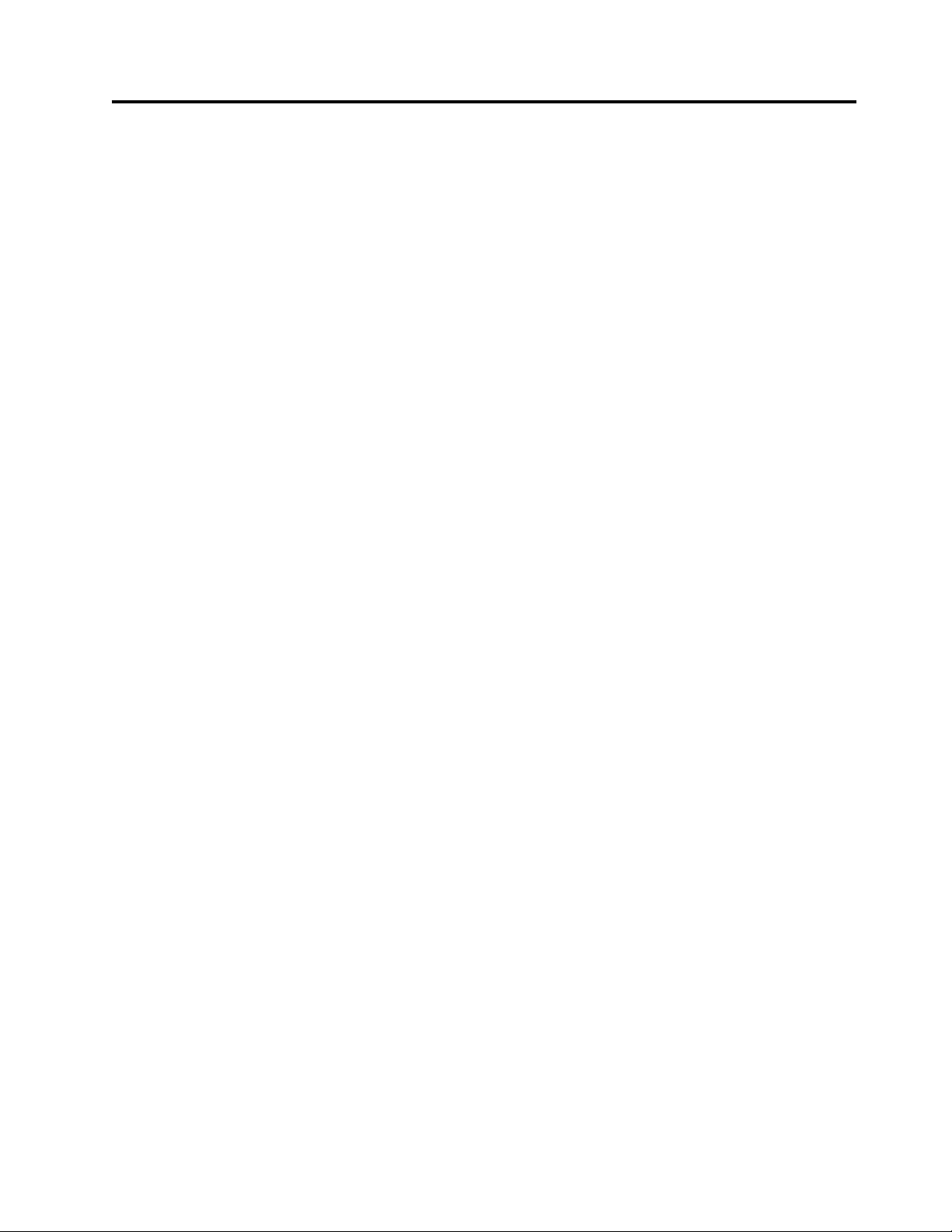
Nota
La información contenida en este documento está sujeta a cambios sin previo aviso.
© 2017-2018 Dell Inc. Reservados todos los derechos.
Prohibida la reproducción por cualquier medio sin el consentimiento permiso por escrito de Dell Inc. Las marcas
registradas utilizadas en este texto, como Dell, el logotipo de DELL y PowerVault son marcas registradas de Dell Inc.
Es posible que en este documento se utilicen otras marcas registradas y nombres comerciales para hacer referencia a
las entidades poseedoras de la marca y del nombre o de sus productos. Dell Inc. renuncia a cualquier interés acerca
de patentes sobre marcas registradas y nombres de marcas que no sean las propias.
Tipo: 3572 Modelo: S3H/S4H/S5H/S6H/S7H/S8H
Impreso en junio de 2018
iii
Page 4
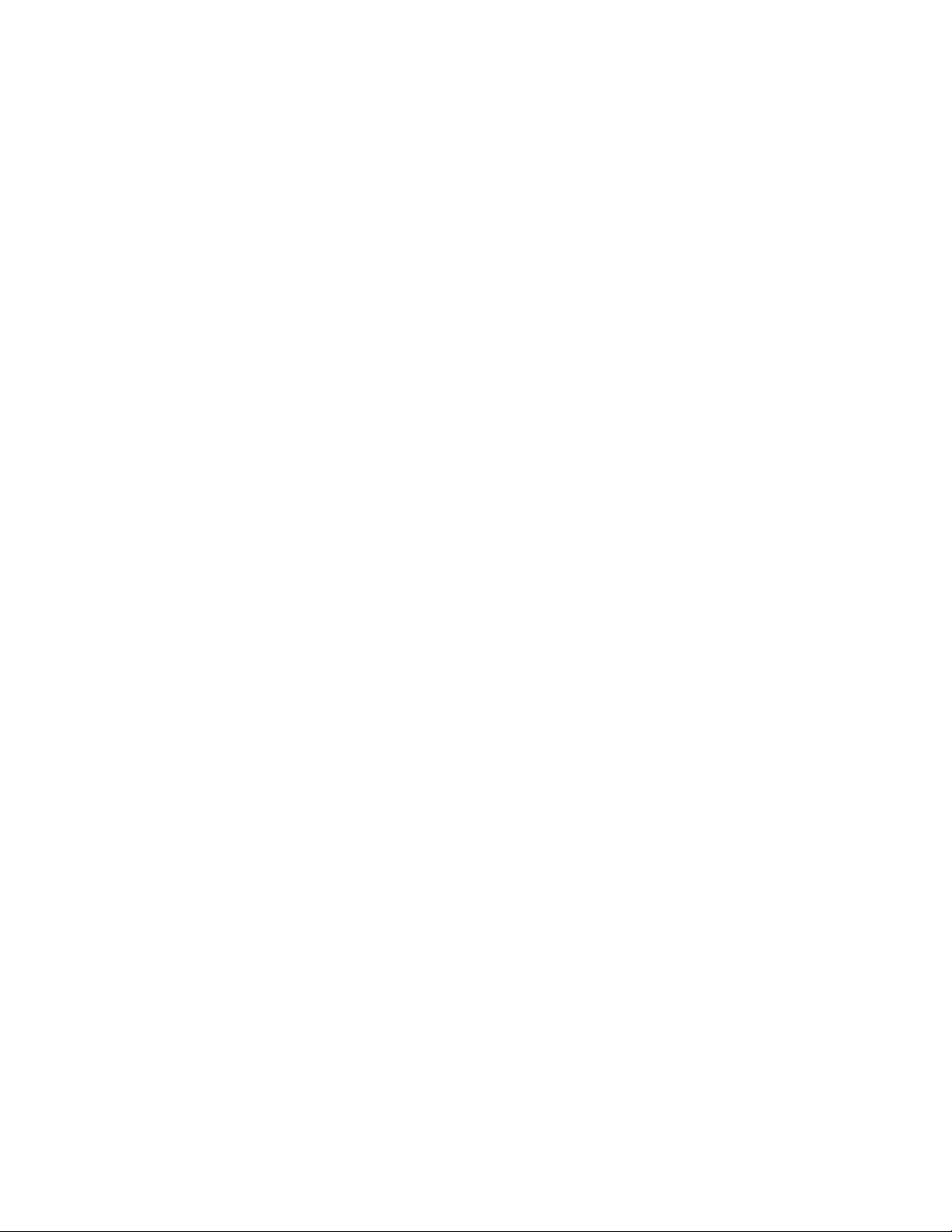
iv Dell PowerVault TL1000 Tape Autoloader: Guía del usuario
Page 5

Lea esto en primer lugar
Cómo ponerse en contacto con Dell
En caso de clientes de Estados Unidos, llamen al 800-WWW-DELL (800-999-3355).
Nota: Si no dispone de una conexión a Internet activa, encontrará información de contacto en la factura
de compra, la hoja de embalaje, el recibo o el catálogo de productos de Dell.
Dell proporciona opciones en línea y telefónicas de servicio y soporte. La disponibilidad del servicio varía
según el país y el producto, y puede que algunos servicios no estén disponibles en su zona. Para ponerse
en contacto con Dell para incidencias de compras, servicio técnico o servicio al cliente, siga los pasos
enumerados:
1. Visite http://dell.com/support.
2. Elija su país o región en el menú Choose A Country/Region al final de la página.
3. Pulse Contact en el lado izquierdo de la página.
4. Seleccione el servicio o enlace de soporte más adecuados según sus necesidades.
5. Elija el método de contacto con Dell más apropiado para usted.
v
Page 6
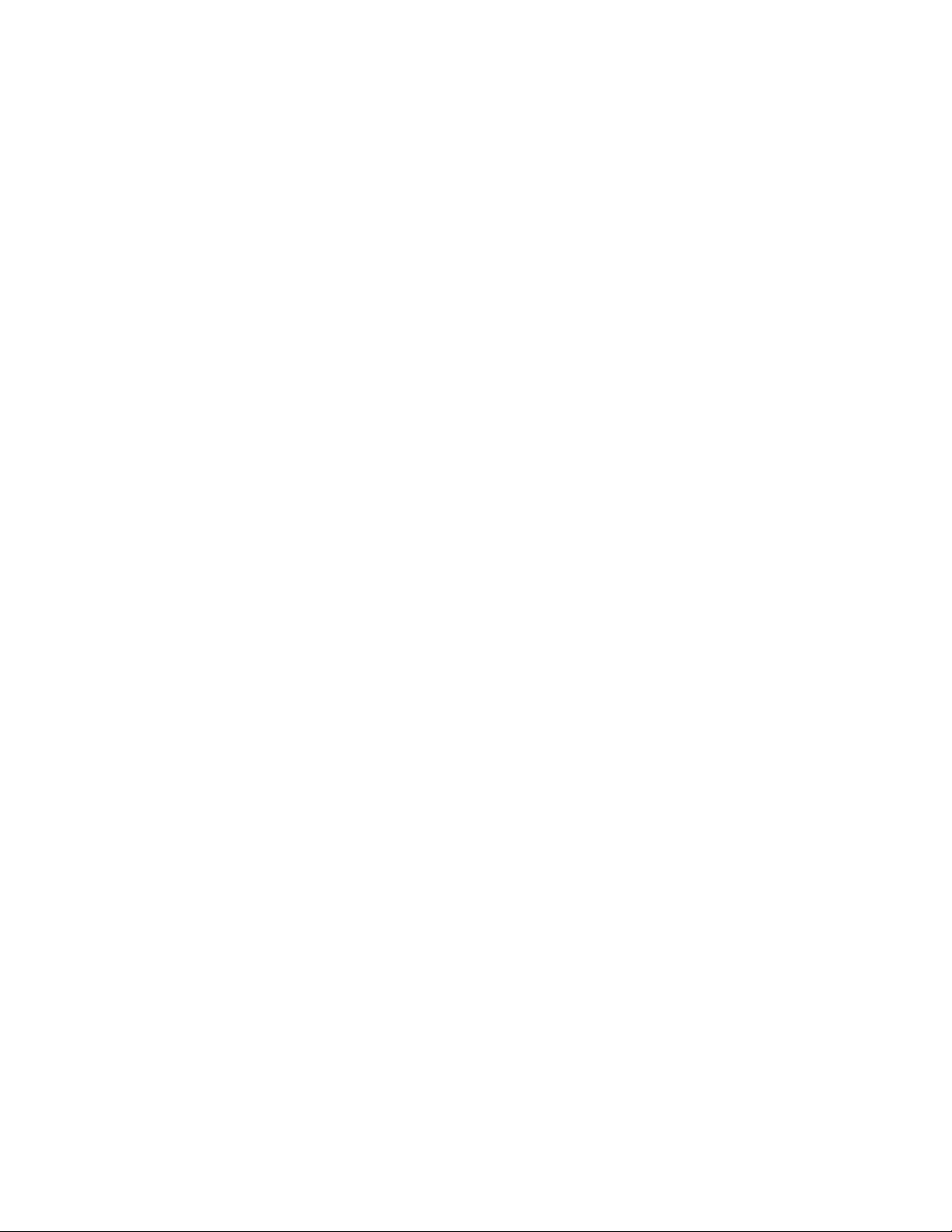
vi Dell PowerVault TL1000 Tape Autoloader: Guía del usuario
Page 7
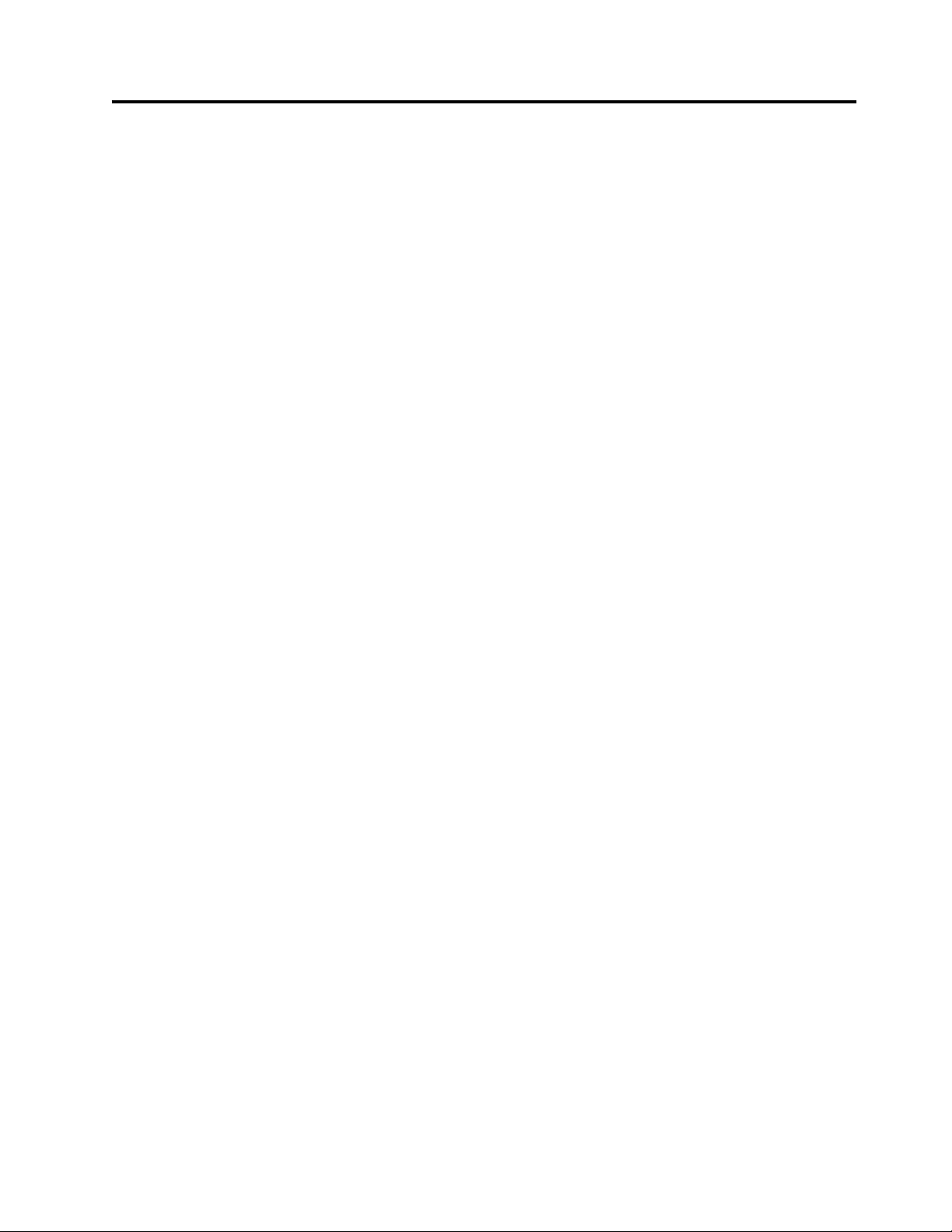
Contenido
Nota ................ iii
Lea esto en primer lugar ....... v
Cómo ponerse en contacto con Dell ...... v
Figuras ............... ix
Tablas ............... xi
Avisos sobre seguridad y medio
ambiente ............. xiii
Avisos de seguridad ........... xiii
Declaración de seguridad y conformidad para
rayos láser .............. xiv
Ejecución del procedimiento de inspección de
seguridad............... xiv
Seguridad del bastidor .......... xv
Prefacio.............. xvii
Descripción del producto ....... 1
Panel frontal .............. 2
Cargador de cartuchos ........... 3
Panel posterior ............. 5
Lector de código de barras.......... 6
interfaz de host SAS ............ 6
Cifrado ................ 6
Protocolos Internet soportados ........ 6
Mensajería del Protocolo simple de gestión de red
(SNMP) ................ 7
Network Time Protocol ........... 7
Unidades de cintas Ultrium ......... 8
Soportes ................ 9
Exploración del número de unidad lógica (LUN) .. 9
Coordenadas de ubicación y direcciones de elementos 9
Especificaciones de la biblioteca ....... 10
Entorno del producto ........... 11
Controladores de dispositivos soportados .... 12
Interfaces de usuario ........ 13
Panel de operador ............ 13
interfaz de usuario de web ......... 17
Instalación y configuración ...... 21
Selección de una ubicación ......... 21
Aclimatación .............. 22
Instalación de un bastidor ......... 22
Retirada del tornillo de bloqueo del descriptor de
acceso ................ 28
Conexión de la biblioteca a un servidor ..... 29
Configuración de la biblioteca ........ 31
Configuración de la biblioteca con la Interfaz
web de usuario ............ 32
Inicio de sesión en la Interfaz de usuario de
web ............... 33
Comprobación del nivel de firmware .... 33
Configuración de los valores de biblioteca .. 34
Configuración de los parámetros de red ... 36
Configuración de los valores de fecha y hora 37
Configuración de los valores de cifrado ... 39
Configuración de notificaciones de correo
electrónico............. 41
Configuración de notificaciones de excepción 42
Gestión del acceso de los usuarios ..... 44
Guardar la configuración de la biblioteca .. 47
Configuración de la biblioteca con el Panel de
operador .............. 48
Inicio de sesión en el Panel de operador ... 48
Configuración de los parámetros de red ... 48
Configuración de los valores de biblioteca .. 49
Llenado de la biblioteca con cartuchos ..... 50
Verificación de la operación de unidad y biblioteca 52
Poner en línea la biblioteca ......... 53
Registro en notificación de soporte ...... 53
Operaciones ............ 55
Panel del operador ............ 56
Supervisión de la biblioteca ........ 57
Valores de configuración ........ 57
Información actual .......... 57
Revisión de firmware ......... 58
Gestión de la biblioteca ......... 58
Desbloqueo de la estación de E/S ..... 58
Desbloqueo del cargador de cartuchos ... 59
Traslado de cartuchos ......... 59
Descarga de la unidad ......... 60
Limpieza manual de la unidad ...... 60
Realización de un inventario de biblioteca .. 60
Poner la biblioteca en línea/fuera de línea .. 61
Apagado de la biblioteca ........ 61
Envío de la biblioteca ......... 61
Reinicio de la unidad ......... 62
Reinicio de la biblioteca ........ 62
Finalización de sesión de la biblioteca ... 62
Configuración de la biblioteca ....... 62
Configuración de la limpieza automática .. 62
Configuración del número de ranuras activas 63
Configuración de la modalidad de acceso a
biblioteca ............. 63
Configuración de los valores de fecha y hora 64
Configuración de los parámetros de red ... 65
Configuración de los valores del Panel de
operador ............. 66
Valores de configuración de la GUI web ... 66
Configuración de la biblioteca a los valores
predeterminados de fábrica ....... 67
Operaciones de servicio de la biblioteca .... 67
vii
Page 8
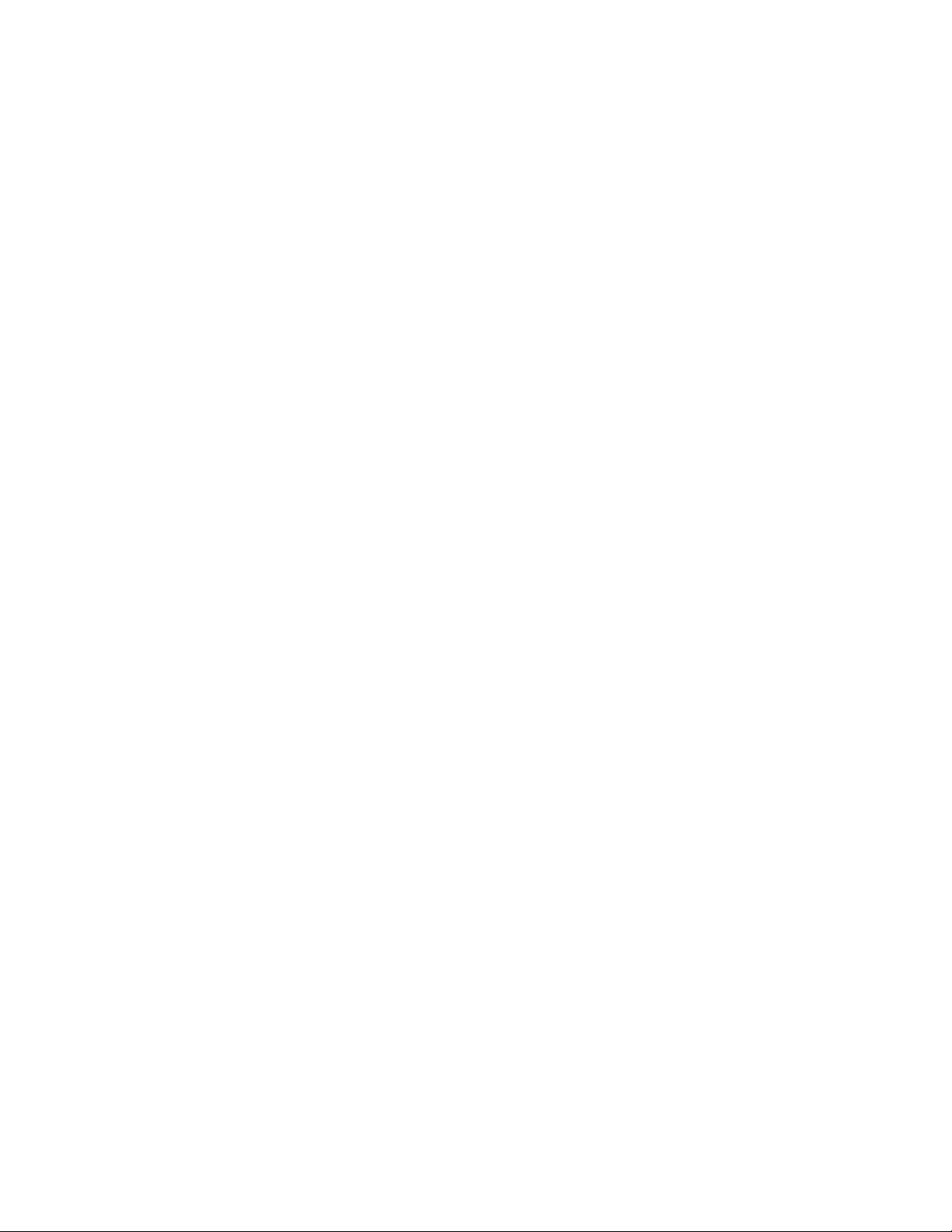
Comprobación del estado de error de la
biblioteca ............. 67
Ejecución del procedimiento de diagnóstico de
verificación de biblioteca ........ 67
Ejecución de procedimientos de diagnóstico de
unidad .............. 68
Interfaz de usuario de web ......... 69
Supervisión de la biblioteca ........ 70
El resumen del sistema ........ 70
La representación de la biblioteca ..... 71
Gestión de la biblioteca ......... 73
Traslado de cartuchos ......... 73
Descarga de la unidad ......... 74
Limpieza manual de la unidad ...... 75
Poner la biblioteca en línea/fuera de línea .. 75
Realización de un inventario de biblioteca .. 75
Desbloqueo del cargador de cartuchos ... 76
Configuración de la biblioteca ....... 77
Gestión del acceso de los usuarios ..... 77
Configuración de valores de biblioteca lógica
y física .............. 81
Configuración de los parámetros de red ... 83
Configuración de valores de cifrado para una
biblioteca con licencia no cifrada ..... 84
Configuración de los valores de fecha y hora 86
Configuración de notificaciones de correo
electrónico............. 87
Configuración de notificaciones de excepción 88
Subir y configurar el certificado SSL .... 91
Guardar y restaurar los valores de
configuración............ 92
Operaciones de servicio de la biblioteca .... 94
Registros de biblioteca ......... 94
Descarga de registros ......... 95
Restablecimiento de la biblioteca y las
unidades ............. 96
Actualización del firmware de biblioteca y
unidad .............. 96
Estadísticas de uso .......... 98
Soportes .............. 99
Cartuchos de datos ........... 100
Compatibilidad de los cartuchos ...... 101
Cartucho LTO de tipo M (M8) ....... 101
Cartuchos Grabar una vez leer varias (WORM) .. 102
Soportes WORM ........... 102
Seguridad de datos en los soportes WORM .. 102
Errores de soportes WORM ....... 102
Requisitos para la prestación de WORM ... 103
Cartucho de limpieza........... 103
Etiquetas de código de barras ........ 103
Directrices para el uso de etiquetas de código de
barras ............... 104
Conmutador de protección contra grabación ... 105
Manejo y cuidado del cartucho ....... 106
Proporcionar formación ......... 106
Garantía de un embalaje correcto ...... 106
Proporcionar condiciones de aclimatación y
ambientales adecuadas ......... 107
Realización de una inspección minuciosa ... 107
Manejo correcto del cartucho ....... 108
Ejemplos de problemas en los cartuchos ... 108
Especificaciones ambientales y de envío de
cartuchos de cinta ............ 109
Resolución de problemas ...... 111
Cómo informa la biblioteca de los problemas ... 111
Contenido del mensaje de error de biblioteca ... 112
Diagnóstico de un problema ........ 113
Aislamiento de problemas ......... 116
Problemas de instalación y configuración .... 118
Interpretación de los LED del panel frontal ... 119
Volver a insertar los cables ......... 120
Enviar registros por correo electrónico ..... 120
Procedimientos de servicio ..... 123
ITDT-SE ............... 123
Cómo ponerse en contacto con el soporte técnico
de Dell ............... 123
Procedimientos de extracción y
sustitución ............ 125
Herramientas necesarias.......... 125
Sustitución de un cargador de cartuchos defectuoso 125
Desbloqueo manual del cargador de cartuchos .. 125
Apéndice A. Códigos de error .... 127
Códigos de error de la biblioteca ....... 127
Códigos de error de la unidad........ 141
Mensajes de error de la Interfaz de usuario de web 141
Definiciones de las condiciones de excepción
(Tipos) ............... 144
Apéndice B. distintivos TapeAlert... 147
Distintivos TapeAlert soportados por la biblioteca 147
Distintivos TapeAlert soportados por la unidad de
cintas Ultrium ............. 149
Apéndice C. Datos de detección ... 155
Definiciones de clave de detección ...... 155
Datos de detección de biblioteca ....... 155
Datos de detección de la unidad de cintas .... 157
Apéndice D. Formulario de
configuración de biblioteca ..... 165
Apéndice E. Accesibilidad ...... 169
Glosario ............. 171
Índice............... 191
viii Dell PowerVault TL1000 Tape Autoloader: Guía del usuario
Page 9
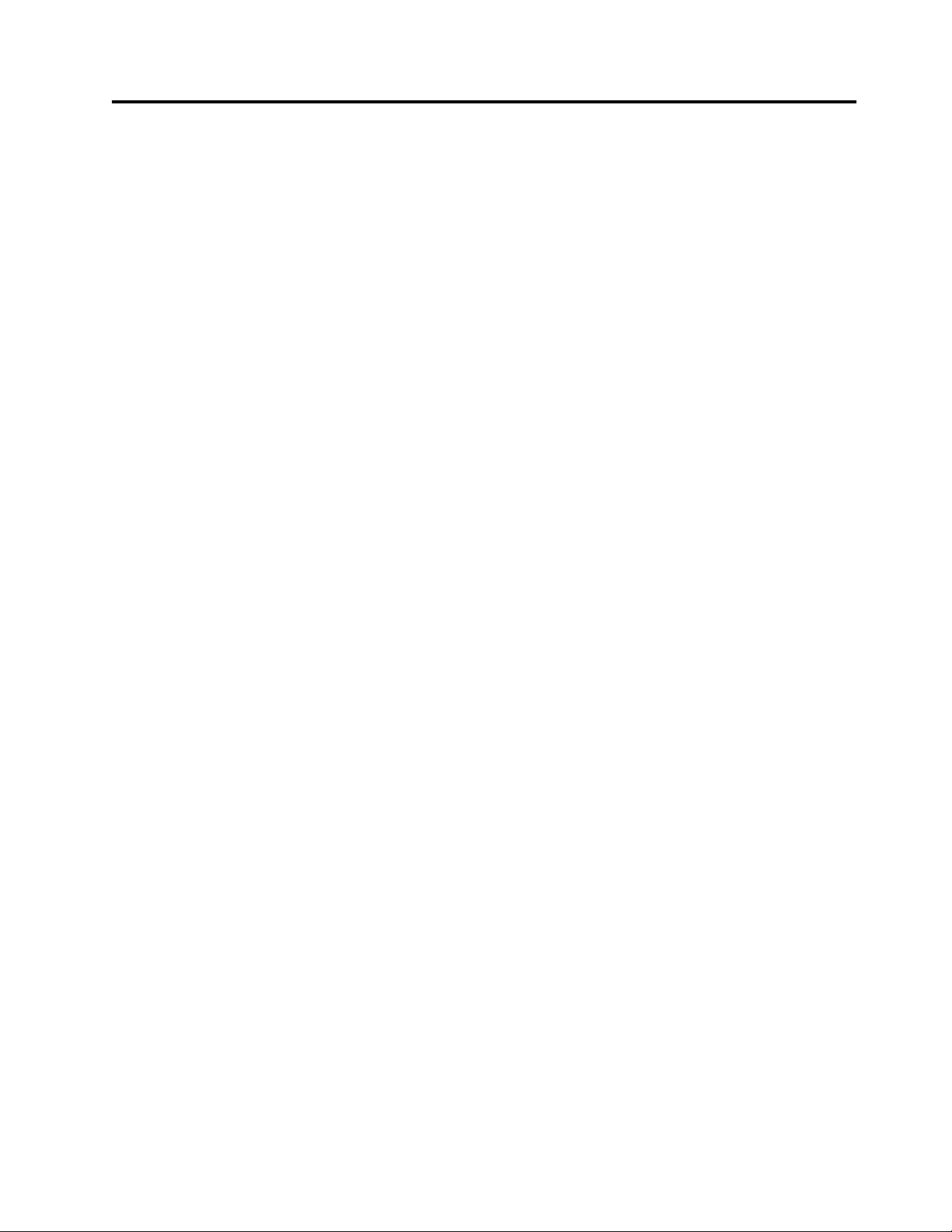
Figuras
1. TL1000 Tape Autoloader ........ 1
2. Componentes del panel frontal ...... 2
3. Cargador de cartuchos ......... 3
4. Cargador de cartuchos (vista superior) .... 4
5. Componentes del panel posterior ..... 5
6. Unidad de cintas de media altura Ultrium 8
7. Coordenadas de ubicación ....... 10
8. Componentes del Panel de operador .... 13
9. Pantalla Biblioteca preparada ...... 16
10. Pantalla de entrada de contraseña ..... 16
11. Elementos de pantalla ......... 16
12. Pantalla de confirmación ........ 17
13. Página Inicio de sesión ......... 17
14. Ventana de cuenta de usuario ...... 18
15. Ventana de cuenta de superusuario .... 19
16. Ventana de cuenta de administrador .... 20
17. Ubicaciones de los tornillos de montaje en
bastidor para los rieles verticales frontales .. 23
18. Ubicaciones de los tornillos de montaje en
bastidor para los rieles verticales posteriores . 24
19. Tornillos para fijaciones frontales ..... 24
20. Sujeción de las fijaciones frontales al chasis de
biblioteca ............. 25
21. Sujeción de las fijaciones posteriores a los
rieles............... 25
22. Creación de los conjuntos de rieles ..... 26
23. Instalación de los conjuntos de rieles .... 27
24. Fijación de la parte frontal de la biblioteca en
el bastidor ............. 27
25. Fijación de la parte posterior de la biblioteca
en el bastidor ............ 28
26. Los cables de la parte posterior de la biblioteca 28
27. tornillo de bloqueo del descriptor de acceso 29
28. Conexión del cable de interfaz ...... 29
29. Pantalla de registro de la Interfaz de usuario
de web .............. 33
30. Resumen del sistema ......... 34
31. Valores de asignación de cartuchos..... 34
32. Valores de la modalidad de biblioteca lógica 35
33. Valores de red............ 36
34. Valores de fecha y hora ........ 37
35. Valores de cifrado en una biblioteca con
licencia no de cifrado ......... 39
36. Valores de cifrado habilitados ...... 40
37. Notificaciones de correo electrónico .... 41
38. Notificaciones de excepción ....... 42
39. Valores de condición de excepción SNMP 43
40. Valores de usuario de SNMPv3 ...... 44
41. Valores del acceso de usuario ...... 45
42. Recuadro de diálogo Añadir usuario .... 45
43. Modificar usuario .......... 46
44. Guardar configuración ......... 47
45. Puerta de liberación de cartuchos ..... 51
46. Posición incorrecta (izquierda) y correcta
(derecha) de la puerta de liberación .... 51
47. Orientación del cartucho ........ 52
48. Menús superiores del Panel de operador 57
49. Valores de configuración ........ 57
50. Información actual .......... 57
51. Revisión de firmware ......... 58
52. Mandato Desbloquear estación de E/S ... 58
53. Estación de E/S desbloqueada ...... 58
54. Mandato Desbloquear cargador ...... 59
55. Mandato Mover cartucho ........ 59
56. mandato Descargar .......... 60
57. mandato Borrar unidad ........ 60
58. mandato Inventario .......... 60
59. mandato En línea/fuera de línea ..... 61
60. Mandato Mover a posición de envío .... 61
61. Mandato Reiniciar unidad ....... 62
62. mandato Reiniciar biblioteca ....... 62
63. mandato Finalizar sesión ........ 62
64. Valores de la limpieza automática ..... 62
65. Valores de recuento de ranuras activas ... 63
66. Valores de la modalidad de acceso a biblioteca 63
67. Valores de fecha y hora ........ 64
68. Valores de red............ 65
69. Valores del Panel de operador ...... 66
70. Valores de configuración de la GUI web 66
71. Valores predeterminados de fábrica .... 67
72. menú Estado de error ......... 67
73. Ejecutar mandato de verificación de biblioteca 67
74. Procedimientos de diagnóstico de unidad 68
75. Menú Interfaz de usuario de web ..... 69
76. Pantalla Resumen del sistema ...... 70
77. pantalla Representación de la biblioteca 71
78. Pantalla Mover cartuchos ........ 73
79. Pantalla Descargar unidad ....... 74
80. Pantalla Limpiar unidad ........ 75
81. Pantalla Estado de la biblioteca ...... 75
82. pantalla Inventario .......... 75
83. Barra de progreso del inventario ..... 76
84. Desbloquear cargador ......... 76
85. Pantalla Acceso de usuario ....... 77
86. Valores del acceso de usuario ...... 78
87. Recuadro de diálogo Añadir usuario .... 78
88. Modificar usuario .......... 79
89. Pantalla Reglas de contraseña ...... 80
90. Pantalla Valores de biblioteca física .... 81
91. Pantalla de valores de red........ 83
92. Pantalla de valores de cifrado para una
biblioteca con licencia no cifrada ..... 84
93. Pantalla de valores con licencia de cifrado 85
94. Pantalla Valores de fecha y hora ..... 86
95. Notificaciones de correo electrónico .... 87
96. Notificaciones de excepción ....... 88
97. Valores de condición de excepción SNMP 89
98. Valores de usuario de SNMPv3 ...... 90
99. Pantalla Certificado .......... 91
100. Nuevo certificado .......... 92
101. Guardar/Restaurar la configuración con
cookies .............. 93
ix
Page 10
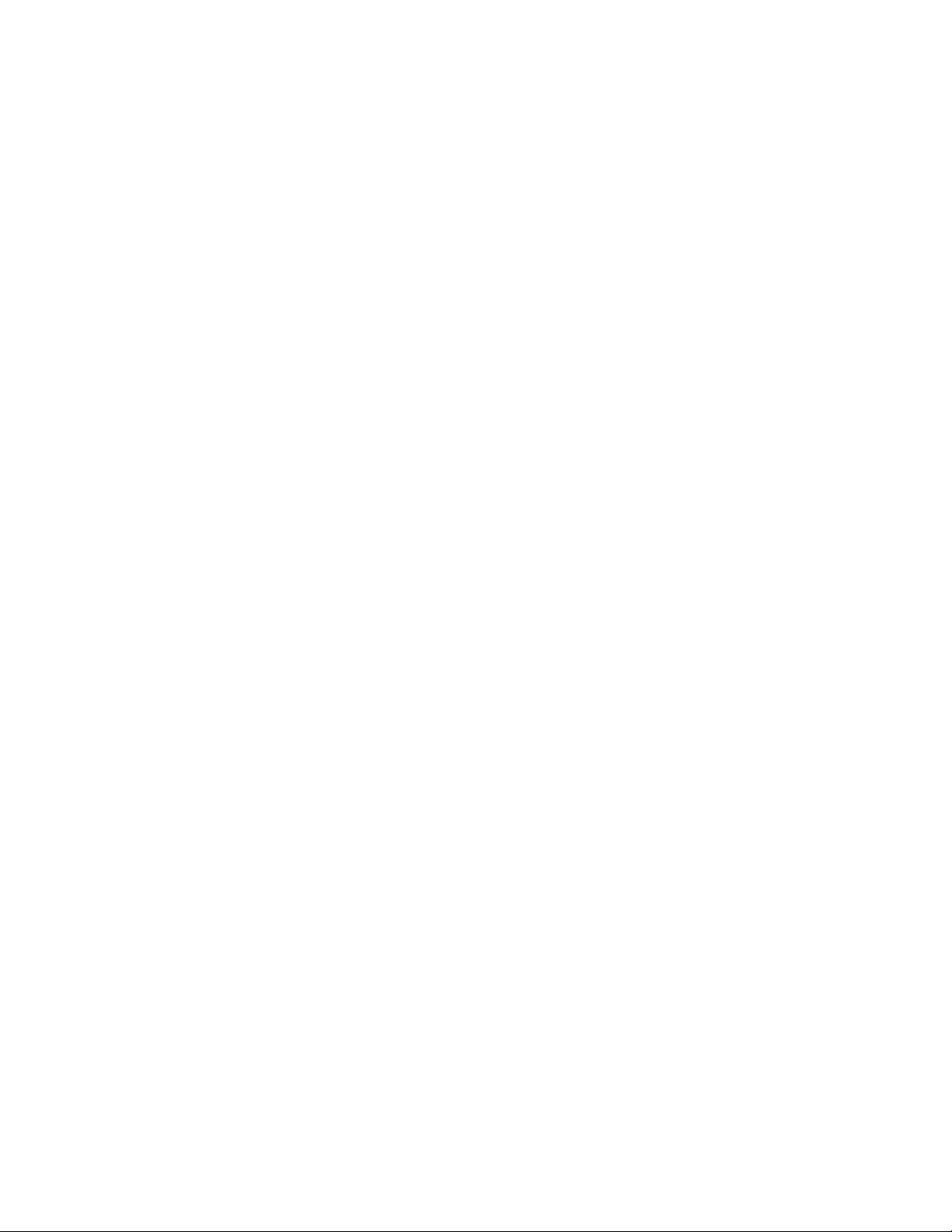
102. Guardar configuración ......... 93
103. Pantalla Ver registros de biblioteca ..... 94
104. Pantalla Descargar registros ....... 95
105. Pantalla Restablecer biblioteca y unidad 96
106. Pantalla Actualización de firmware .... 96
107. Pantalla Uso de estadísticas ....... 98
108. Cartucho de datos LTO Ultrium...... 99
109. Cartuchos de datos Ultrium y cartuchos de
cinta WORM............ 102
110. Etiqueta de código de barras de ejemplo en el
cartucho de cintas LTO Ultrium 8 ..... 104
111. Colocación del interruptor de protección
contra grabación .......... 105
112. Colocación de los cartuchos de cinta en dos
cajas para enviarlos ......... 107
113. Comprobación de si hay huecos en las juntas
de un cartucho ........... 108
114. LED del panel frontal ......... 119
115. Agujero de acceso de liberación de bloqueo
del cargador de cartuchos ....... 126
x Dell PowerVault TL1000 Tape Autoloader: Guía del usuario
Page 11
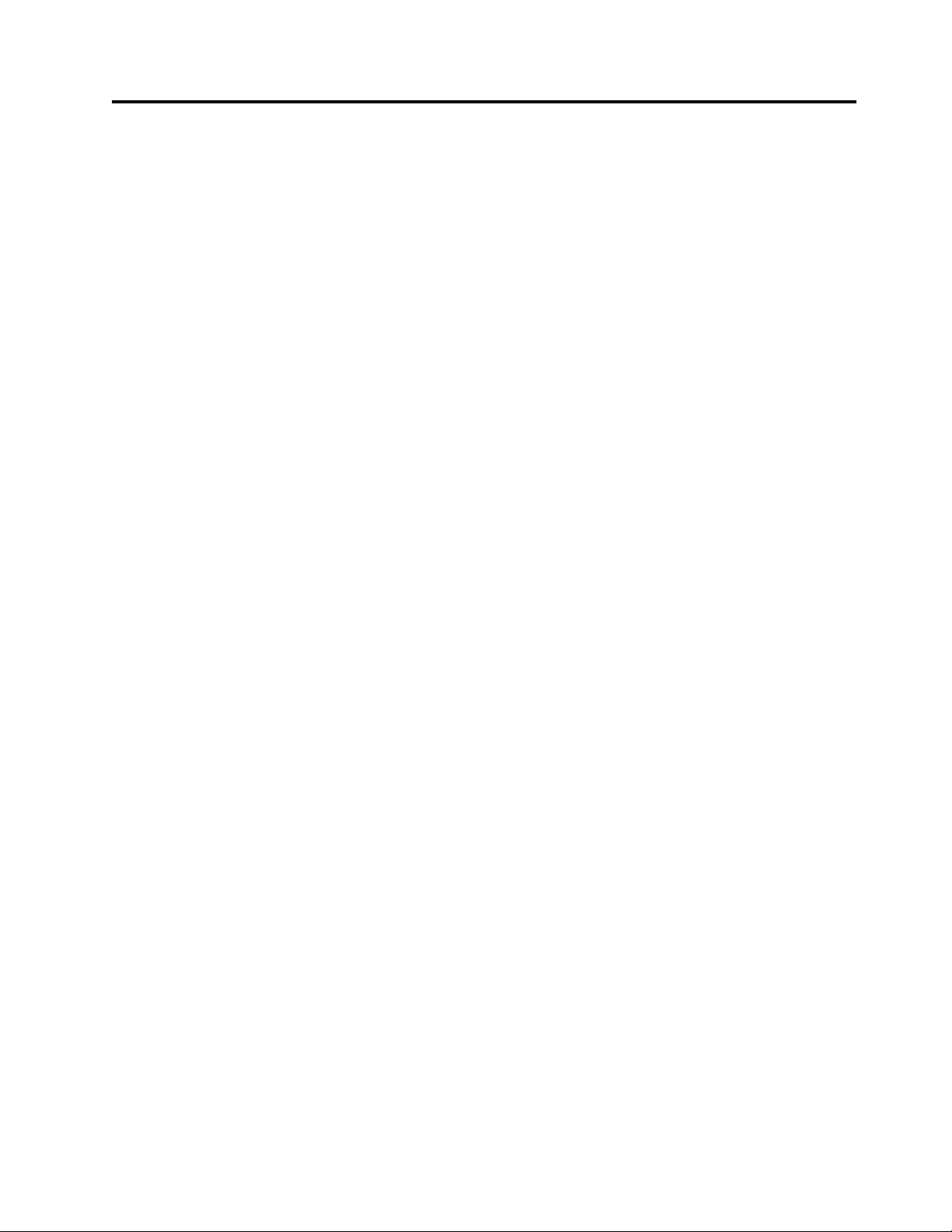
Tablas
1. Producto láser de Clase I ........ xiv
2. Capacidad de datos y formato de grabación 2
3. Descripción de los componentes del panel
frontal............... 2
4. Descripción de los componentes del panel
posterior .............. 5
5. Compatibilidad de cartuchos de datos Ultrium
con la unidad de cintas Ultrium ...... 9
6. Especificaciones físicas ......... 10
7. Especificaciones eléctricas ........ 10
8. Especificaciones ambientales ....... 10
9. Especificaciones funcionales ....... 11
10. Especificaciones acústicas ........ 11
11. descripciones del componente del Panel de
operador ............. 13
12. Criterios de ubicación ......... 21
13. Valores de configuración de biblioteca
predeterminados ........... 31
14. Tipos de cartucho y colores ....... 100
15. Duración de cartucho nominal: ciclos de
carga/descarga ........... 101
16. Tipos de cartucho LTO7 y LTO8 ..... 101
17. Cartuchos y VOLSER compatibles con las
unidades de cintas Ultrium ....... 103
18. Ubicación del conmutador de protección
contra grabación .......... 105
19. Entorno operativo, de almacenamiento y
envío del cartucho de cinta LTO Ultrium .. 109
20. Indicadores LED del panel frontal..... 119
21. Códigos de error de la biblioteca ..... 127
22. Códigos de error de la unidad ...... 141
23. mensajes de error del usuario de web 141
24. Lista de condiciones de excepción..... 144
25. Distintivos TapeAlert soportados por la
biblioteca ............. 147
26. Distintivos TapeAlert soportados por la
unidad de cintas Ultrium ....... 149
27. Definiciones de clave de detección .... 155
28. Datos de detección de biblioteca ..... 155
29. Datos de detección de la unidad de cintas
Ultrium ............. 157
30. Datos de detección de la unidad de cintas
Ultrium - Bytes 12 y 13 ........ 158
31. Cuentas de usuario ......... 167
xi
Page 12
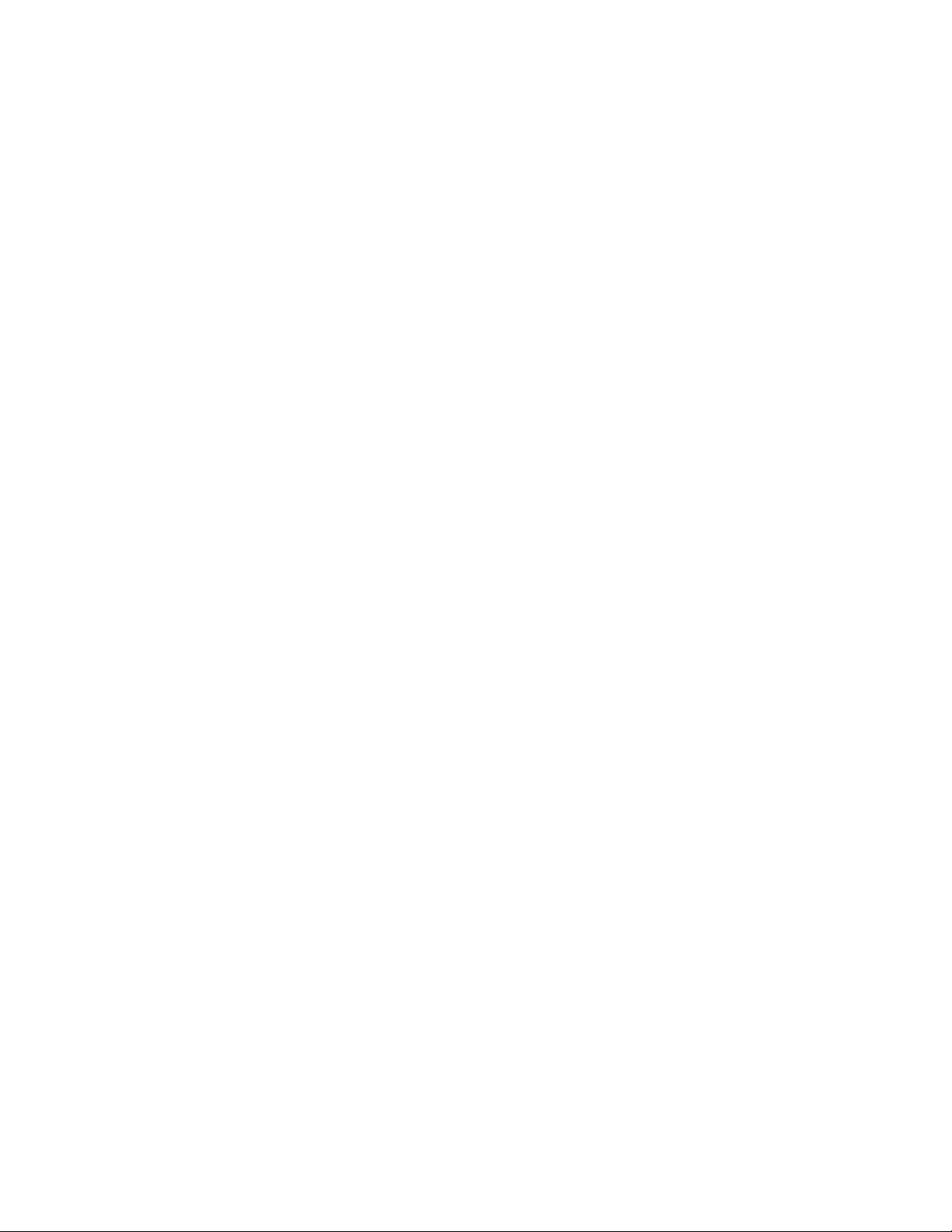
xii Dell PowerVault TL1000 Tape Autoloader: Guía del usuario
Page 13
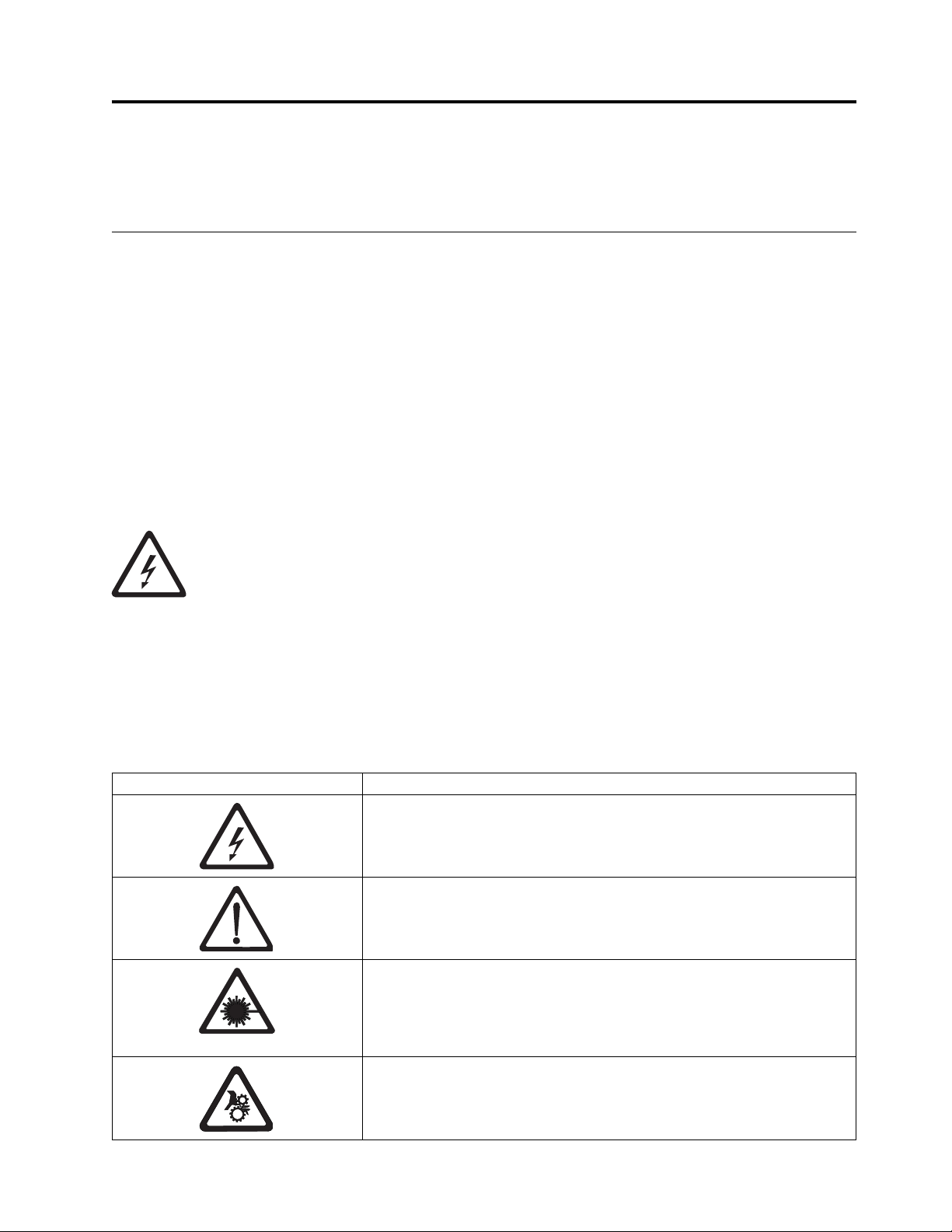
Avisos sobre seguridad y medio ambiente
Clase
I
A continuación se muestran y describen avisos sobre seguridad y medio ambiente para este producto.
Avisos de seguridad
Respete los avisos de seguridad cuando utilice este producto. Estos avisos de seguridad contienen avisos
de peligro y de precaución. Estos avisos van en algunas ocasiones acompañados de símbolos que
representan la gravedad de la situación de seguridad.
La mayoría de avisos de peligro o de precaución contienen un número de referencia (Dxxx o Cxxx).
Los apartados que siguen definen cada uno de los tipos de avisos de seguridad y proporcionan ejemplos.
Aviso de peligro
Indica una situación que puede ser mortal o muy peligrosa para las personas. El símbolo de un rayo
siempre acompaña a un aviso de peligro para representar una condición de peligro eléctrico. A
continuación, se muestra un ejemplo de aviso de peligro:
PELIGRO: Una toma de alimentación que no esté cableada correctamente puede suponer
un riesgo de voltaje en las partes metálicas del sistema o en los dispositivos conectados al
sistema. Es responsabilidad del cliente asegurarse de que la toma de alimentación esté
bien cableada o conectada correctamente a tierra para evitar las sobrecargas eléctricas.
(D004)
Aviso de precaución
Un aviso de precaución llama la atención sobre una situación potencialmente peligrosa para las personas
por algunas de las condiciones existentes, o sobre una situación potencialmente peligrosa que, si no se
evita, podría darse en la práctica debido a algunas prácticas no seguras. Los avisos de precaución pueden
ir acompañados de uno de estos símbolos:
Si el símbolo es... Significa...
Riesgo de descarga eléctrica menos grave que cuando aparece con un aviso
de peligro.
Una situación de peligro no representada por otros símbolos de seguridad.
Este producto contiene un láser de Clase 2. No mire directamente al rayo
láser. (C029) Los símbolos de láser siempre van acompañados de la
clasificación del láser como la define el Department of Health and Human
Services de Estados Unidos (por ejemplo, Clase I, Clase II).
Una condición de peligro debida al movimiento mecánico que se genera en
el interior o alrededor del producto.
xiii
Page 14
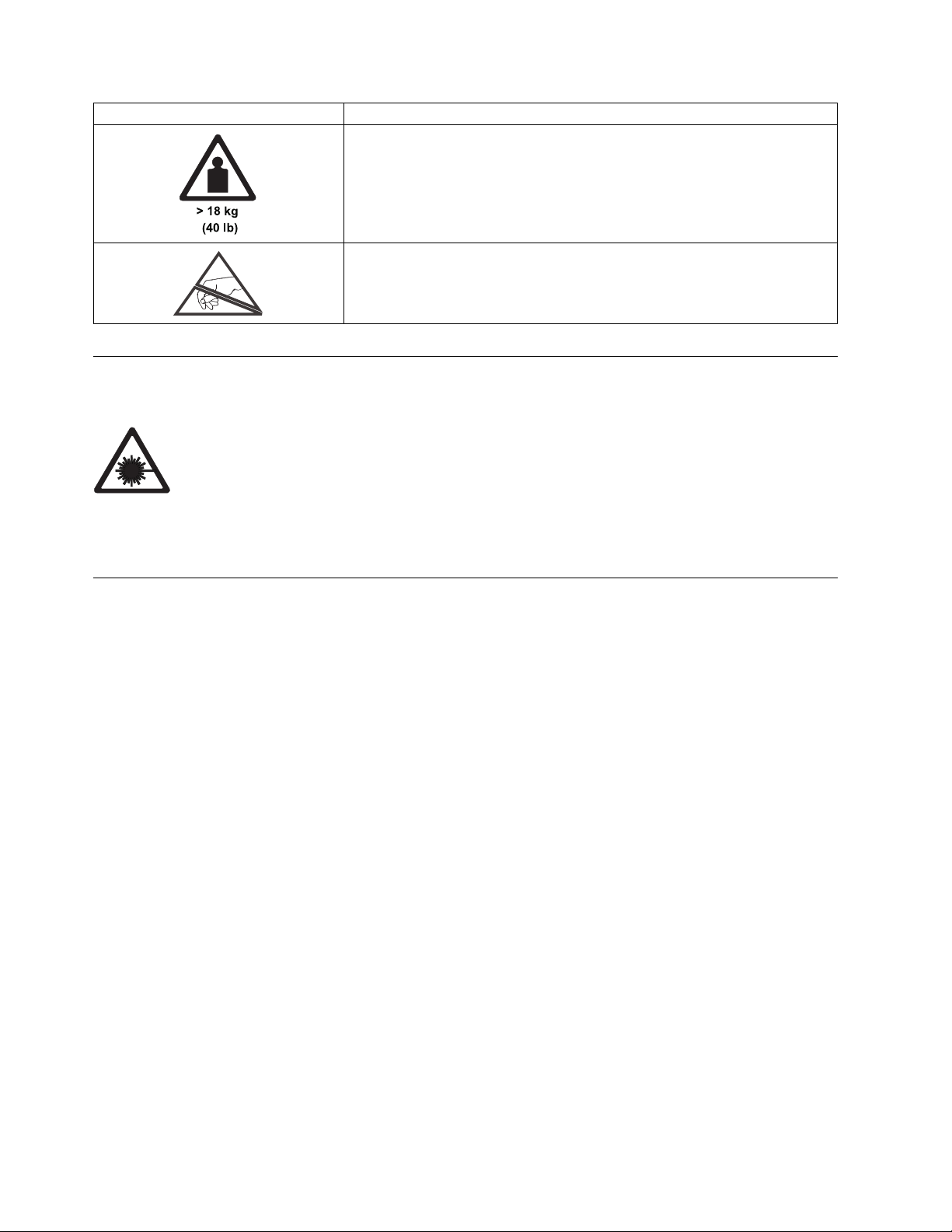
Si el símbolo es... Significa...
Clase
I
Esta pieza o unidad es pesada, pero tiene un peso menor de 18 kg (39,7
libras). Utilice esta pieza o unidad con precaución cuando la levante, la
sustituya o la instale. (C008)
Una situación de peligro ocasionada por la posibilidad de la unidad de
sufrir una descarga electrostática.
Declaración de seguridad y conformidad para rayos láser
Tabla 1. Producto láser de Clase I
La biblioteca puede contener un equipo láser que cumple los estándares de rendimiento que establece
el Departamento de Alimentación y Farmacología (FDA) de Estados Unidos para un producto láser
de Clase I. Los productos láser de Clase I no emiten radiación láser peligrosa. La biblioteca tiene las
protecciones de alojamiento y de exploración necesarias para garantizar que la radiación láser esté
confinada durante el funcionamiento o que esté dentro de los límites de la Clase I. Agencias de
seguridad externas han revisado la biblioteca que se ha declarado de conformidad con los estándares
más recientes pertinentes.
Ejecución del procedimiento de inspección de seguridad
Antes de prestar servicio a la unidad, realice el procedimiento de inspección de seguridad siguiente.
1. Detenga toda la actividad entre la unidad de cintas de biblioteca y el host.
2. Apague la alimentación para la biblioteca conmutando el botón Power en la parte posterior de la
biblioteca de cintas a la posición Off.
3. Desconecte el cable SAS de la unidad de cintas.
4. Desenchufe el cable de alimentación de la biblioteca de la toma de corriente y la unidad de la fuente
de alimentación de la biblioteca.
5. Asegúrese de que los cables de alimentación de la biblioteca no estén dañados, pellizcados, cortados
ni desgastados.
6. Compruebe que el cable SAS de la unidad no está dañado.
7. Compruebe si la cubierta de la biblioteca tiene bordes afilados, está dañada o sufre algún tipo de
alteración que pueda dañar sus piezas internas.
8. Compruebe que la cubierta de la biblioteca se ajusta correctamente. Debe estar bien colocada y fijada.
9. Consulte la etiqueta del producto situada en la parte trasera de la biblioteca para comprobar que se
corresponde con el voltaje de la toma eléctrica.
xiv Dell PowerVault TL1000 Tape Autoloader: Guía del usuario
Page 15
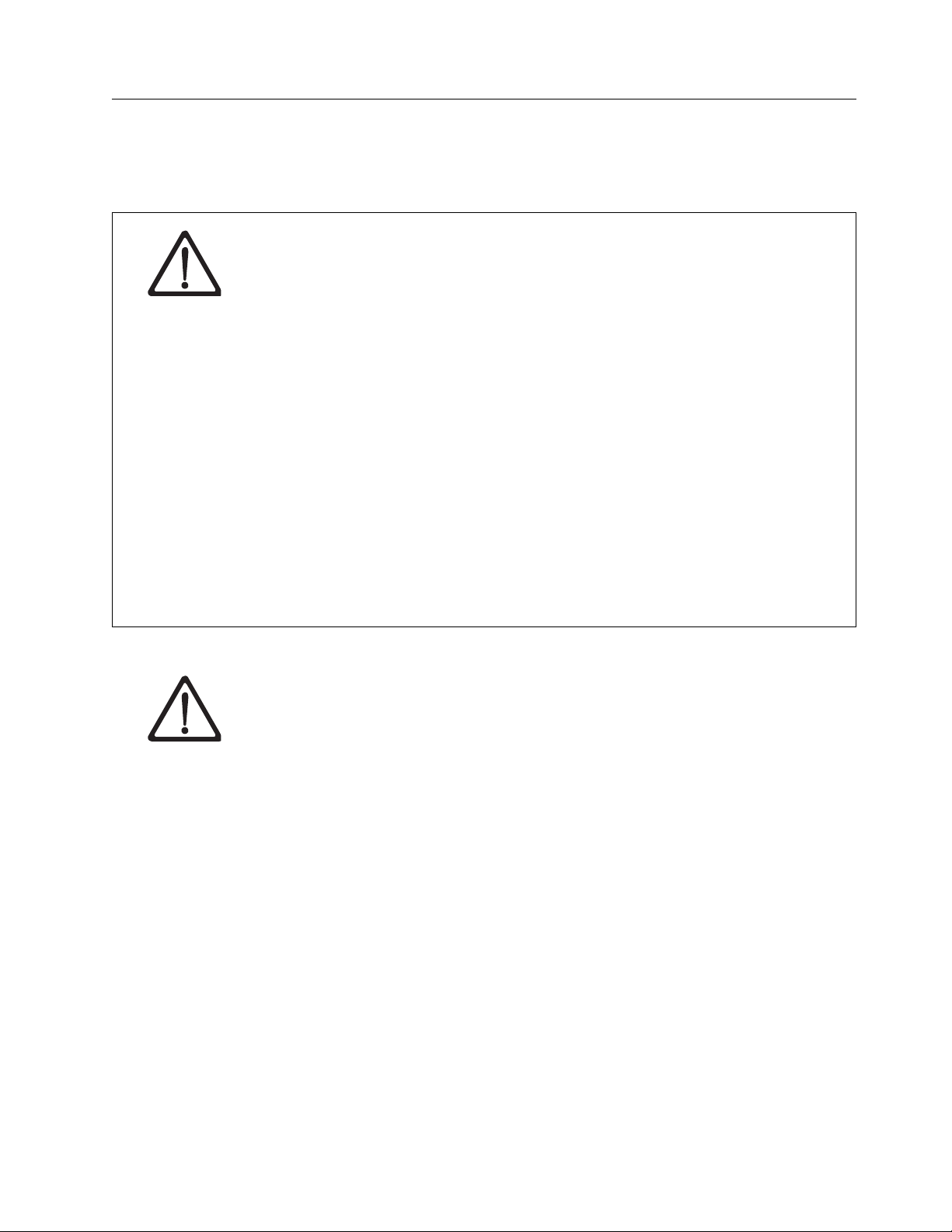
Seguridad del bastidor
La siguiente información general de seguridad se debe utilizar para todos los dispositivos montados en
bastidor.
PELIGRO
v Baje siempre las patas de nivelación del armario bastidor.
v Instale siempre las piezas de sujeción del estabilizador en el armario bastidor.
v Para evitar condiciones de peligro debidas a una carga mecánica desigual, instale siempre
los dispositivos más pesados en la parte inferior del armario bastidor. Instale siempre los
servidores y los dispositivos opcionales, empezando por la parte inferior del armario
bastidor.
v Los dispositivos montados en bastidor no se deben utilizar como estante o espacio de
trabajo. No coloque ningún objeto encima de los dispositivos montados en bastidor.
v Cada armario bastidor puede tener más de un cable de alimentación. Asegúrese de
desconectar todos los cables de alimentación en el armario bastidor antes de dar servicio
técnico a cualquier dispositivo del armario bastidor.
v Conecte todos los dispositivos instalados en un armario bastidor a los dispositivos de
alimentación instalados también en el mismo armario bastidor. No enchufe un cable de
alimentación procedente de un dispositivo instalado en un armario bastidor en un
dispositivo de alimentación que se haya instalado en otro armario bastidor.
v Si la conexión a una toma de alimentación no es correcta, en las partes metálicas del
sistema o de los dispositivos conectados al mismo podría haber un voltaje que podría
ocasionar daños. Es responsabilidad del cliente asegurarse de que la conexión a una toma
de tierra de la toma de alimentación son correctas para impedir que se produzcan
descargas eléctricas.
PRECAUCIÓN:
(R001)
v La unidad debe instalarse en un bastidor cuya temperatura interna no exceda la
temperatura ambiente recomendada por el fabricante para todos los dispositivos
montados en bastidor.
v No instale una unidad en un bastidor en el que pueda haber una ventilación inadecuada.
Asegúrese de que el flujo de aire no está bloqueado ni limitado en ninguno de los lados,
en la parte frontal ni en la parte posterior de una unidad utilizada para generar flujo de
aire a través de la unidad.
v Al conectar el equipo al circuito de alimentación se deberá tener en cuenta que la
sobrecarga de los circuitos no ponga en peligro el cableado de alimentación o la
protección de sobrecargas. Para proporcionar la alimentación adecuada a un bastidor,
consulte las etiquetas de especificaciones del equipo del bastidor para saber cuáles son los
requisitos de alimentación total de la red de alimentación.
v (Para los cajones correderos) No extraiga ni instale ningún cajón o dispositivo si las piezas
de sujeción estabilizadoras del bastidor no están sujetas al bastidor. No extraiga más de
un cajón a la vez. El bastidor podría volverse inestable si se saca más de un cajón a la vez.
v (Para cajones fijos) Este cajón es fijo y no debe moverse a la hora de realizar el servicio a
menos que lo especifique el fabricante. Al intentar extraer el cajón parcial o totalmente del
bastidor, es posible que el bastidor pierda estabilidad o que el cajón se caiga del bastidor.
Avisos sobre seguridad y medio ambiente xv
Page 16
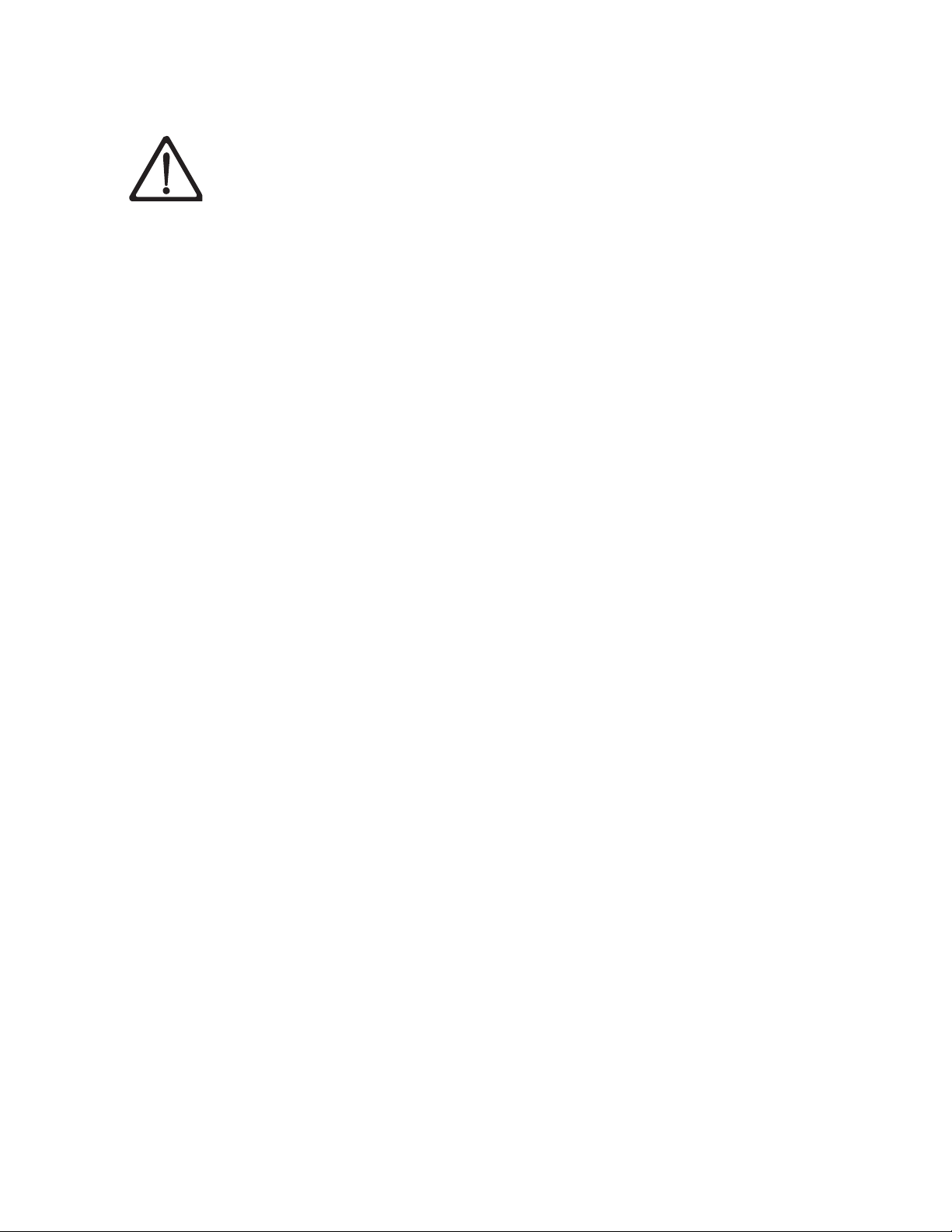
PRECAUCIÓN:
Si se extraen componentes de la parte superior del armario bastidor, la estabilidad del
bastidor mejora durante la reubicación. Siga estas directrices generales cuando reubique un
armario bastidor lleno en una sala o en un edificio:
v Reduzca el peso del armario bastidor extrayendo equipo, empezando por la parte superior
del armario bastidor. Cuando sea posible, restablezca la configuración original del armario
bastidor tal como lo recibió. Si no conoce esta configuración, debe hacer lo siguiente:
– Extraiga todos los dispositivos existentes en la posición 32U y en las posiciones
superiores a ésta.
– Asegúrese de que los dispositivos que pesen más estén instalados en la parte inferior
del armario bastidor.
– Asegúrese de que no haya niveles U vacíos entre los dispositivos instalados en el
armario bastidor por debajo del nivel 32U.
v Si el armario bastidor que está reubicando es parte de un conjunto de armarios bastidor,
desconéctelo de los demás.
v Inspeccione la ruta que prevé seguir para eliminar posibles riesgos.
v Verifique que la ruta que elija pueda aguantar el peso del armario bastidor cargado.
Consulte la documentación que se suministra con el armario bastidor para saber el peso
de un armario bastidor cargado.
v Verifique que todos los vanos de las puertas midan, como mínimo, 760 x 2032 mm (30 x
80 pulgadas).
v Asegúrese de que todos los dispositivos, estantes, cajones, puertas y cables estén bien
fijados.
v Asegúrese de que las cuatro almohadillas de nivelado se hayan elevado hasta la posición
más alta.
v Asegúrese de que no haya ninguna pieza de sujeción estabilizadora instalada en el
armario bastidor durante el transporte.
v No utilice una rampa con una inclinación de más de 10 grados.
v Cuando el armario bastidor esté en la nueva ubicación:
– Baje las cuatro almohadillas de nivelado.
– Instale las piezas de sujeción estabilizadoras en el armario bastidor.
– Si ha extraído dispositivos del armario bastidor, vuelva a llenarlo de la posición inferior
a la superior.
v Si es necesario realizar una reubicación de larga distancia, restaure el armario de bastidor
a la configuración del armario de bastidor tal como lo recibió. Embale el armario bastidor
en el material de embalaje original o en uno equivalente. Baje también las almohadillas de
nivelado para elevar las ruedas fuera del palet y fije con pernos el armario bastidor al
palet.
(R002)
xvi Dell PowerVault TL1000 Tape Autoloader: Guía del usuario
Page 17
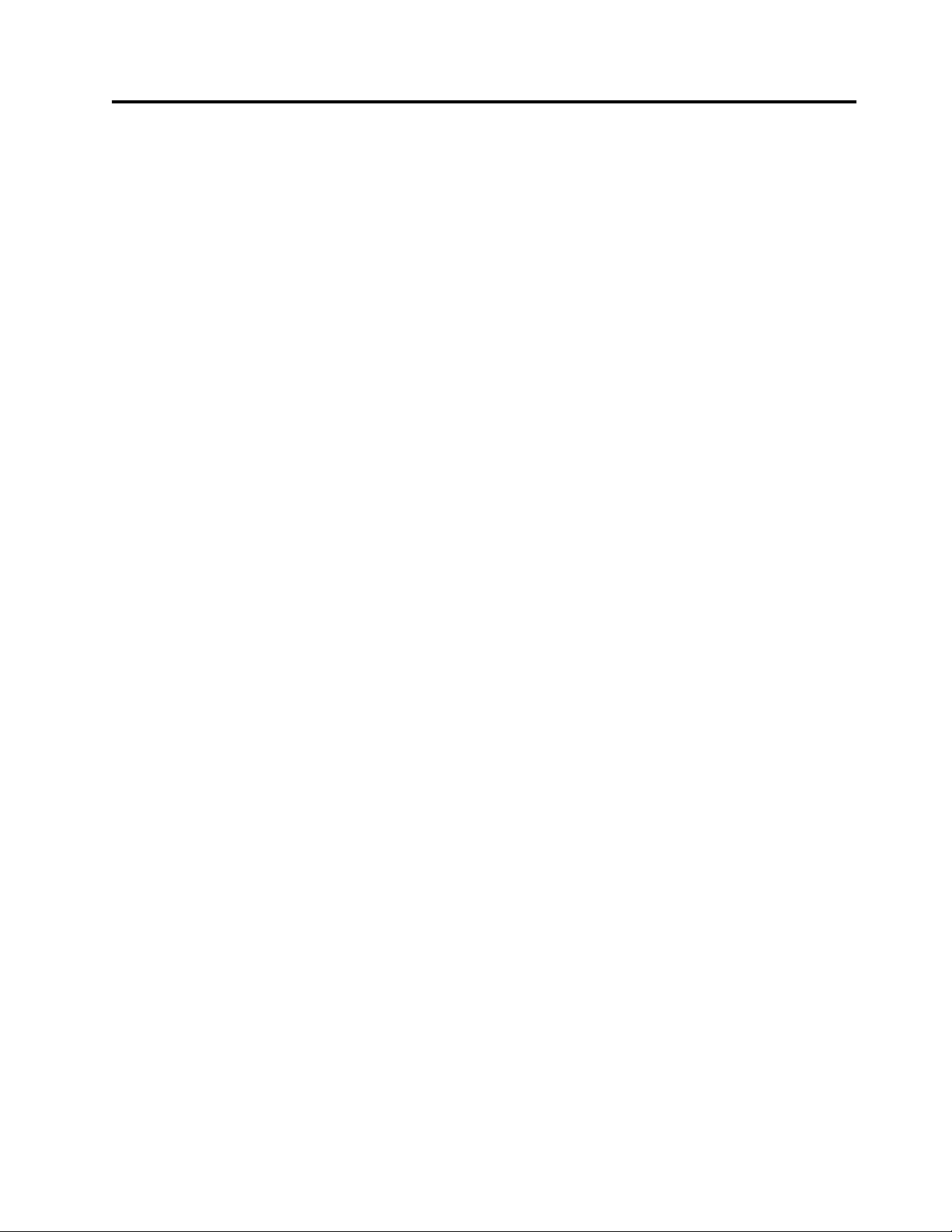
Prefacio
Este manual contiene información e instrucciones necesarios para la configuración, funcionamiento y
servicio de Dell™PowerVault™TL1000 Tape Library.
xvii
Page 18
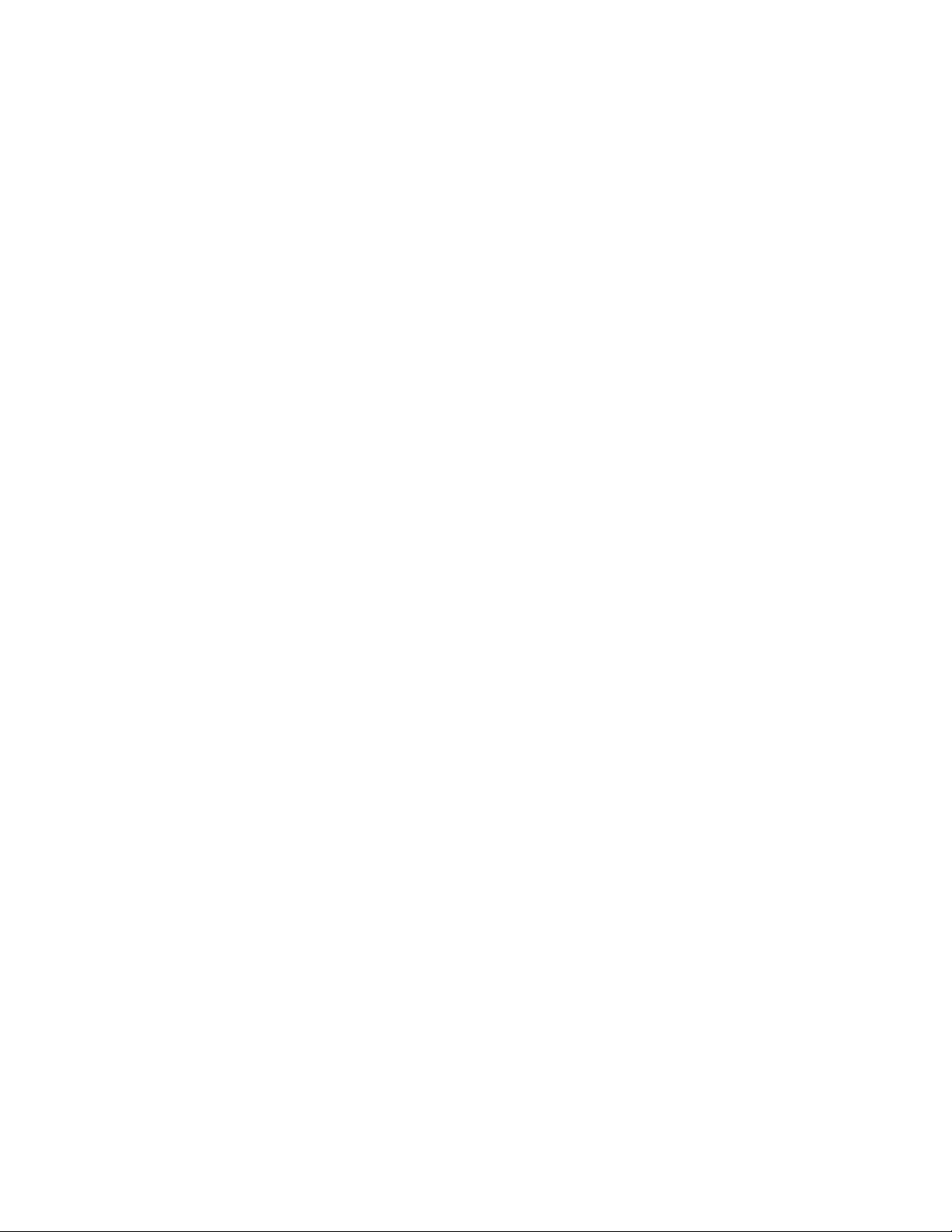
xviii Dell PowerVault TL1000 Tape Autoloader: Guía del usuario
Page 19
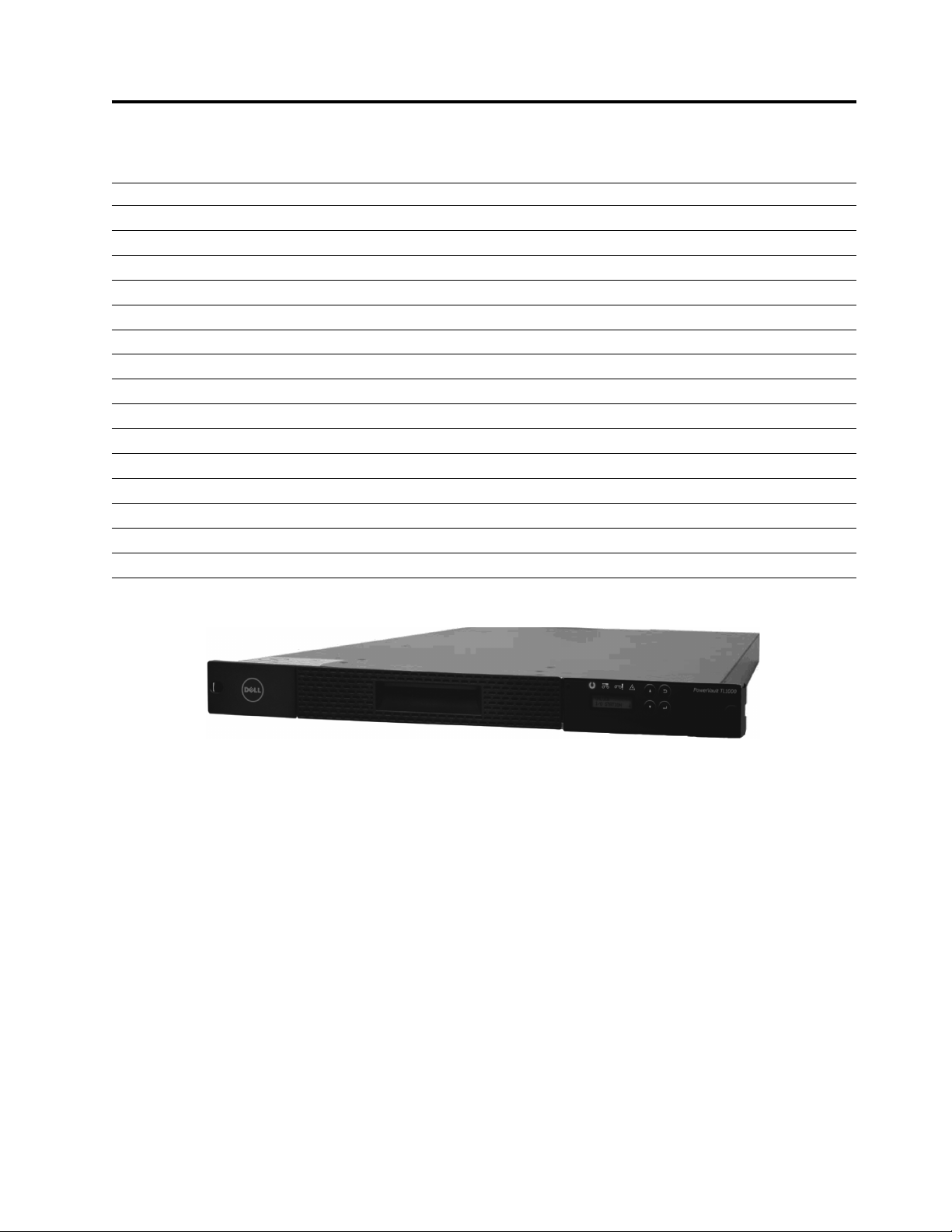
Descripción del producto
a29z0176
“Panel frontal” en la página 2
“Cargador de cartuchos” en la página 3
“Panel posterior” en la página 5
“Lector de código de barras” en la página 6
“interfaz de host SAS” en la página 6
“Cifrado” en la página 6
“Protocolos Internet soportados” en la página 6
“Mensajería del Protocolo simple de gestión de red (SNMP)” en la página 7
“Network Time Protocol” en la página 7
“Unidades de cintas Ultrium” en la página 8
“Soportes” en la página 9
“Exploración del número de unidad lógica (LUN)” en la página 9
“Coordenadas de ubicación y direcciones de elementos” en la página 9
“Especificaciones de la biblioteca” en la página 10
“Entorno del producto” en la página 11
“Controladores de dispositivos soportados” en la página 12
Figura 1. TL1000 Tape Autoloader
Dell™PowerVault™TL1000 Tape Autoloader proporciona soluciones compactas de alta capacidad y bajo
coste para realizar copias de seguridad de datos simples y ejecutadas de forma desatendida. La biblioteca
tiene un factor de formulario 1U compacto con fácil acceso a los cartuchos de cinta mediante cargadores
extraíbles. Está equipada con una conexión de puerto de adaptador de host SAS (Serial Attached SCSI)
que tiene una velocidad de transferencia de datos de hasta 6.0 Gbps. TL1000 Tape Autoloader es una
unidad externa, autónoma o que puede montarse en bastidor, que incluye:
v Unidad de cintas de media altura Ultrium 8 (Modelo S8H)
v Unidad de cintas de media altura Ultrium 7 (Modelo S7H)
v Unidad de cintas de media altura Ultrium 6 (Modelo S6H)
v Unidad de cintas de media altura Ultrium 5 (Modelo S5H)
v Unidad de cintas de media altura Ultrium 4 (Modelo S4H)
El TL1000 Tape Autoloader tiene un cargador de cartuchos extraíble de 10 posiciones, proporcionando un
máximo de 9 posiciones del cargador de cartuchos de datos, o un máximo de 8 posiciones del cargador
de cartuchos de datos con una estación de E/S configurable de 1 ranura. Una posición está reservada
como posición de intercambio de unidad de cintas y sólo puede acceder a ella la biblioteca. La capacidad
de almacenamiento de datos de biblioteca se puede aumentar más utilizando compresión de hardware.
1
Page 20

Consulte Tabla 2 para obtener más información acerca de los cartuchos de cintas de Tape Autoloader
PowerVault TL1000
UNLOCK
I/O STATION
a29z0175
1
2
3
4
5
5
TL1000. También se da soporte a WORM para y posterior.
Tabla 2. Capacidad de datos y formato de grabación
Tipo Capacidad de datos nativa Formato de grabación
Ultrium 8 12 TB (30 TB con una compresión
2.5:1)
Ultrium M8 9 TB (22.5 TB con una compresión
2.5:1)
1
Ultrium 7 6 TB (15 TB con una compresión
2.5:1)
Ultrium 6 2.5 TB (6.25 TB con una compresión
2.5:1)
Ultrium 5 1.5 TB (3 TB con una compresión 2:1) Lee y graba datos en 1280 pistas, 16
Ultrium 4 800 GB (1.6 TB con una compresión
2:1)
Ultrium 3 400 GB (800 GB con una compresión
2:1)
Ultrium 2 200 GB (400 GB con una compresión
2:1)
Ultrium 1 100 GB (200 GB con una compresión
2:1)
1
El firmware de biblioteca debe tener un valor de 0080 o superior para admitir la característica de soporte LTO M8.
El firmware de la unidad debe ser HB82 o superior para admitir la característica de soporte LTO M8. Asegúrese de
que todo controlador de dispositivo de tengan el nivel mínimo necesario para dar soporte a la biblioteca.
Lee y graba datos en 6656 pistas, 32
pistas simultáneamente.
Lee y graba datos en 3584 pistas, 32
pistas simultáneamente.
Lee y graba datos en 3584 pistas, 32
pistas simultáneamente.
Lee y graba datos en 2176 pistas, 16
pistas simultáneamente.
pistas simultáneamente.
Lee y graba datos en 896 pistas, 16
pistas simultáneamente.
Lee y graba datos en 704 pistas, 16
pistas simultáneamente.
Lee y graba datos en 512 pistas, 8
pistas simultáneamente.
Lee y graba datos en 384 pistas, 8
pistas simultáneamente.
Panel frontal
Figura 2. Componentes del panel frontal
Tabla 3. Descripción de los componentes del panel frontal
Número Componente Descripción
▌1▐ Panel de operador El Panel de operador ofrece una pantalla gráfica LCD
monócroma de 16 caracteres que se ubica en la parte frontal de
la biblioteca. Las operaciones de la biblioteca y las funciones
de servicio se completan desde esta pantalla.
La Interfaz de usuario de web ofrece algunas de las
funcionalidades que tiene el Panel de operador con un
navegador web para el acceso remoto a la biblioteca. Para
obtener información sobre el Panel de operador y la Interfaz
de usuario de web, consulte “Interfaces de usuario” en la
página 13.
2 Dell PowerVault TL1000 Tape Autoloader: Guía del usuario
Page 21
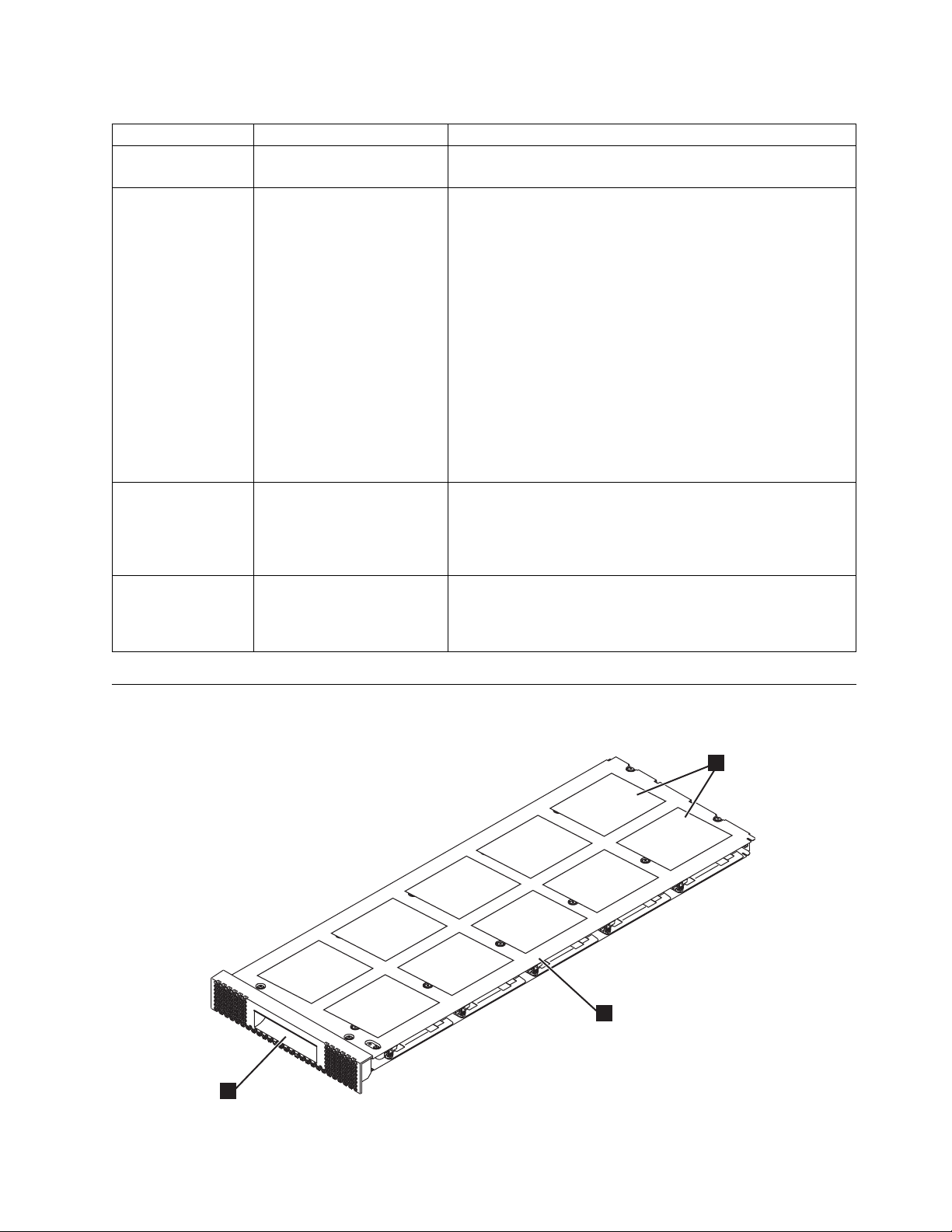
Tabla 3. Descripción de los componentes del panel frontal (continuación)
a29z0025
Columna5
Nivel 2
Columna 4
Nivel 2
Columna 3
Nivel 2
Columna 2
Nivel 2
Columna 1
Nivel 2
Columna 5
Nivel 1
Columna 4
Nivel 1
Columna 3
Nivel 1
Columna 2
Nivel 1
Columna 1
Nivel
1
2
3
1
Número Componente Descripción
▌2▐ Teclas de control Las claves de control están ubicadas a la derecha de la pantalla
LCD del Panel de operador en la parte frontal de la biblioteca.
▌3▐ Cargador de cartuchos La biblioteca de cintas tiene un cargador de cartuchos único
que puede contener hasta 9 cartuchos de datos u 8 cartuchos
de datos con una estación de E/S de 1 ranura. Consulte el
apartado Figura 3.
La Columna 5/Nivel 1 del cargador de cartuchos se puede
configurar como una estación de E/S de 1 ranura. La Columna
5/Nivel 2 del cargador de cartuchos está reservada para la
posición de intercambio y solo puede acceder a ella la
biblioteca. La estación de E/S se utiliza para importar y
exportar cartuchos sin interrumpir el funcionamiento normal
de la biblioteca. Comenzando con la Columna 4, se puede
reservar un mínimo de una columna para los cartuchos de
limpieza. Los cartuchos de limpieza se utilizan para limpiar
los cabezales de la unidad de cintas. Para obtener detalles
sobre la configuración, consulte el “Instalación y
configuración” en la página 21.
▌4▐ Liberación del cargador de
cartuchos
Liberación del bloqueo de emergencia del cargador de
cartuchos. Cuando la estación de E/S está bloqueada, inserte
un clip de papel grande estirado dos veces o manténgalo
quieto en esa posición mientras se desliza el cargador de
cartuchos por delante del bloqueo de la estación de E/S.
▌5▐ Ventiladores Estos ventiladores dirigen aire más frío al alojamiento de la
biblioteca y permiten que el aire más caliente se libere, lo que
ayuda a mantener la temperatura normal de funcionamiento
de la biblioteca.
Cargador de cartuchos
Figura 3. Cargador de cartuchos
Descripción del producto 3
Page 22
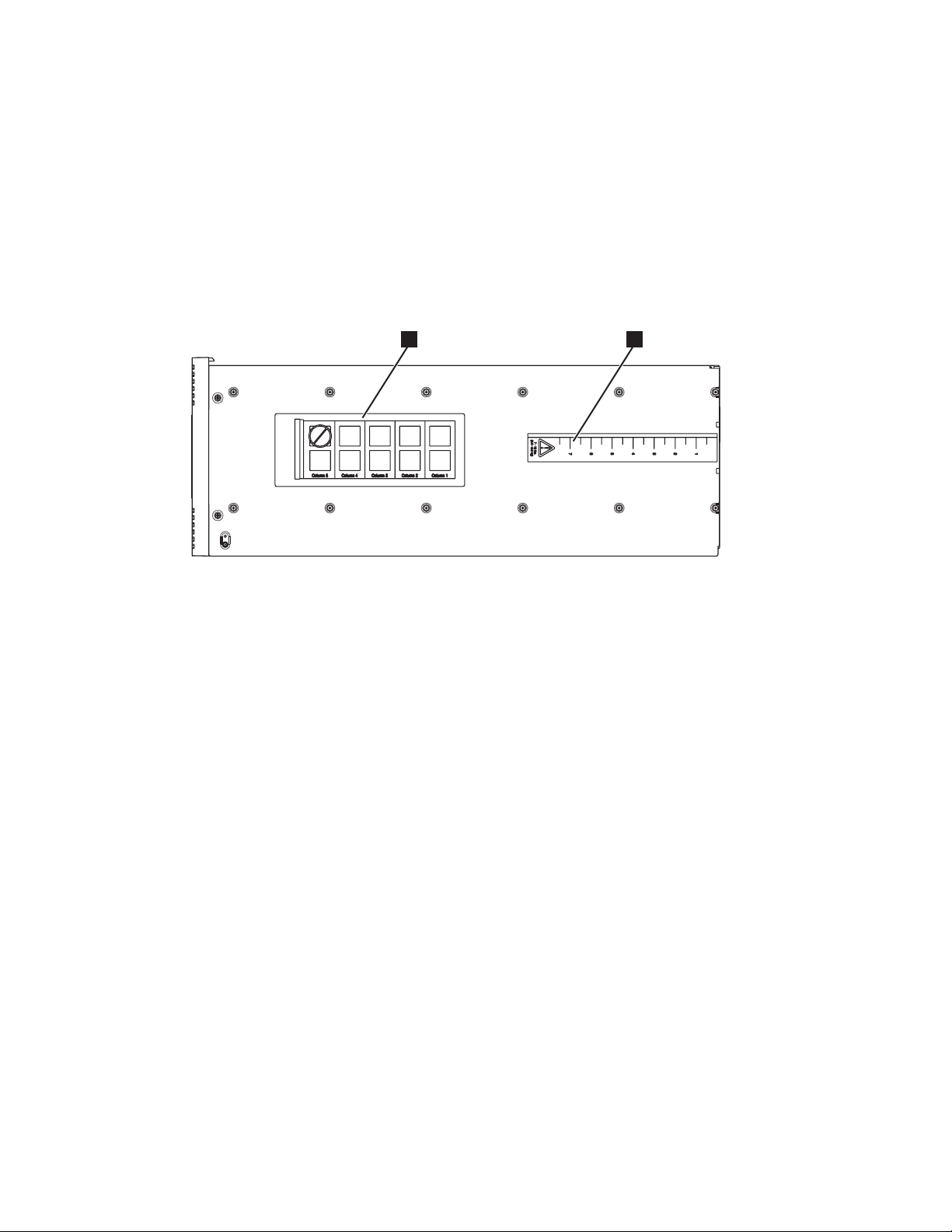
▌1▐ Ubicaciones del cartucho como aparecen en la
a29z0057
21
representación de la biblioteca.
Nota: Estas etiquetas son sólo una referencia
y no aparecen en el cargador.
▌2▐ Cargador de cartuchos
▌3▐ Asidero del cargador
en Figura 4 se muestra la etiqueta de ubicación del cartucho ▌1▐ y la regla ▌2▐ que aparece en el cargador
de cartuchos. La regla proporciona una indicación de la distancia, cuando el cargador se abre o extrae, al
extremo del cargador antes de que salga del extremo frontal de la biblioteca. Para evitar que se caiga
accidentalmente el cargador, sujete ambos extremos del cargador antes de liberarlo del extremo frontal de
la biblioteca.
Figura 4. Cargador de cartuchos (vista superior)
4 Dell PowerVault TL1000 Tape Autoloader: Guía del usuario
Page 23
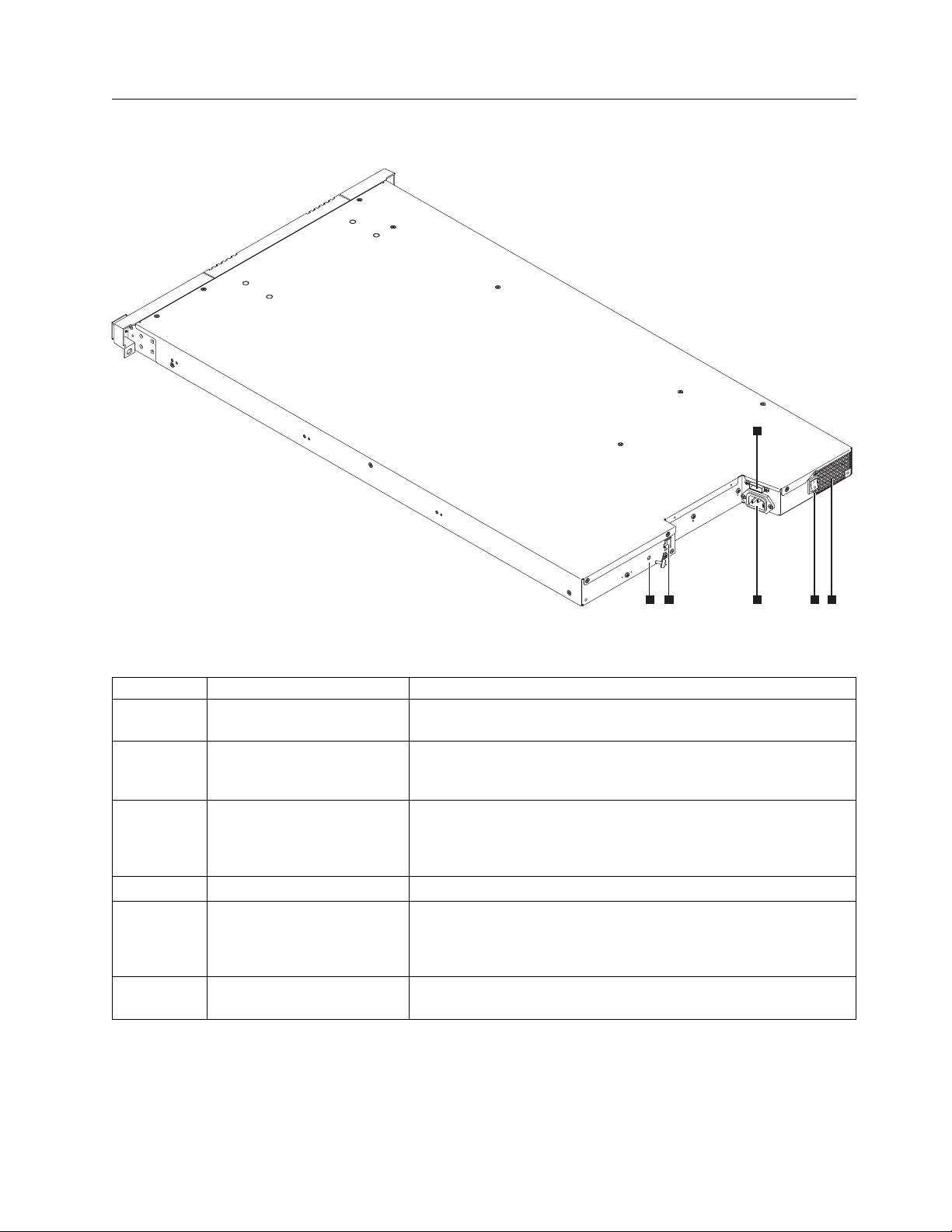
Panel posterior
45 1 2 6
3
a29z0003
Figura 5. Componentes del panel posterior
Tabla 4. Descripción de los componentes del panel posterior
Número Componente Descripción
▌1▐ Conector de alimentación La biblioteca se conecta a una fuente de alimentación CA de 110/220
voltios.
▌2▐ Interruptor de alimentación La biblioteca se enciende cuando el interruptor de la fuente de
alimentación del panel posterior está ON (|). La biblioteca no tiene
interruptor de fuente de alimentación en el panel frontal.
▌3▐ conector de la interfaz de host
SAS
Conexión del cable de la interfaz de host de SCSI conectada en serie
(SAS). Las unidades Ultrium 4, 5, 6 y 7 SAS utilizan la conexión
SFF-8088 en el extremo de la unidad y SFF-8088 o SFF-8470 en el
extremo del adaptador de host.
▌4▐ Puerto Ethernet Este puerto se utiliza para conectar la biblioteca a una red.
▌5▐ tornillo de bloqueo del
descriptor de acceso
El tornillo de bloqueo del descriptor de acceso se utiliza para
bloquear el descriptor de acceso en un lugar durante el transporte.
Importante: Retire el tornillo de bloqueo del descriptor de acceso
antes de encender la biblioteca.
▌6▐ Ventiladores Estos ventiladores permiten que el aire salga de la fuente de
alimentación y de la plataforma de la unidad de cintas.
Descripción del producto 5
Page 24
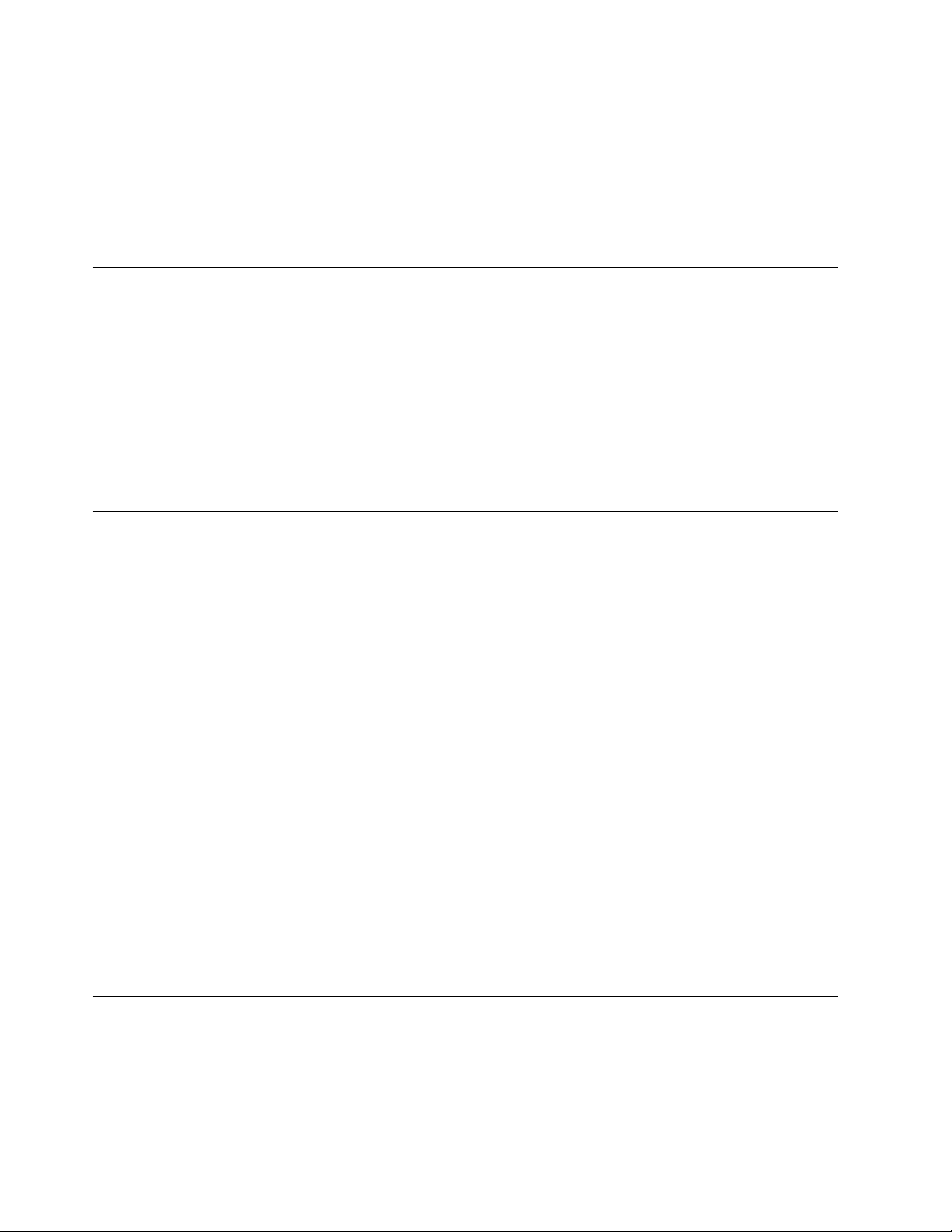
Lector de código de barras
El lector de código de barras es una parte del descriptor de acceso de la biblioteca. El lector de código de
barras lee cada etiqueta del código de barras del cartucho que identifica los tipos de cargadores de
cartuchos y la unidad de cinta instalados en la biblioteca. Además, proporciona feedback de inventario
para la aplicación de host, el Panel de operador y la Interfaz de usuario de web. La biblioteca almacena
los datos de inventario personalizados en la memoria. El firmware de biblioteca soporta un número de
serie de volumen de 8 caracteres (VOLSER) en la etiqueta del código de barras en el cartucho de cinta.
interfaz de host SAS
Las unidades de cinta de media altura y posterior soportan la interfaz SAS (Serial Attached SCSI). El
conector SAS SFF-8088 en las unidades de cintas Ultrium 5 y posterior es compatible con los cables SAS-1
o SAS-2.
Una unidad con interfaz SAS (Serial Attached SCSI) se enlaza directamente a los controladores. SAS es
una mejora de rendimiento respecto del SCSI tradicional. SAS permite que varios dispositivos (hasta 128)
de distintos tamaños y tipos se conecten simultáneamente a través de cables más finos y largos. Su
transmisión de señal dúplex admite 6.0 Gb/s para S4H y posterior. Además, TL1000 Tape Autoloader se
puede conectar en caliente, si es necesario. Las unidades SAS pueden negociar automáticamente la
velocidad.
Cifrado
Las unidades de cintas LTO Ultrium 4 y posteriores admiten el cifrado AME (Application Managed
Encryption) con métodos de cifrado de T10 para unidades SAS . El cifrado de datos solo está soportado
por cartuchos de datos LTO Ultrium 4 y posterior.
Nota: AME (Application Managed Encryption) no requiere clave.
La unidad habilitada para cifrado contiene el hardware y el firmware necesarios para cifrar y descifrar los
datos de la aplicación de cintas del host. La política de cifrado y las claves de cifrado las proporciona la
aplicación del host o el servidor del host. Durante su fabricación se instala un certificado digital para la
unidad. Cada unidad recibe un número de serie y un certificado exclusivos. La aplicación T10 valida cada
instancia comprobando el certificado digital de la unidad.
El entorno de cifrado de LTO Ultrium es complejo y requiere conocimiento más allá del que tienen los
representantes del servicio de soporte (SSR) especializados del producto. La función de cifrado en
unidades de cintas, ya sea una unidad de escritorio, autónoma o incluida en biblioteca, la configura y
gestiona el cliente. En algunos casos, se necesitará que los SSR habiliten el cifrado a nivel de hardware
cuando se necesite acceso de servicio o acceso de servicio controlado por contraseña. La instalación y
configuración por el cliente se realiza mediante FTSS (Soporte técnico de ventas in situ), la
documentación de cliente y el soporte de software para problemas de software de cifrado. El contrato de
línea de soporte también proporciona las respuestas 'Cómo hacer' (how to) para el cliente.
Utilice el firmware de biblioteca que admite cifrado para seleccionar Ninguno o Gestionado por la
aplicación desde la Interfaz de usuario de web. El valor predeterminado de fábrica es Ninguno.
Protocolos Internet soportados
TL1000 Tape Autoloader admite los siguientes protocolos internet:
v IPv4
v IPv6
6 Dell PowerVault TL1000 Tape Autoloader: Guía del usuario
Page 25
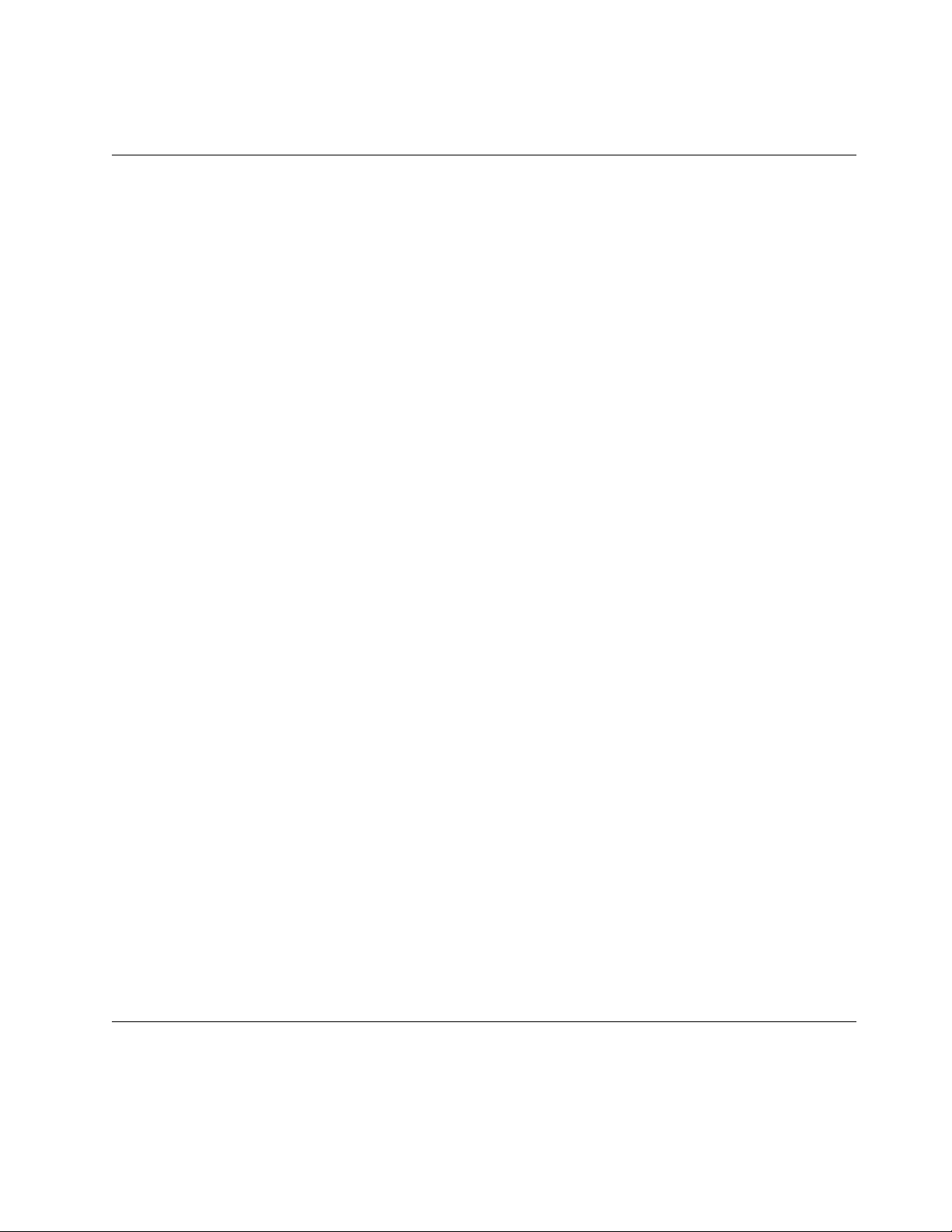
Para obtener más información sobre IPv4, vaya a http://www.iana.org/. Para obtener más información
sobre IPv6, vaya a http://www.ipv6.org/..
Mensajería del Protocolo simple de gestión de red (SNMP)
A veces, es posible que la biblioteca detecte una situación de la que quiera ser informado, como un
cargador abierto o un error que haga que se detenga la biblioteca. La biblioteca proporciona un protocolo
TCP/IP estándar denominado SNMP (Simple Network Management Protocol). SNMP puede enviar
alertas sobre condiciones (como la necesidad de que intervenga el operador) a través de una red LAN
TCP/IP a una estación de supervisión SNMP. Estos avisos se denominan detecciones de excepción SNMP.
Con la información proporcionada en cada condición de excepción SNMP, la estación de supervisión
(junto con el software proporcionado por el cliente) puede avisar al personal de operaciones acerca de
posibles problemas que puedan aparecer o cuando sea necesaria la intervención del operador.
Todos los productos de automatización de admiten el protocolo simple de gestión de red (SNMP) y todos
ellos admiten la capacidad de lectura y walk de SNMP.
La nueva prestación de configuración de la consulta SNMP proporciona una MIB (Management
Information Base) común en todas las bibliotecas de cintas de . Esta prestación permite que el
administrador de producto realice una auditoría de los valores de todas sus bibliotecas de cintas de para
garantizar que cumplen con sus propias políticas.
Condiciones de excepción SNMP
Las condiciones de excepción SNMP son alertas o mensajes de estado que se pueden recopilar, supervisar
y utilizar para gestionar de forma proactiva las bibliotecas conectadas mediante el protocolo SNMP con
estaciones de supervisión SNMP. En resumen, cada excepción proporciona la información siguiente.
v Identificación de producto como el nombre del producto, descripción, fabricante, número de modelo,
nivel de firmware y URL que designa a la excepción.
v Estado de producto como la gravedad de la excepción, estado (actual y anterior) y la hora en que se
produjo la excepción.
v Estado de biblioteca (estado de dispositivo físico) como la identificación y el estado de dispositivos
que se supervisan. Podría incluir alojamiento, fuente de alimentación, controlador, estado de cargador,
recuento de unidades, recuento de ranuras de cartuchos y recuento de estaciones de E/S. También se
incluirían algunas estadísticas de biblioteca y, si fuera apropiado, los FSC (código de síntoma de
anomalía) de error, incluida su gravedad y la descripción de la anomalía.
v Estado de unidad como la identificación de cada unidad de la biblioteca, nivel de firmware, número
de serie y otra información de dirección y estado.
v Definiciones de excepciones como el cambio de estado de biblioteca, un cargador abierto, E/S a las
que se ha accedido, información de anomalía de hardware, solicitudes de limpieza de unidad,
reintentos excesivos y volver a operaciones normales.
v MIB SNMP: La biblioteca MIB contiene unidades de información que describen un aspecto del sistema
de forma específica, como el nombre del sistema, el número de hardware o la configuración de
comunicaciones. Al utilizar SNMP para supervisar TL1000 Tape Autoloader, asegúrese de que el
archivo TL1000 MIB se ha cargado en la estación de supervisión SNMP. Las condiciones de excepción
SNMP se envían a las estaciones de supervisión SNMP definidas para la biblioteca (consulte
“Configuración de notificaciones de excepción” en la página 42).
Network Time Protocol
NTP es un protocolo estándar de Internet que garantiza una sincronización precisa de las horas del
sistema en una red de sistemas. Ejecutándose como un programa cliente en segundo plano continuo en
un sistema, NTP envía solicitudes de tiempo periódicas a un servidor, obteniendo indicaciones de fecha y
hora del servidor y utilizándolas para ajustar el reloj de los clientes.
Descripción del producto 7
Page 26
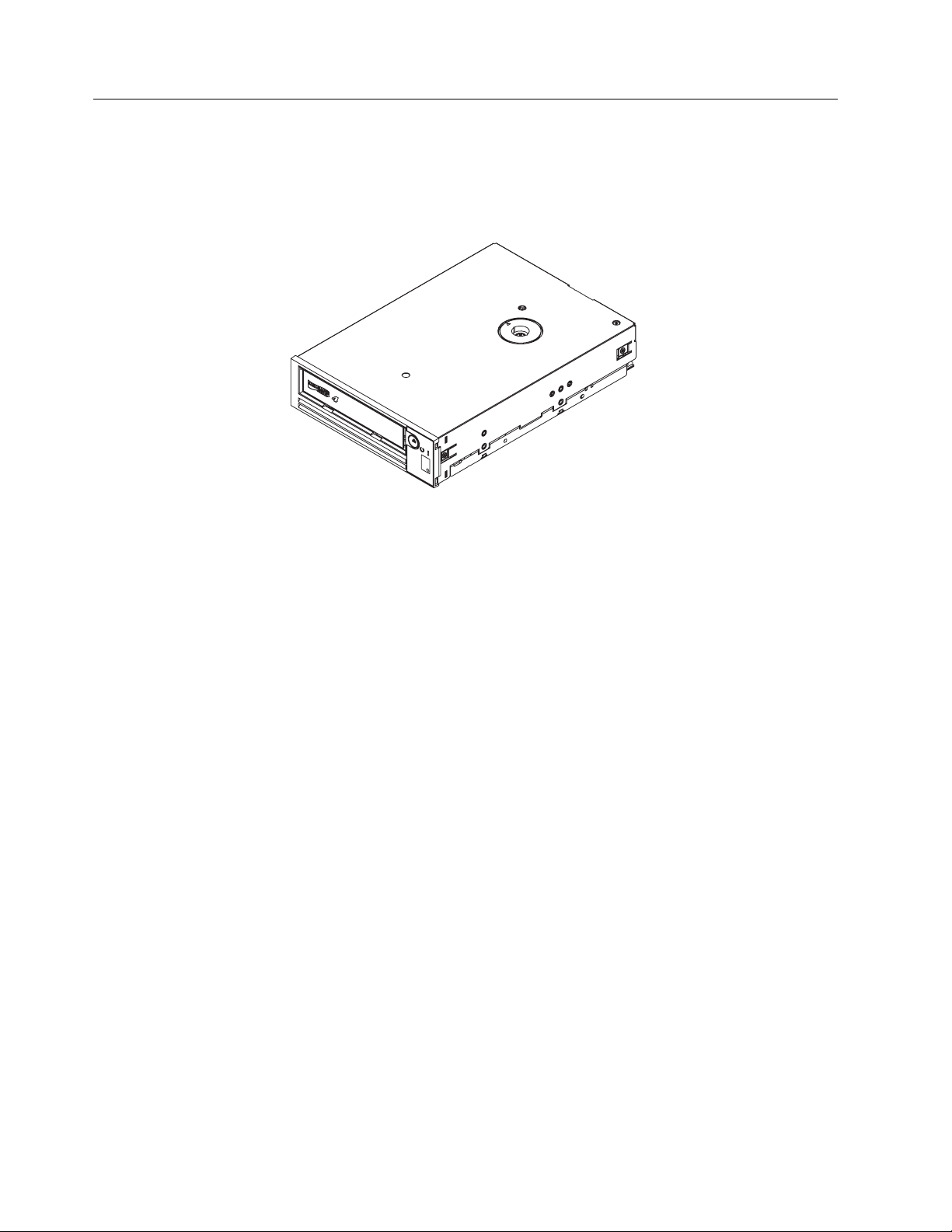
Unidades de cintas Ultrium
a80hh015
TL1000 Tape Autoloader soporta las unidades de cintas de media altura y posterior.
Las unidades de cinta de media altura y posterior, soportan la interfaz SAS (Serial Attached SCSI). Tienen
un conector Mini-SAS (SFF-8088).
Figura 6. Unidad de cintas de media altura Ultrium
Coincidencia de velocidad
Para mejorar el rendimiento las unidades de cinta posterior utilizan una técnica denominada coincidencia
de velocidad. La coincidencia de velocidad ajusta la velocidad de datos nativa (sin comprimir) con la
velocidad de datos más lenta de un servidor conectado.
Calibrado de canales
La función de calibrado de canales de las unidades de cintas y posterior personaliza cada canal de datos
de lectura/grabación para optimizar el rendimiento. La personalización permite compensar las
variaciones que puedan darse en la función de transferencia de canales de grabación, características de
soporte y características del cabezal de lectura/grabación.
Gestión de la alimentación
Las unidades de cinta y posterior incluyen una función de gestión de alimentación. Esta función controla
la electrónica de la unidad así que esa parte de la electrónica se apaga completamente cuando no se
necesitan las funciones de circuito para el funcionamiento de la unidad.
8 Dell PowerVault TL1000 Tape Autoloader: Guía del usuario
Page 27
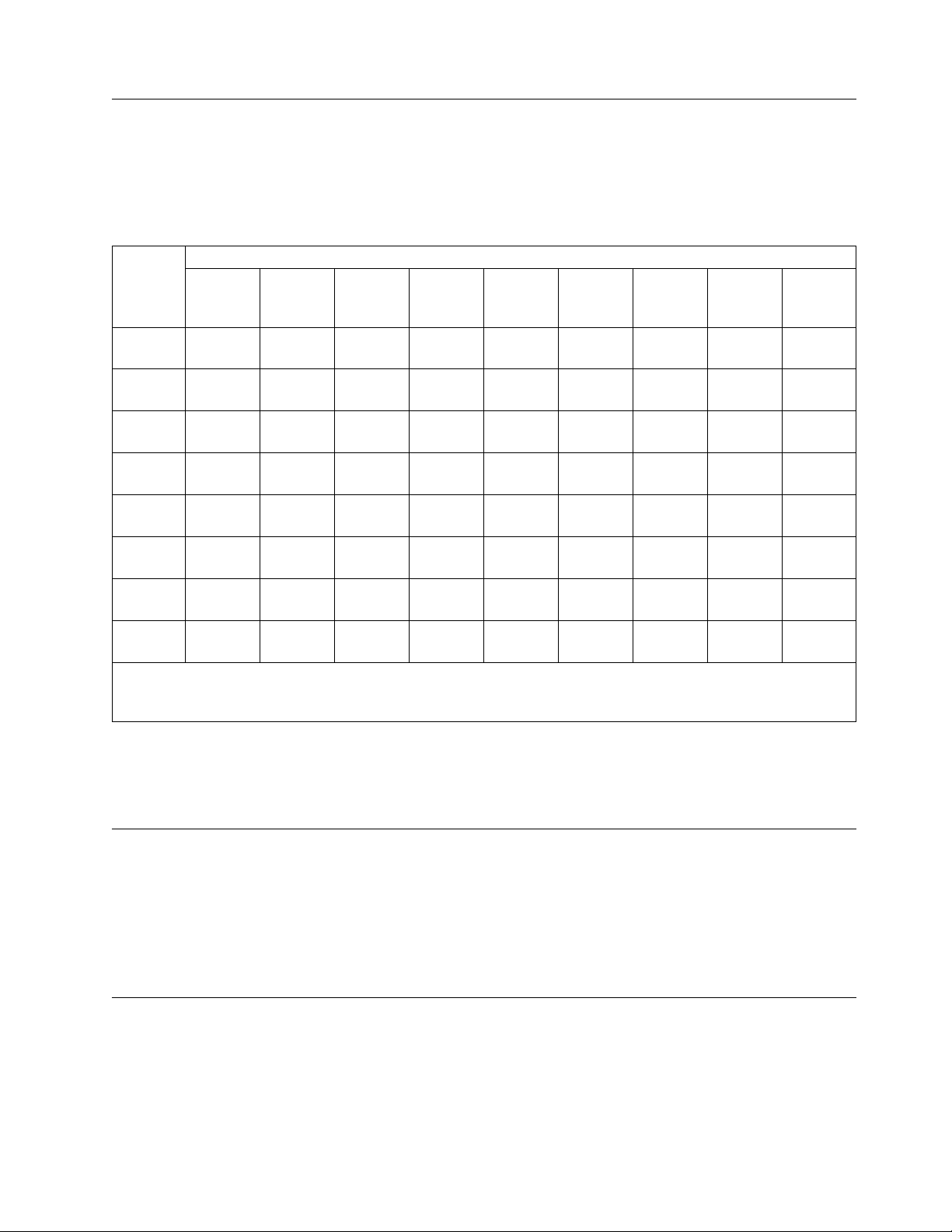
Soportes
TL1000 Tape Autoloader utiliza cartuchos de cinta Ultrium que proporcionan hasta una capacidad nativa
de 12 TB (hasta 30 TB con compresión de datos de hardware 2.5:1) para unidades de cintas Ultrium 8.
Para obtener más información sobre la capacidad de datos nativos, consulte Tabla 2 en la página 2.
Tabla 5. Compatibilidad de cartuchos de datos Ultrium con la unidad de cintas Ultrium
Cartuchos de datos LTO Ultrium
12 TB
Ultrium 8
LTO8 Lectura/
grabación
LTO7 Lectura/
LTO6 Lectura/
LTO5 Lectura/
LTO4 Lectura/
LTO3 Lectura/
LTO2 Lectura/
LTO1 Lectura/
1
El firmware de biblioteca debe tener un valor de 0080 o superior para admitir la característica de soporte LTO M8.
El firmware de la unidad debe ser HB82 o superior para admitir la característica de soporte LTO M8. Asegúrese de
que todo controlador de dispositivo de tengan el nivel mínimo necesario para dar soporte a la biblioteca.
9 TB LTO
1
M8
Lectura/
grabación
6 TB
Ultrium 7
Lectura/
grabación
grabación
2.5 TB
Ultrium 6
Lectura/
grabación
grabación
1.5 TB
Ultrium 5
Sólo
lectura
Lectura/
grabación
grabación
Ultrium 4
de 800
GB
Sólo
lectura
Lectura/
grabación
grabación
Ultrium 3
de 400
GB
Sólo
lectura
Lectura/
grabación
grabación
Ultrium 2
de 200
GB
Sólo
lectura
Lectura/
grabación
grabación
Ultrium 1
de 100
GB
Sólo
lectura
Lectura/
grabación
grabación
Nota: TL1000 Tape Autoloader soporta y posterior Solo unidades de cintas.
Para obtener más información sobre compatibilidad de soportes, consulte “Soportes” en la página 99.
Exploración del número de unidad lógica (LUN)
TL1000 Tape Autoloader utiliza un único ID de SCSI y LUN duales para controlar la unidad de cintas
(LUN 0) y el descriptor de acceso de la biblioteca(LUN 1). La biblioteca necesita un adaptador de bus de
host (HBA) que dé soporte a la exploración de LUN. Si no está habilitado, el sistema principal no puede
explorar más allá de LUN 0 y no podrá detectar la biblioteca. Sólo verá la unidad de cintas.
Importante: Algunos HBA, tales como los controladores RAID, no dan soporte a la exploración de LUN.
Coordenadas de ubicación y direcciones de elementos
TL1000 Tape Autoloader incorpora la Tecnología de ranura de alta densidad (HD) patentada, lo que
permite almacenar varios cartuchos en una arquitectura por niveles. La profundidad de una ubicación de
cartuchos en una ranura de alta densidad se conoce como nivel. Las ranuras de alta densidad está
diseñadas para contener varios cartuchos en los Niveles 1 y 2.
Descripción del producto 9
Page 28
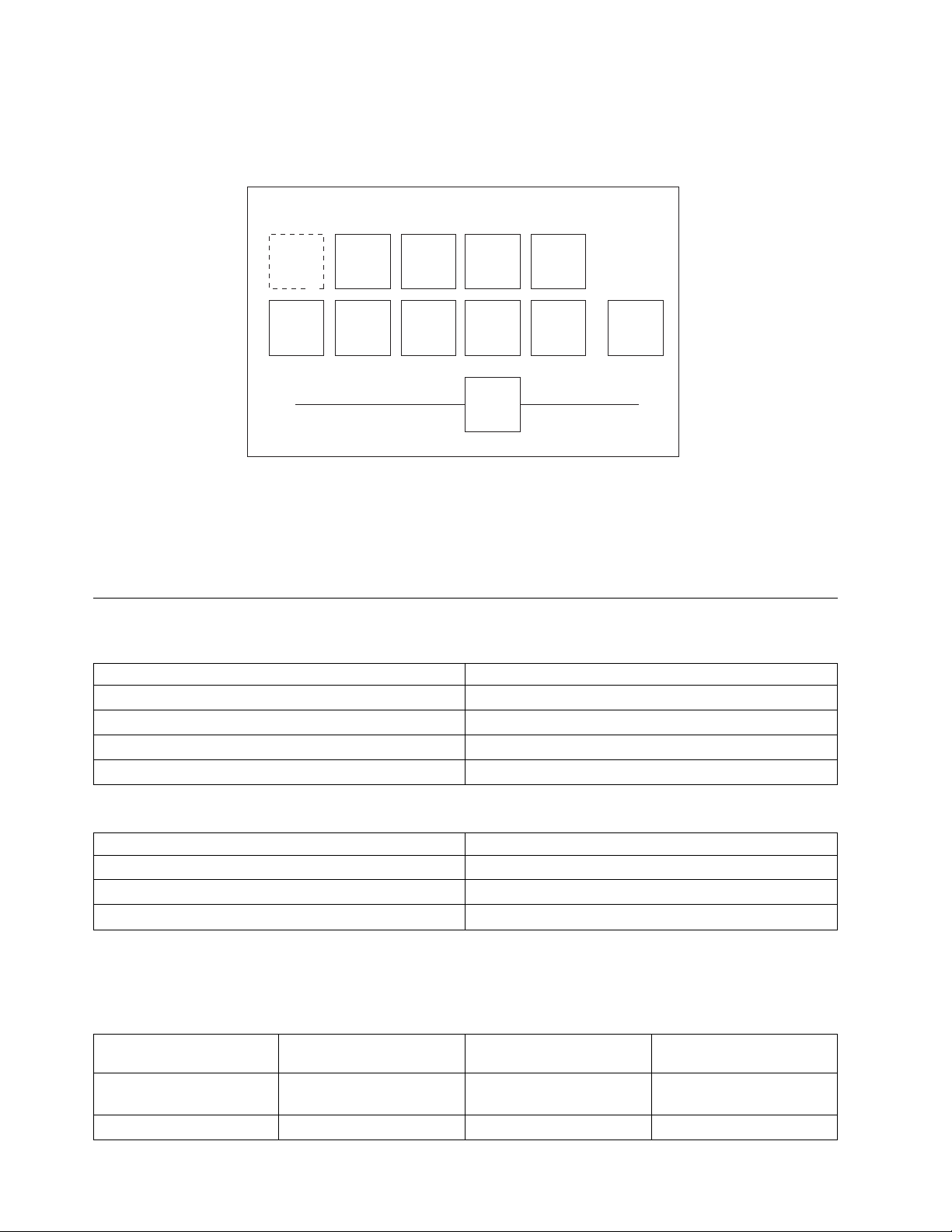
Nota: Cada una de las columnas tiene un mecanismo de muelle cargado que empuja al cartucho de cinta
Partefrontal Parteposterior
Ranurareservada
Columna4
Nivel2
Columna 3
Nivel 2
Columna 2
Nivel 2
Columna 1
Nivel 2
Columna 5
Nivel 1
Columna 4
Nivel 1
Columna 3
Nivel 1
Columna 2
Nivel 1
Columna 1
Nivel 1
Unidad
Descriptor
Columna5
Nivel2
a29z0001
deacceso
al Nivel 1 cuando es el único cartucho de la columna. Un único cartucho en una columna toma la
dirección de elemento Nivel 2 aunque está físicamente en el Nivel 1.
Figura 7. Coordenadas de ubicación
La dirección de elemento del almacenamiento se asigna a cada cartucho en el momento en el que se
inserta el cartucho. El rango de direcciones de elemento del almacenamiento va de 4097 a 4105 (0x1001 a
0x1009) cuando no está habilitada la estación de E/S y de 4097 a 4104 (0x1001 a 0x1008) cuando está
habilitada la estación de E/S.
Especificaciones de la biblioteca
Tabla 6. Especificaciones físicas
Parámetro Medida
Ancho del panel frontal (chasis/frontal) 445 mm (17,52 pulg.)/483 mm (19,02 pulg.)
Profundidad 850 mm (33,46 pulg.)
Alto 44 mm (1,73 pulgadas)
Peso (sólo la biblioteca) 13 kg (28,66 lb)
Tabla 7. Especificaciones eléctricas
Parámetro Medida
Voltaje De 100 a 240 voltios de corriente alterna (de 4,0 a 1,5 A)
Frecuencia De 50 a 60 Hz
Consumo de alimentación 110 W
Para obtener más información sobre las especificaciones de instalación, consulte “Instalación y
configuración” en la página 21.
Tabla 8. Especificaciones ambientales
Temperatura
Variación de temperatura 10 °C/hora (máxima) 10 °C/hora (máxima) 10 °C/hora (máxima)
Parámetro
Funcionamiento (consulte
nota)
De 10 a 38 °C (de 50 a 100
°F)
Almacenamiento Envío
De 1 a 60 °C (de 34 a 140
°F)
-40 a 60°C (-40 a 140°F)
10 Dell PowerVault TL1000 Tape Autoloader: Guía del usuario
Page 29
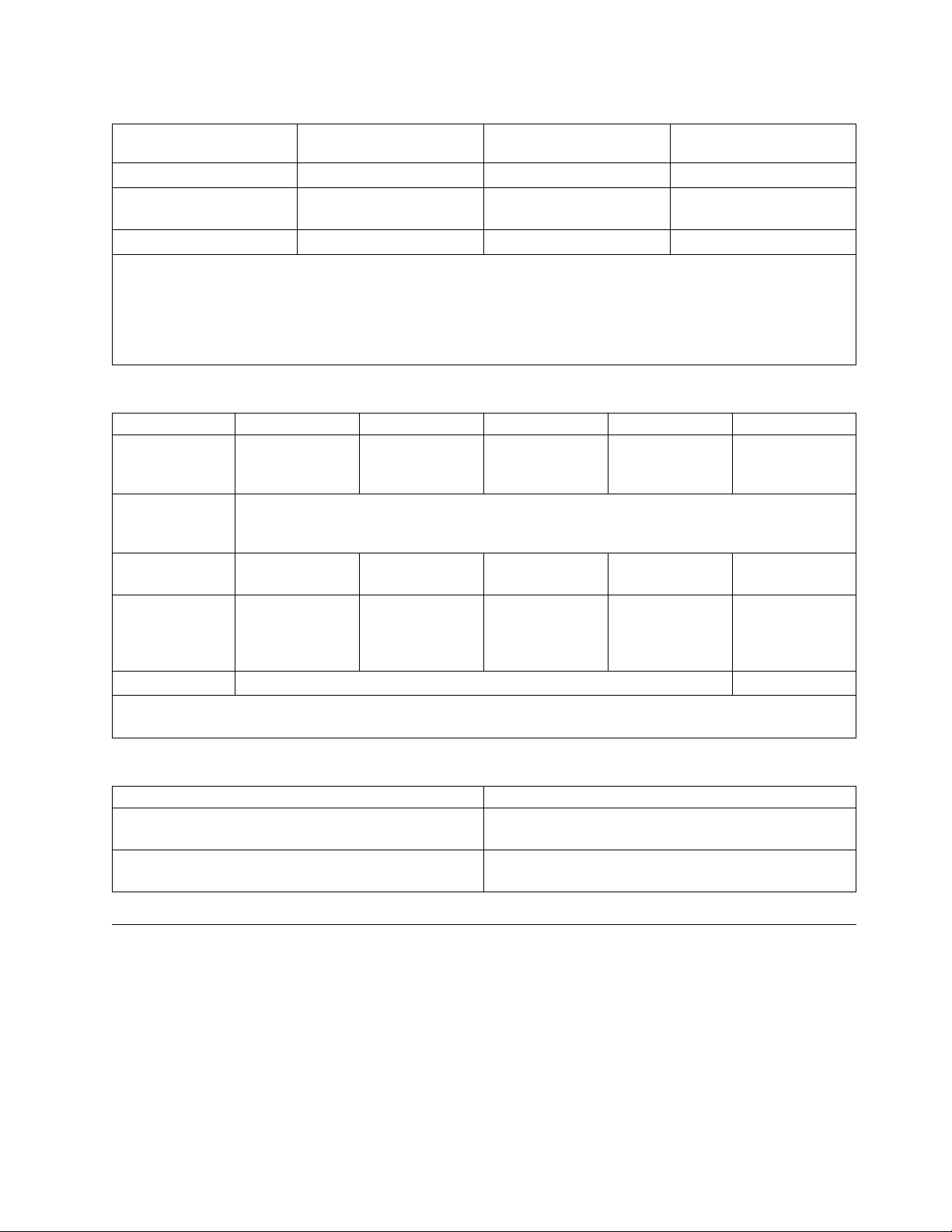
Tabla 8. Especificaciones ambientales (continuación)
Parámetro
Humedad relativa 20 - 80% De 10 a 90% De 10 a 90%
Temperatura de
condensación
Altitud (metros) De 0 a 2.500 De 0 a 2.500 De 0 a 2.500
Nota: El entorno operativo de la biblioteca no debe entrar en conflicto con los requisitos de almacenamiento del
soporte. La biblioteca puede funcionar a temperaturas elevadas durante un periodo ampliado. Sin embargo, la
temperatura puede rebajar la vida útil del soporte que se almacena en la biblioteca. Si los soportes se almacenan en
la biblioteca durante más de 10 horas, se debe cumplir con los requisitos de temperatura para el almacenamiento de
los soportes. Se presupone que el soporte almacenado en la biblioteca tiene aproximadamente dos grados más que
la temperatura ambiente cuando la biblioteca está encendida.
Tabla 9. Especificaciones funcionales
Parámetro Modelo S8H Modelo S7H Modelo S6H Modelo S5H Modelo S4H
Capacidad de
almacenamiento
máxima
Número máximo
de cartuchos de
datos
Tipos de
unidades
Tasa de
transferencia de
datos nativos
sostenida
Interfaz SAS de 6 Gb/s SAS de 3 Gb/s
Nota: La unidad de cintas de media altura Ultrium 4 en bibliotecas S4H fabricadas después de marzo de 2011
soportan 6.0 Gb/s y una tasa de datos nativos sostenida de 120 Gb/s.
108 TB (270 TB
con compresión
2.5:1)
9 (incluida una Estación de E/S opcional)
Ultrium 8 de
media altura
300 MB/s (750
MB/s con
compresión 2.5:1)
Funcionamiento (consulte
nota)
26 °C (78,8 °F) máxima 29 °C (84 °F) máxima 29 °C (84 °F) máxima
54 TB (135 TB con
compresión 2.5:1)
Ultrium 7 de
media altura
300 MB/s (750
MB/s con
compresión 2.5:1)
Almacenamiento Envío
22,5 TB (56,2 TB
con compresión
2.5:1)
Ultrium 6 de
media altura
160 MB/s (400
MB/s con
compresión 2.5:1)
13,5 TB (27 TB
con compresión
2:1)
Ultrium 5 de
media altura
140 MB/s (280
MB/s con
compresión 2:1)
7,2 TB (14,4 TB
con compresión
2:1)
Ultrium 4 de
media altura
120 MB/s (240
MB/s con
compresión 2:1)
Tabla 10. Especificaciones acústicas
Parámetro Medida
Nivel de alimentación del sonido de ruido acústico
desocupado LwAD en belios (1 Bel = 10 dB)
Nivel de alimentación del sonido de ruido acústico
máximo LwAD en belios (1 Bel = 10 dB)
6.6
6.8
Entorno del producto
TL1000 Tape Autoloader está diseñado para operar en un entorno empresarial general.
La biblioteca cumple los requisitos acústicos de la categoría 2D correspondientes a un entorno de trabajo
general. La categoría 2D indica que la biblioteca se puede instalar a una distancia mínima de 4 m (13
pies) de la estación de trabajo permanente.
Para que exista suficiente espacio para realizar las tareas de mantenimiento y servicio, instale la biblioteca
a una distancia mínima de 0,9 m (3 pies) de cualquier obstáculo.
Descripción del producto 11
Page 30
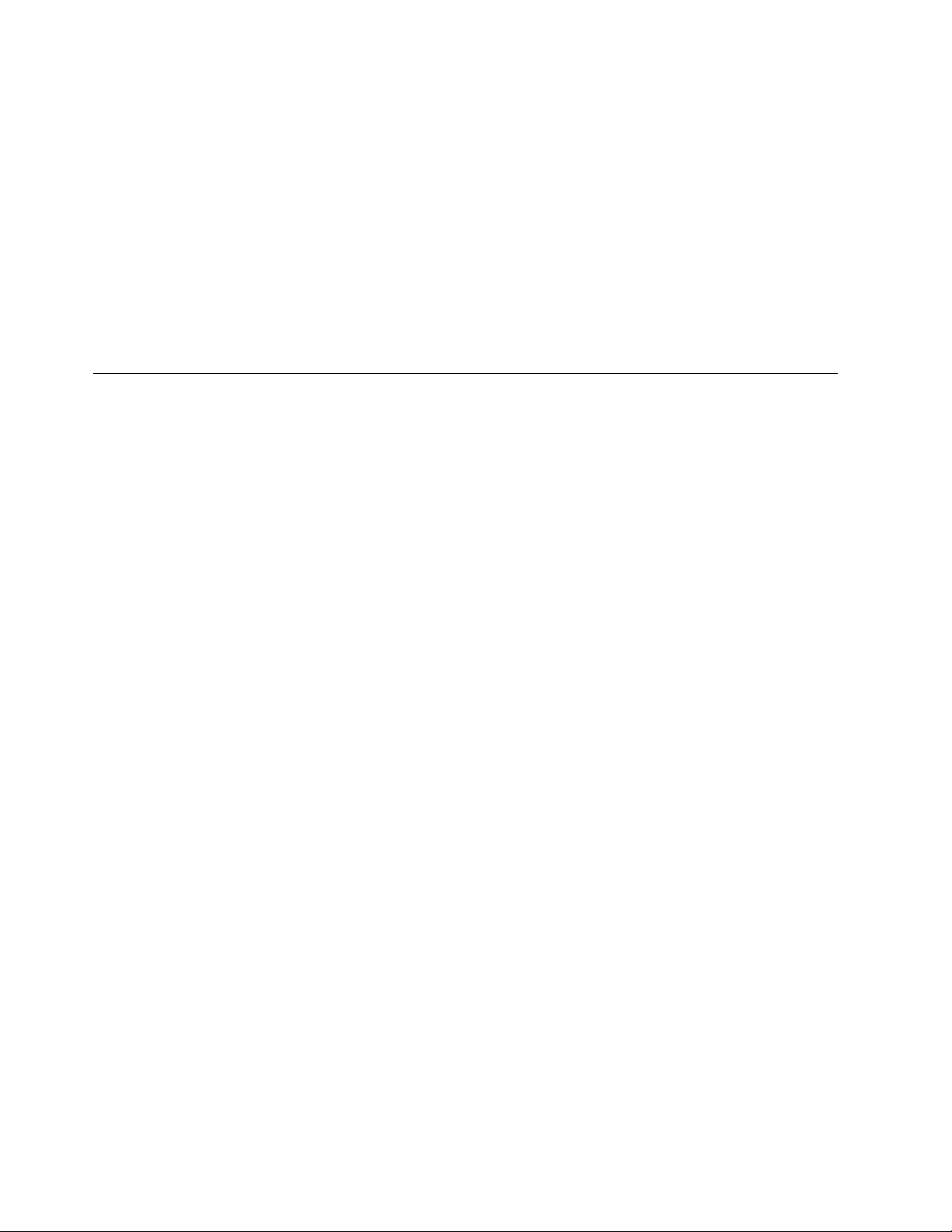
La biblioteca es un dispositivo periférico preciso del sistema. Para garantizar una larga duración a la
biblioteca, coloque la biblioteca lejos de polvo, suciedad y partículas que transporta el aire, de la siguiente
manera:
v Mantenga la biblioteca alejada de las zonas de paso, en especial si el suelo está enmoquetado. La
moqueta acumula polvo y caminar sobre ella puede ocasionar la propagación de fibras y polvo en el
aire.
v Mantenga la biblioteca fuera de las habitaciones donde se encuentran impresoras y fotocopiadoras por
el polvo del papel y del tóner. Asimismo, no apile hojas de papel cerca de la biblioteca.
v Mantenga la biblioteca alejada de zonas en las que existan corrientes de aire, como las puertas, las
ventanas abiertas, los ventiladores y los aparatos de aire acondicionado.
Asegúrese de que la máquina siempre tiene cerradas las cubiertas para minimizar cualquier posible
contaminación provocada por las partículas que transporta el aire.
Controladores de dispositivos soportados
Los controladores de dispositivos permiten a la unidad interactuar con varios servidores. Para
aplicaciones que utilizan controladores de dispositivos, consulte la documentación de la aplicación para
determinar los controladores a utilizar.
Nota: Si no tiene acceso a Internet y necesita información sobre los controladores de dispositivo, póngase
en contacto con el representante de ventas.
12 Dell PowerVault TL1000 Tape Autoloader: Guía del usuario
Page 31

Interfaces de usuario
a29z0177
2
4
6
7
8
9
1
3
5
“Panel de operador”
“interfaz de usuario de web” en la página 17
La biblioteca dispone de una interfaz local, el panel del operador, y de una interfaz web de usuario (UI).
El Panel de operador está en la parte frontal de la biblioteca y permite a los usuarios trabajar localmente
en la biblioteca. La Interfaz de usuario de web permite a los usuarios y administradores ver y realizar
algunas funciones de biblioteca desde sitios remotos.
Panel de operador
El Panel de operador está en el frontal de la biblioteca. El Panel de operador muestra la información de
biblioteca y los mandatos de menú que se utilizan para ejecutar las funciones de gestión de biblioteca en
respuesta a las teclas de control de la parte derecha de la pantalla LCD.
Figura 8. Componentes del Panel de operador
Tabla 11. descripciones del componente del Panel de operador
Número Componente Descripción
▌1▐ Pantalla LCD pantalla gráfica LCD de 16 caracteres
▌2▐ Tecla de flecha hacia
▌3▐ Tecla de flecha hacia
▌4▐ Tecla Cancelar Botón que se utiliza para cancelar una acción de usuario y volver al último
▌5▐ tecla Intro Botón que se utiliza para visualizar un menú y seleccionar una acción de
▌6▐ LED de
arriba (∆)
abajo (∇)
Lista/Actividad
Botón que se utiliza para navegar hacia arriba (↑) a través de los elementos de
menú
Botón que se utiliza para navegar hacia abajo (↓) a través de los elementos de
menú
elemento de menú
usuario
Luz de LED verde cuando la unidad está encendida. El LED parpadea cuando
hay cualquier actividad en la biblioteca o la biblioteca está fuera de línea.
13
Page 32

Tabla 11. descripciones del componente del Panel de operador (continuación)
Número Componente Descripción
▌7▐ LED de limpieza de
la unidad
▌8▐ LED de atención Luz de LED ámbar cuando un cartucho es incompatible con la unidad, es
▌9▐ LED de error Luz de LED ámbar cuando hay un error de unidad o biblioteca irrecuperable.
Luz de LED ambas cuando la unidad necesita limpieza. El LED se apaga
después de que la unidad se ha limpiado correctamente.
escaso o no es válido. El LED se apaga cuando se elimina el soporte de la
unidad. El LED también se ilumina cuando hay un problema en la fuente de
alimentación.
El mensaje de error correspondiente se muestra en la pantalla LCD.
El Panel de operador funciona en dos modalidades básicas:
v Modalidad de interacción de usuario - Modalidad que se emplea cuando un usuario está pulsando
teclas en el Panel de operador.
v Modalidad de sistema controlado - Modo normal de funcionamiento donde el Panel de operador
muestra el estado en respuesta a mandatos emitidos desde una interfaz interna de la unidad.
Cuando se pulsa y se suelta una tecla del Panel de operador, el panel cambia automáticamente a la
modalidad de interacción del usuario. La modalidad de interacción de usuario continúa transcurridos 3
minutos después de que un usuario deje de pulsar teclas o se detenga la acción del descriptor de acceso
solicitada, la acción que dure más tiempo. A continuación el Panel de operador vuelve a la modalidad de
sistema controlado.
Si es necesario, el Panel de operador cambia automáticamente a la modalidad de sistema controlado.
Cuando se produce este cambio, la biblioteca recuerda lo que estaba haciendo el usuario antes de que la
modalidad de visualización cambiara.
Cualquier conflicto operativo entre los mandatos que se reciben a través de la interfaz de host o de la
Interfaz de usuario de web y los mandatos especificados a través del Panel de operador se evita con un
mecanismo de reserva basado en la idea de que el primero que llega es el primero que se sirve. Los
mandatos del Panel de operador se cancelan por medio de un tiempo de espera excedido o del cierre de
sesión del Panel de operador.
El firmware de la biblioteca no permite a un usuario seleccionar una solicitud imposible. Estas situaciones
incluyen, entre otras, las siguientes-
v Mover un cartucho desde un origen a una posición ocupada por otro cartucho
v Mover un cartucho desde una posición de cartucho vacía
v Cargar un cartucho de cualquier origen a una unidad llena
v Descargar un cartucho de una unidad vacía
La detección de un error por parte del controlador de unidad o de la biblioteca y no recuperarlo a través
de algoritmos de firmware predeterminados se considera no recuperable. Cuando se produce un error, se
visualizar el código del error en la pantalla del Panel de operador y el LED de error está encendido. El
código de error permanece en el Panel de operador hasta que se pulsa una tecla, lo que provoca que el
Panel de operador vuelva a la pantalla de Inicio. Los códigos de error numéricos se utilizan para los
errores no recuperables. En caso contrario, se muestran mensajes de estado de texto.
Cuando la biblioteca se enciende o restablece, pasa por una serie de procesos de inicialización controlados
internamente, denominados Autoprueba de encendido (POST).
14 Dell PowerVault TL1000 Tape Autoloader: Guía del usuario
Page 33

LED del panel frontal
Durante las secuencias de encendido y restablecimiento, se actualizan todos los LED. Durante el
encendido o el restablecimiento de software, todos los LED se encienden tan pronto como la POST lo
permite. Cuando comienza la inicialización, todos los LED se apagan y el LED preparado/de actividad
parpadea a una velocidad aproximadamente de 2 segundos por ciclo. Cuando se completa la
inicialización mecánica, el LED de preparado/actividad deja de parpadear y se enciende.
Si se produce un error de biblioteca, el LED de preparado/actividad se apaga y se enciende el LED de
error. El Panel de operador también muestra un código de error adecuado para ayudarle a identificar el
error.
A continuación, se indican más detalles operativos de los LED:
v El LED preparado/de actividad (▌6▐ en Figura 8 en la página 13) se enciende en cualquier momento en
que la unidad está encendida y funcionando. El LED de preparado/actividad parpadea siempre que
hay una biblioteca. El LED también parpadea cuando la biblioteca está fuera de línea.
v El LED de limpieza de la unidad (▌7▐ en Figura 8 en la página 13) se enciende cuando la unidad
emite un mandato “limpieza necesaria”. El LED se apaga después de una operación de limpieza de
unidad correcta.
v El LED de atención (▌8▐ en Figura 8 en la página 13) se enciende para indicar que una parte del
soporte es anómala, marginal o no válida. El LED se apaga cuando todos los cartuchos menores y no
válidos se exportan de la biblioteca. El LED de atención también se enciende si está habilitada la
limpieza automática y no hay cartucho de limpieza en una posición de limpieza.
v El LED de error (▌9▐ en Figura 8 en la página 13) se enciende cuando hay un error de biblioteca o
unidad no recuperable. Se visualiza un mensaje de error en la pantalla y el LED permanece encendido
hasta que se resuelve el estado de error.
Para obtener información, consulte “Interpretación de los LED del panel frontal” en la página 119.
Modalidades de entrada
Existen diferentes maneras de entrar valores en los distintos elementos de menú. Estos valores son
valores predefinidos seleccionables, valores de conmutación (por ejemplo, ON/OFF), así como valores
numéricos tales como direcciones de red.
Selección de valores predefinidos
1. Para establecer valores predefinidos, pulse la tecla Intro para seleccionar el elemento de menú.
2. Con las teclas de signo más y menos, seleccione uno de los varios valores predefinidos para ese
elemento.
3. Tan pronto la pantalla del Panel de operador muestra el valor correcto, pulse la tecla Intro para
aplicar el valor.
Valores de conmutación
Los valores de conmutación sirven para conmutar entre dos diferentes estados, tales como ON y OFF.
1. Después de navegar al elemento de menú, pulse la tecla Intro para seleccionar el elemento de menú.
2. Con las teclas de signo más y menos, seleccione uno de los varios estados predefinidos para ese
elemento.
3. Pulse la tecla Intro para aplicar el nuevo estado.
Interfaces de usuario 15
Page 34

Introducción de valores numéricos
a29z0028
a29z0029
2
1
3
Los valores numéricos son necesarios para las direcciones de red, las entradas de contraseña y otras
entradas de configuración.
1. Tras navegar al elemento de menú, se muestra el valor actual y el cursor resalta el primer dígito del
valor que puede cambiarse.
2. Para cada uno de los dígitos que deben cambiarse en el valor:
a. Utilice las teclas de signo más y menos para incrementar o disminuir el dígito.
b. Pulse la tecla Intro para resaltar el siguiente dígito editable.
3. Pulse Intro en el último dígito para aplicar la entrada completa. Pulse Cancelar para cancelar el
proceso de edición completo y mantener el valor original.
Inicio de la sesión
Durante el encendido o restablecimiento del software, se muestra la pantalla Biblioteca preparada cuando
se completa correctamente la inicialización de POST.
Figura 9. Pantalla Biblioteca preparada
Para iniciar sesión en el Panel de operador, pulse la tecla Intro. Se muestra la pantalla de entrada de
contraseña.
Figura 10. Pantalla de entrada de contraseña
Pulse las teclas de flecha arriba y abajo para cambiar el dígito actual. Pulse la tecla Intro para avanzar al
dígito siguiente. La contraseña predeterminada es 0000. Cuando haya iniciado sesión, puede cambiar la
contraseña con el mandato Cambiar contraseña de inicio de sesión. Consulte el apartado “Configuración
de los valores del Panel de operador” en la página 66.
Elementos de pantalla
Figura 11. Elementos de pantalla
El Panel de operador muestra un único elemento de menú (▌1▐ en Figura 11) en cada pantalla. La
existencia de otros elementos de menú por encima y por debajo del elemento visualizado actualmente se
indica por medio de flechas (▌2▐ en Figura 11) en la parte derecha de la pantalla.
16 Dell PowerVault TL1000 Tape Autoloader: Guía del usuario
Page 35

En el menú Configuración, el valor de configuración actual se indica a través de un asterisco (▌3▐ en
a29z0032
Figura 11 en la página 16) en la parte derecha de la pantalla. Por ejemplo, en Figura 11 en la página 16, la
estación de E/S está habilitada. Cuando se cambia un valor de configuración, aparece la pantalla de
confirmación en Figura 12. Pulse la tecla Intropara confirmar, o Cancelar para volver a la pantalla
anterior.
Figura 12. Pantalla de confirmación
interfaz de usuario de web
Puede usar la Interfaz de usuario web para actualizar la biblioteca y el firmware de la unidad y descargar
registros de errores, volcados de memoria de la unidad y otros datos de la biblioteca.
Antes de que se pueda gestionar TL1000 Tape Autoloader a través de la red con la Interfaz de usuario de
web, establezca la configuración de red inicial de la biblioteca con el Panel de operador. Para obtener
información, consulte “Configuración de los parámetros de red” en la página 48.
Inicio de la sesión
Para iniciar sesión en la Interfaz de usuario de web desde Internet Explorer, debe entrar la dirección IP
de la biblioteca. Se puede obtener la dirección IP mediante el mandato Ver valores desde el Panel de
operador. Por ejemplo, http://192.168.1.1.
Después de iniciar la Interfaz de usuario de web, se visualiza la ventana de inicio de sesión.
Figura 13. Página Inicio de sesión
El inicio de sesión y la contraseña de la cuenta predeterminada de fábrica para una cuenta de
administrador es
v Cuenta: admin
v Contraseña: secure
El nombre de cuenta y la contraseña distinguen entre mayúsculas y minúsculas. Después de introducir el
nombre de cuenta y la contraseña, utilice el ratón para hacer clic en Inicio de sesión o pulsar la tecla
Intro.
Para obtener información sobre los privilegios de cuenta, consulte “Privilegios de usuario” en la página
20.
Elementos de cabecera comunes
Todas las ventanas de la Interfaz de usuario de web (excepto la pantalla de inicio de sesión) contienen los
siguientes elementos comunes en la cabecera
v Cierre de sesión - Se pulsa para cerrar la sesión de la Interfaz de usuario de web.
Interfaces de usuario 17
Page 36

v Ayuda - Se pulsa para leer la ayuda según contexto para la página asociada.
Menús disponibles en la interfaz web de usuario
Figura 14 muestra la ventana de la Interfaz de usuario de web para una cuenta de usuario, Figura 15 en
la página 19 muestra la ventana para una cuenta de superusuario y Figura 16 en la página 20 muestra la
ventana para una cuenta de administrador.
Figura 14. Ventana de cuenta de usuario
18 Dell PowerVault TL1000 Tape Autoloader: Guía del usuario
Page 37

Figura 15. Ventana de cuenta de superusuario
Interfaces de usuario 19
Page 38

Figura 16. Ventana de cuenta de administrador
Para obtener una descripción completa de todas las opciones de menú de la Interfaz de usuario de web,
consulte “Operaciones” en la página 55.
Privilegios de usuario
Los niveles de privilegios de usuario se asignan manualmente a las cuentas de usuario que se han creado
en la biblioteca. El control del acceso a las pantallas y a las operaciones de la biblioteca protegen la
integridad de ésta y los datos que se almacenan en la biblioteca.
Hay tres tipos de privilegios de usuario en la biblioteca.
v Usuarios - Pueden supervisar la biblioteca pero no llevar a cabo acciones que afectan a la biblioteca
física.
v Superusuarios - pueden operar la biblioteca física y lógica, pero no realizar acciones que afectan a la
configuración de la biblioteca.
v Administrador - son usuarios que tienen permiso para acceder a toda la biblioteca lógica y a toda la
biblioteca física, incluida la configuración. Solo se debe asignar a un administrador el nombre de inicio
de sesión admin.
Los privilegios de usuario incluyen lo siguiente
v Varios usuarios pueden iniciar sesión a la vez en la Interfaz de usuario de web.
v Los usuarios sólo pueden iniciar la sesión en una sola interfaz al mismo tiempo.
20 Dell PowerVault TL1000 Tape Autoloader: Guía del usuario
Page 39

Instalación y configuración
“Selección de una ubicación”
“Aclimatación” en la página 22
“Instalación de un bastidor” en la página 22
“Retirada del tornillo de bloqueo del descriptor de acceso” en la página 28
“Conexión de la biblioteca a un servidor” en la página 29
“Configuración de la biblioteca con la Interfaz
web de usuario” en la página 32
“Configuración de la biblioteca con el Panel de
operador” en la página 48
“Llenado de la biblioteca con cartuchos” en la página 50
“Verificación de la operación de unidad y biblioteca” en la página 52
“Poner en línea la biblioteca” en la página 53
“Registro en notificación de soporte” en la página 53
“Inicio de sesión en la Interfaz de usuario de web” en la página 33
“Comprobación del nivel de firmware” en la página 33
“Configuración de los valores de biblioteca” en la página 34
“Configuración de los parámetros de red” en la página 36
“Configuración de los valores de fecha y hora” en la página 37
“Configuración de los valores de cifrado” en la página 39
“Configuración de notificaciones de correo electrónico” en la página
41
“Configuración de notificaciones de excepción” en la página 42
“Gestión del acceso de los usuarios” en la página 44
“Guardar la configuración de la biblioteca” en la página 47
“Inicio de sesión en el Panel de operador” en la página 48
“Configuración de los parámetros de red” en la página 48
“Configuración de los valores de biblioteca” en la página 49
Para instalar y configurar un TL1000 Tape Autoloader, complete estos procedimientos en el orden en el
que se presentan.
Selección de una ubicación
Tabla 12. Criterios de ubicación
Criterios Definición
Temperatura ambiente De 16 a 32 °C (de 60 a 90 °F)
Voltaje De 100 a 240 voltios de corriente alterna (de 4,0 a 1,5 A)
Nota: El interruptor de alimentación se encuentra en la
parte posterior de la biblioteca y debe estar accesible
fácilmente.
Frecuencia De 50 a 60 Hz
Humedad relativa De 20 a 80% sin condensación
21
Page 40

Tabla 12. Criterios de ubicación (continuación)
Criterios Definición
Calidad del aire La biblioteca debe estar situada en una zona con fuentes
mínimas de contaminación de partículas. Evite las áreas
que se encuentran próximas a puertas o zonas de paso
frecuentes, pilas de suministros que acumulan polvo,
impresoras, así como salas cargadas de humo. Los restos
de suciedad y polvo excesivos pueden dañar los
cartuchos y la unidad de cintas.
Espacios libres
Requisitos de bastidor Bastidor de 19 pulgadas EIA estándar: 1U espacio
v Atrás: un mínimo de 15 cm (6 pulg.)
v Frontal: un mínimo de 30 cm (12 pulg.)
v Laterales: un mínimo de 5 cm (2 pulg.)
Aclimatación
El servidor y el equipo de almacenamiento (bastidores y marcos) deben aclimatarse gradualmente al
entorno circundante para evitar condensaciones.
Cuando el servidor y el equipo de almacenamiento (bastidores y marcos) se suministran en un clima en
el que la temperatura exterior está por debajo del punto de condensación respecto del destino (ubicación
interior), existe la posibilidad de que la condensación del agua pueda formarse en las superficies internas
y externas más frías del equipo cuando éste se lleve al interior.
Debe concederse tiempo suficiente para que el equipo suministrado se adapte gradualmente a la
temperatura interior más cálida antes de retirar el envoltorio y que llegue energía al equipo. Siga estas
directrices para aclimatar correctamente el equipo:
v Deje el sistema en la bolsa contenedora. Si la instalación o en entorno de transferencia lo permite, deje
el producto dentro de paquete completo para minimizar la condensación o dentro del equipo.
v Deje que el producto empaquetado se aclimate durante 24 horas.1Si existen signos visibles de
condensación (ya sea dentro o fuera del producto) trascurridas las 24 horas, aclimate el sistema sin el
envoltorio entre 12 y 24 horas más o hasta que ya no se aprecie condensación.
v Mantenga el producto alejado de placas perforadas u otras fuentes directas de convección de aire
forzadas para minimizar una condensación excesiva o dentro del equipo.
1
A menos que se indique lo contrario por las instrucciones de instalación específicas del producto.
Nota: La condensación es un aspecto normal, especialmente cuando se envían equipos en climas fríos.
Todos los productos de IBM®se prueban y verifican para resistir la condensación que se produce en estas
circunstancias. Cuando se deja tiempo suficiente para que el hardware se vaya aclimatando gradualmente
al entorno interior, no debería producirse ningún problema con la fiabilidad a largo plazo del producto.
Instalación de un bastidor
TL1000 Tape Autoloader se puede instalar fácilmente en un sistema en bastidor estándar de 19 pulgadas.
Un sistema en bastidor estándar de 19 pulgadas contiene varias ubicaciones de montaje que se
denominan unidades EIA, como define la Electronics Industries Association. Cada unidad EIA contiene
tres orificios cuadrados o redondos que se utilizan para montar el equipo diseñado para bastidor. La
biblioteca requiere una unidad EIA (1U) de espacio de bastidor. Cada unidad está separada por un
espacio pequeño.
Cuando decida la ubicación en el bastidor para la biblioteca, tenga en cuenta que el Panel de operador
tiene una pequeña pantalla LCD. La biblioteca debe colocarse de forma que se facilite la visualización. La
22 Dell PowerVault TL1000 Tape Autoloader: Guía del usuario
Page 41

parte posterior de la biblioteca debe quedar libre de obstrucciones para permitir un acceso fácil al
interruptor de alimentación y a otros componentes del panel posterior.
Nota: Antes de empezar con la instalación en bastidor de la biblioteca, lea la información de seguridad
en “Seguridad del bastidor” en la página xv. Además, verifique que no hay patas de escritorio sujetas a la
parte inferior de la biblioteca.
Para instalar la biblioteca en un bastidor:
1. Verifique que el kit de bastidor incluye todo el contenido necesario.
2. Determine la ubicación en la que se va a instalar el bastidor para la biblioteca. Con un lápiz, marque
la ubicación de los rieles verticales frontales (Figura 17) y los rieles verticales posteriores (Figura 18
en la página 24) en el bastidor.
Figura 17. Ubicaciones de los tornillos de montaje en bastidor para los rieles verticales frontales
Instalación y configuración 23
Page 42

Figura 18. Ubicaciones de los tornillos de montaje en bastidor para los rieles verticales posteriores
3. Coloque los tornillos ▌11▐ en las sujeciones izquierdas.
Figura 19. Tornillos para fijaciones frontales
4. Sujete las fijaciones frontales izquierdas ▌3▐ y derechas ▌4▐ (Figura 20 en la página 25) a la parte
frontal del chasis de biblioteca con 2 tornillos de cabeza plana ▌8▐ en cada lado. Use los dos agujeros
superiores en cada lado. La brida de cada fijación con los tornillos insertados (▌11▐) se ajusta al
orificio en cada lado del frontal.
24 Dell PowerVault TL1000 Tape Autoloader: Guía del usuario
Page 43

a29z0185
3
8
4
8
11
Figura 20. Sujeción de las fijaciones frontales al chasis de biblioteca
a29z0019
5
6
10
1
2
12
5. Sujete las fijaciones posteriores izquierda ▌1▐ y derecha ▌2▐ a los rieles frontales izquierdo ▌5▐ y
derecho ▌6▐ con 2 tornillos de cabeza redonda ▌10▐ en cada lado(Figura 21).
Figura 21. Sujeción de las fijaciones posteriores a los rieles
Importante: NO apriete los tornillos por completo.
6. Deslice los rieles posteriores ▌7▐ de atrás hacia adelante, para crear los conjuntos de rieles. Asegúrese
de que los agujeros de los tornillos miran hacia fuera (Figura 22 en la página 26).
Instalación y configuración 25
Page 44

a29z0018
7
Figura 22. Creación de los conjuntos de rieles
7. Instale los conjuntos de rieles en el bastidor (Figura 23 en la página 27). Asegúrese de que los 3
agujeros de la parte frontal de la unidad se alinean con el espacio de 1U marcado en los rieles
verticales en el paso 2. Fije los rieles al bastidor con 4 tornillos de cabeza plana ▌9▐ en cada lado del
bastidor. Utilice las dos ubicaciones de los tornillos en la parte posterior del riel de bastidor
(Figura 18 en la página 24). Utilice las ubicaciones de los tornillos superiores y centrales en la parte
delantera del riel del bastidor (Figura 17 en la página 23).
26 Dell PowerVault TL1000 Tape Autoloader: Guía del usuario
Page 45

a29z0020
9
9
Figura 23. Instalación de los conjuntos de rieles
a29z0186
8. Deslice el chasis de biblioteca dentro del bastidor. Las cabezas de los tornillos grandes ▌11▐ se ven a
través de las aberturas ovales a cada lado del frontal. Utilice un destornillador Phillips para fijar
estos tornillos al bastidor (Figura 24).
Figura 24. Fijación de la parte frontal de la biblioteca en el bastidor
Instalación y configuración 27
Page 46

9. Fije la parte posterior de la biblioteca al bastidor con un tornillo de cabeza redonda ▌10▐ en cada una
a29z0022
1010
a29z0023
12
de las fijaciones posteriores(Figura 25). Apriete los demás tornillos de la fijación posterior para fijar la
biblioteca al bastidor.
Figura 25. Fijación de la parte posterior de la biblioteca en el bastidor
10. Pase el cable SAS, el cable de alimentación y el cable Ethernet a través de la correa del mecanismo
de sujeción ▌12▐. Déjelos suficientemente flojos para alcanzar los conectores correspondientes y
después apriete la correa (Figura 26).
Figura 26. Los cables de la parte posterior de la biblioteca
Nota: Para obtener más información sobre la conversión y reubicación de la biblioteca, consulte
“Procedimientos de extracción y sustitución” en la página 125.
Retirada del tornillo de bloqueo del descriptor de acceso
Importante: El tornillo de bloqueo del descriptor de acceso impide que el descriptor de acceso se mueva
durante el envío y debe extraerse antes de que la biblioteca se encienda.
Extraiga el tornillo de bloqueo del descriptor de acceso ubicado en el panel posterior de la biblioteca (▌1▐
en la Figura 27 en la página 29).
28 Dell PowerVault TL1000 Tape Autoloader: Guía del usuario
Page 47

1
Figura 27. tornillo de bloqueo del descriptor de acceso
1 2 3
Conexión de la biblioteca a un servidor
La unidad se conecta a un servidor con la interfaz SAS (Serial Attached SCSI). La interfaz de usuario de
web accede a la biblioteca con una interfaz Ethernet.
Conexión del cable de interfaz de host
Para conectar el cable de interfaz de host a la biblioteca:
Nota: Se recomienda cerrar y apagar el servidor asociado antes de conectar el cable de interfaz SAS.
Encienda el servidor asociado después de conectar el cable de interfaz SAS a la biblioteca y al servidor, y
la biblioteca esté encendida y haya completado la inicialización.
Figura 28. Conexión del cable de interfaz
1. Conecte un cable Ethernet al puerto Ethernet (▌1▐ en Figura 28)
Nota: En las instalaciones de montaje en bastidor, pase el cable a través de la correa del mecanismo
de sujeción en la fijación posterior derecha.
Instalación y configuración 29
Page 48

2. Sujete el extremo del host del cable SAS al conector SAS de la unidad (▌2▐ en Figura 28 en la página
29). Consulte “interfaz de host SAS” en la página 6 para obtener información sobre el tipo de
conexión SAS que se necesita para conectarse a la unidad.
Nota: En las instalaciones de montaje en bastidor, pase el cable a través de la correa del mecanismo
de sujeción en la fijación posterior derecha.
3. Sujete el otro extremo del cable de interfaz SAS de host al host o a un separador, si es necesario.
4.
v Método 1: Enchufe el cable Ethernet en el servidor o PC para acceder a la Interfaz de usuario de
web directamente. Este método modifica los valores de red de PC o servidor para que coincidan
con los valores predeterminados de la biblioteca. También puede utilizar el Panel de operador de la
biblioteca para cambiar los valores de red de la biblioteca para que coincidan con los valores de red
de PC o servidor antes de utilizar la Interfaz de usuario de web para acceder a la biblioteca. Si la
conexión Ethernet se establece directamente con un servidor o un PC, puede que sea necesario
utilizar un cable Ethernet cruzado.
v Método 2: Enchufe el cable Ethernet en un direccionador o conmutador Ethernet para acceder a la
Interfaz de usuario de web en una LAN (red de área local). Se deben introducir primero los valores
de red de biblioteca utilizando el Panel de operador antes de utilizar la Interfaz de usuario de web
para acceder a la biblioteca.
Conexión del cable de alimentación
Nota: este producto ÚNICAMENTE puede utilizarse con un cable de alimentación aprobado para su área
geográfica concreta. Si se utiliza un cable de alimentación que no está aprobado, puede producirse lo
siguiente:
v No se cumplen los requisitos de seguridad específicos de un país concreto
v Sobrecalentamiento con posibles daños personales o daños a la propiedad
v Una fractura como resultado de contactos internos expuestos, que pueden exponer al usuario a una
descarga eléctrica
Para conectar un cable de alimentación:
1. Enchufe un extremo del cable de alimentación o cable de alimentación PDU de bastidor en el conector
de alimentación (▌3▐ en Figura 28 en la página 29) en el panel posterior de la biblioteca.
Nota: En las instalaciones de montaje en bastidor, pase el cable de alimentación PDU de bastidor a
través de la correa del mecanismo de sujeción en la fijación posterior derecha y apriete la correa. El
cable de alimentación PDU de bastidor es un cable de alimentación especial que se enchufa en una
banda de alimentación del bastidor.
2. Enchufe el otro extremo del cable de alimentación a la toma de alimentación más cercana que
disponga de la debida conexión de toma de tierra. En las instalaciones de montaje en bastidor,
enchufe el otro extremo del cable de alimentación PDU de bastidor en la PDU de bastidor más
cercana.
3. Encienda la biblioteca alternando el interruptor de alimentación en la fuente de alimentación a la
posición ON (|).
4. Espere a que se inicialice la biblioteca.
Durante la inicialización, la biblioteca completa una autoprueba de encendido (POST) para garantizar
que el hardware de biblioteca está operativo. La biblioteca también prueba las comunicaciones con la
unidad de cintas en el bus interno.
Nota: Si el Panel de operador no se inicializa, compruebe todas las conexiones de cables y asegúrese de
que el cargador de cartuchos está cerrado y en la posición de bloqueo. Compruebe que el interruptor de
la fuente de alimentación está en posición ON. Si el Panel de operador sigue sin inicializarse, consulte
“Resolución de problemas” en la página 111.
30 Dell PowerVault TL1000 Tape Autoloader: Guía del usuario
Page 49

Importante: Para desconectar toda la alimentación de la biblioteca, cambie el interruptor de alimentación
a la posición OFF, a continuación, retire el cable de alimentación de la toma de alimentación. El
interruptor de alimentación elimina la alimentación de partes de la biblioteca y de la unidad, pero la
fuente de alimentación aún tiene alimentación de CA en su entrada.
Nota: Cuando la alimentación apaga y enciende la biblioteca, espere 10 segundos después de que la
alimentación se apague antes de encenderla de nuevo.
Configuración de la biblioteca
La biblioteca se puede configurar con la Interfaz de usuario de web o el Panel de operador. El método
preferido para la configuración de la biblioteca es utiliza la Interfaz web de usuario. Consulte
“Configuración de la biblioteca con el Panel de operador” en la página 48 y “Configuración de la
biblioteca con la Interfaz web de usuario” en la página 32.
Para obtener información detallada completa sobre todas las funciones disponibles en la biblioteca con el
Panel de operador y la Interfaz de usuario de web, consulte “Operaciones” en la página 55.
Los valores de configuración de biblioteca predeterminados están listados en Tabla 13.
Tabla 13. Valores de configuración de biblioteca predeterminados
Elemento de configuración Valor predeterminado
RED
Velocidad del enlace Ethernet Auto
Seguridad SSL Inhabilitado
Configuración de IPv4 Habilitada
DHCP (Dynamic Host Configuration Protocol) Habilitada
Dirección IP estática Inhabilitado
Dirección IPv4 0.0.0.0
Máscara de subred 255.255.255.0
Pasarela 0.0.0.0
Configuración de IPv6 Inhabilitado
DHCP (Dynamic Host Configuration Protocol) Habilitada
Configuración automática sin estado Habilitada
Dirección IP estática Inhabilitado
Dirección IPv6 0:0:0:0:0:0:0:0
Longitud de prefijo 64
Pasarela 0:0:0:0:0:0:0:0
Valor DNS Inhabilitado
Dirección IP de DNS 0.0.0.0
FÍSICA
Nombre de biblioteca (En blanco)
Limpieza automática Inhabilitado
Longitud de etiqueta del código de barras 8 caracteres
LÓGICO
Modalidad de biblioteca Aleatorio
Bucle Habilitada
Instalación y configuración 31
Page 50

Tabla 13. Valores de configuración de biblioteca predeterminados (continuación)
Elemento de configuración Valor predeterminado
Carga automática Habilitada
Ranuras activas 9 + 0
CIFRADO (SOLO S4H y POSTERIOR)
Método de cifrado Ninguno
FECHA y HORA
Servidor NTP Inhabilitado
Dirección del servidor NTP 0.0.0.0
Huso horario (GMT) +00:00
Fecha (DD/MM/AAAA) 08/01/2008
Ajuste automático por PC Cada minuto
NOTIFICACIONES
Valores (correo electrónico) de SMTP
Dirección del servidor de correo 0.0.0.0
Suceso de correo Sucesos de error habilitados
Valores (excepción) de SNMP
Comunidad Pública
Suceso de excepción Sucesos de error habilitados
ID de motor SNMPv3 (Establecido por el firmware de biblioteca)
Se deben introducir los valores de red de biblioteca estática con el Panel de operador antes de que se
pueda acceder a la biblioteca remotamente con la Interfaz de usuario de web. Si el servidor de Protocolo
de configuración dinámica de hosts (DHCP) da servicio a su sistema, los parámetros de red se establecen
automáticamente. Una vez establecido el acceso remoto, puede completar la configuración de la biblioteca
remotamente.
Si decide utilizar el Panel de operador para configurar la biblioteca, vaya a “Configuración de la
biblioteca con el Panel de operador” en la página 48.
Configuración de la biblioteca con la Interfaz web de usuario
Si decide utilizar la Interfaz de usuario de web para configurar la biblioteca, escriba en primer lugar los
valores de red de biblioteca mediante el Panel de operador (consulte “Configuración de los parámetros
de red” en la página 65).
Para configurar la biblioteca con la Interfaz de usuario de web:
1. “Inicio de sesión en la Interfaz de usuario de web” en la página 33
2. “Comprobación del nivel de firmware” en la página 33
3. “Configuración de los valores de biblioteca” en la página 34
4. “Configuración de los parámetros de red” en la página 36
5. “Configuración de los valores de fecha y hora” en la página 37
6. “Configuración de los valores de cifrado” en la página 39
7. “Configuración de notificaciones de correo electrónico” en la página 41
8. “Configuración de notificaciones de excepción” en la página 42
9. “Gestión del acceso de los usuarios” en la página 44
10. “Guardar la configuración de la biblioteca” en la página 47
32 Dell PowerVault TL1000 Tape Autoloader: Guía del usuario
Page 51

Inicio de sesión en la Interfaz de usuario de web
Para iniciar sesión en la Interfaz de usuario de web:
1. Si es necesario, obtenga la dirección IP de la biblioteca en el Panel de operador.
a. En el menú superior del Panel de operador, pulse la tecla menos (-) para seleccionar Ver
información actual y pulse Intro.
b. Pulse la tecla del signo menos hasta que se visualice el valor de Dirección IP y anote la dirección
IP.
c. Presione la tecla Cancelar repetidamente para salir del Panel de operador.
2. Abra Internet Explorer en su servidor o PC para acceder a la Interfaz de usuario de web.
3. En el campo de dirección del navegador, escriba el URL de la dirección IP de la biblioteca para iniciar
el applet de la Interfaz de usuario de web en la ventana del navegador. Por ejemplo,
http://192.168.1.1
4. En la pantalla de registro de la Interfaz de usuario de web, entre el nombre de cuenta de inicio de
sesión del administrador y la contraseña predeterminada.
v Cuenta: admin
v Contraseña: secure
Figura 29. Pantalla de registro de la Interfaz de usuario de web
5. Pulse en Inicio de sesión.
Comprobación del nivel de firmware
Compruebe el nivel actual del firmware de la biblioteca que se visualiza en el recuadro Versiones de la
página Resumen del sistema. Si hay disponible un nivel actualizado del firmware, descargue y actualice
el firmware de biblioteca antes de que se inicie una operación normal. Consulte el apartado
“Actualización del firmware de biblioteca y unidad” en la página 96.
Instalación y configuración 33
Page 52

Figura 30. Resumen del sistema
Configuración de los valores de biblioteca
Valores de biblioteca física
Figura 31. Valores de asignación de cartuchos
Para configurar los valores de asignación de cartuchos, complete el siguiente procedimiento:
1. En el menú Configurar biblioteca del panel de navegación de la izquierda de la interfaz de usuario
de web, pulse Física/Lógica
2. En los Valores físicos, introduzca los valores de la biblioteca:
v Nombre de biblioteca - Escriba un nombre para la biblioteca.
v Limpieza automática - Limpia automáticamente la unidad cuando ésta solicita limpieza y hay un
cartucho de limpieza en la biblioteca. La limpieza automática se puede habilitar sólo si hay al
menos una posición inactiva en el cargador de la biblioteca.
34 Dell PowerVault TL1000 Tape Autoloader: Guía del usuario
Page 53

Nota: Se recomienda habilitar la función Limpieza automática en la biblioteca. Con la función de
Limpieza automática habilitada, la limpieza de la unidad se produce automáticamente. La limpieza
automática debe inhabilitarse únicamente cuando el control recaiga sobre la aplicación de copia de
seguridad.
v Longitud de etiqueta del código de barras - Se utiliza para elegir el número de caracteres del
código de barras del cartucho que se ha indicado al sistema principal.
3. Pulse Enviar para habilitar la configuración.
Valores de biblioteca lógica
Figura 32. Valores de la modalidad de biblioteca lógica
Para configurar los valores de la modalidad de acceso a biblioteca para una biblioteca lógica:
1. En el menú Configurar biblioteca del panel de navegación de la izquierda de la interfaz de usuario
de web, pulse Física/Lógica
2. En los Valores lógicos, seleccione la Modalidad de biblioteca:
v Aleatorio - En la modalidad aleatoria, la biblioteca permite al software de aplicación del servidor
(del host) seleccionar los cartuchos de datos en cualquier orden.
v Secuencial - En la modalidad secuencial, el firmware de biblioteca define previamente la selección
de los cartuchos. Después de la inicialización, el firmware hace que la biblioteca seleccione el
primer cartucho disponible encontrado (contando desde la posición Columna/Nivel más baja hasta
la posición de cartucho más alta de la biblioteca) para cargar en la unidad. Consulte el apartado
“Coordenadas de ubicación y direcciones de elementos” en la página 9.
– Bucle - Cuando la Modalidad de biblioteca es Secuencial con la modalidad Bucle habilitada, el
cartucho que está en la posición de cartucho Columna/Nivel más baja se carga después de que
el cartucho en la posición de cartucho Columna/Nivel más alta se rellena con datos y se vuelve
a enviar a su posición de inicio. Esta modalidad permite operaciones de seguridad sin la
interacción del usuario.
– Carga automática - Cuando la Modalidad de biblioteca es Secuencial con modalidad de Carga
automática Enabled, el primer cartucho disponible (la posición de cartucho de Columna/Nivel
más baja que contiene un cartucho) se carga automáticamente si la biblioteca se ENCIENDE o se
restablece con una unidad vacía. Si la biblioteca se enciende con un cartucho en la unidad, la
modalidad secuencial se inicia desde la posición de inicio de ese cartucho a menos que el host
emita un mandato de rebobinado y descarga para la unidad. En ese caso, el siguiente cartucho
de la secuencia se cargará en la unidad.
Para iniciar la modalidad secuencialmandato si Carga automática no está Habilitada, utilice el
mandato Mover cartucho para cargar el primer cartucho en la unidad. La secuencia se inicia desde
la posición de inicio de ese cartucho. No es necesario que los cartuchos se encuentren en ranuras
contiguas.
para detener la modalidad secuencial, utilice el mandato Mover cartucho para descargar la unidad.
Este mandato cancela la modalidad secuencial; el siguiente cartucho secuencial NO se carga.
Para reiniciar la modalidad secuencial, utilice de nuevo el mandato Mover cartucho para cargar un
cartucho; la secuencia de carga se reanuda a partir de la posición inicial de dicho cartucho.
Instalación y configuración 35
Page 54

v Número de ranuras activas - Seleccione el número de ranuras activas que desee asignar en la
biblioteca. Seleccionando el número de ranuras activas define el número de ranuras de
almacenamiento, número de ranuras vacías o inactivas, si la estación de E/S está
habilitada/inhabilitada y si se permite la limpieza automática. El primer dígito configura el número
de posiciones de almacenamiento activas (4, 6, 8 o 9). El segundo dígito configura la Columna 5,
Nivel 1 del cargador como una estación de E/S (0 cuando está inhabilitado y 1 cuando está
habilitado). La funciónLimpieza automática solo se puede habilitar si al menos hay una posición
activa en el cargador. Si se ha habilitado la Limpieza automática, las posiciones inactivas pasan a
ser posiciones de cartucho de limpieza.
3. Pulse Enviar para habilitar la configuración.
Configuración de los parámetros de red
Una vez se han especificado los valores de red en el Panel de operador, se puede modificar la
configuración de red actual de la biblioteca desde la Interfaz de usuario de web. Los cambios que se
realizan en los valores de red surten efecto después de rearrancar la biblioteca.
Figura 33. Valores de red
Para modificar los valores de red:
36 Dell PowerVault TL1000 Tape Autoloader: Guía del usuario
Page 55

1. En el menú Configurar biblioteca del panel de navegación de la izquierda de la interfaz de usuario
de web, pulse Red.
2. Seleccione la Velocidad de enlace Ethernet (modalidad dúplex).
3. En Seguridad, seleccione Habilitar SSL para web para proporcionar comunicaciones seguras entre el
navegador web y la biblioteca de cintas.
4. Seleccione los valores TCP/IP. Para habilitar el protocolo IPv4/IPv6 dual, seleccione Usar IPv4 y Usar
IPv6 y escriba los parámetros para ambos.
v Valores de IPv4 - Seleccione Utilizar IPv4 para habilitar el Protocolo Internet IPv4. Seleccione el
botón correspondiente para obtener una dirección IP automáticamente (DHCP) o utilice los valores
de dirección IP estática. Con DHCP, utilice el Panel de operador para determinar la dirección IP
asignada de la biblioteca. Consulte el apartado “Configuración de los parámetros de red” en la
página 65. Introduzca los siguientes parámetros si se ha seleccionado Utilizar dirección IP estática.
– Dirección IPv4 - Establece la dirección TCP/IPv4 de la biblioteca en la red.
– Máscara de subred - Define y limita a los usuarios dentro de una red local.
– Pasarela - Permite el acceso fuera de la red local.
v Valores de IPv6 - Seleccione Utilizar IPv6 para habilitar el Protocolo Internet IPv6. Seleccione el
botón correspondiente o el recuadro de selección para obtener una dirección IP automáticamente
(DHCP), para obtener una dirección IP con configuración automática sin estado o para utilizar los
valores de la dirección IP estática. Introduzca el siguiente parámetro si se ha seleccionado Utilizar
dirección IP estática.
– Dirección IPv6 - Establece la dirección TCP/IPv6 de la biblioteca en la red.
– Longitud de prefijo - Valor decimal que indica el número de bits de orden superior contiguos
que componen la parte de red de la dirección.
– Pasarela - Permite el acceso fuera de la red local.
5. En Valores DNS, seleccione Utilizar DNS para utilizar un servidor de nombres de dominio. El
servidor DNS, si se ha introducido, permite que se especifique el cifrado, la fecha y hora y las
direcciones IP de notificaciones con nombres de host en lugar de direcciones IP numéricas.
v Dirección IP de DNS - Establece la dirección IP del servidor DNS.
6. Pulse Enviar para habilitar la configuración.
Nota: Los cambios que se realizan en los valores de red surten efecto después de rearrancar la
biblioteca.
Configuración de los valores de fecha y hora
Figura 34. Valores de fecha y hora
Configure los valores de fecha y hora con uno de estos tres métodos: automáticamente desde un servidor
de hora NTP remoto en la red, automáticamente con el reloj del sistema principal o manualmente.
Instalación y configuración 37
Page 56

Nota: Si establece manualmente su fecha y hora, debe restablecer la fecha y la hora después de apagar y
encender la biblioteca y después de un restablecimiento de la biblioteca.
Nota: Cuando la alimentación apaga y enciende la biblioteca, espere 10 segundos después de que la
alimentación se apague antes de encenderla de nuevo.
Una vez se han especificado los valores de red en el Panel de operador, se puede modificar la fecha y
hora actual desde la Interfaz de usuario de web.
El TL1000 Tape Autoloader se comunica con un servidor NTP con las siguientes condiciones:
v Operación básica de cliente/servidor
v UDP (User Datagram Protocol) para acceder al servidor NTP
v No utilizar las claves de autenticación
v El sondeo de biblioteca es cada 12 horas
Para modificar los valores de fecha y hora:
1. En el menú Configurar biblioteca del panel de navegación de la izquierda de la interfaz de usuario
de web, pulse Fecha y hora.
2. Seleccione los valores de Fecha y hora.
v Seleccione el recuadro de selección Habilitar servidor NTP para habilitar el control de la fecha y la
hora con un servidor de horas en la red.
– Dirección del servidor NTP - Entre la dirección IP del servidor de horas. Se admiten direcciones
IPv4 y IPv6, dependiendo de la configuración de TCP/IP. Se pueden introducir nombres de host
en lugar de direcciones IP numéricas si se ha seleccionado Utilizar DNS en los valores de Red.
– Huso horario - Introduzca el huso horario relativo a la hora universal coordinada (UTC).
v Si el servidor de horas está inhabilitado, especifique la fecha y hora locales manualmente.
– Fecha - Especifique la fecha con el formato DD/MM/AAAA.
– Hora - Especifique la hora con el formato HH:MM:SS.
v Pulse Cargar fecha y hora de PC para sincronizar la biblioteca con el reloj de su sistema principal a
intervalos regulares.
3. Pulse Enviar para actualizar la configuración.
38 Dell PowerVault TL1000 Tape Autoloader: Guía del usuario
Page 57

Configuración de los valores de cifrado
Figura 35. Valores de cifrado en una biblioteca con licencia no de cifrado
En función del producto que haya adquirido, el cifrado está habilitado o inhabilitado en la fábrica. Si el
cifrado está habilitado, a continuación el menú Método de cifrado incluye las opciones de cifrado
Aplicación gestionada y Biblioteca gestionada. Además, un recuadro adicional, Clave de activación de
característica, muestra el mensaje "El cifrado actualmente tiene licencia." Si el cifrado está
inhabilitado, a continuación el menú Método de cifrado solo se permite para Aplicación gestionada
como método de cifrado.
Antes de que pueda utilizar la prestación de cifrado de la unidad de cintas, debe asegurarse de que se
cumplen ciertos requisitos de software y hardware.
Instalación y configuración 39
Page 58

Figura 36. Valores de cifrado habilitados
Para modificar los valores de cifrado:
1. En el menú Configurar biblioteca del panel de navegación de la izquierda de la interfaz de usuario
de web, pulse Cifrado
2. En el menú desplegableMétodo de cifrado:, seleccione Aplicación gestionada o Biblioteca gestionada
para habilitar el cifrado de su biblioteca. No son necesarios más pasos de configuración.
Nota: Si la biblioteca tiene licencia de cifrado, se da soporte al cifrado gestionado por la biblioteca y
al cifrado gestionado por la aplicación. Si la biblioteca no tiene licencia de cifrado, sólo se da soporte
al cifrado gestionado por la aplicación.
3. Pulse Enviar para habilitar la configuración.
40 Dell PowerVault TL1000 Tape Autoloader: Guía del usuario
Page 59

Configuración de notificaciones de correo electrónico
Figura 37. Notificaciones de correo electrónico
Nota: Este procedimiento es opcional.
Para configurar las notificaciones de correo electrónico de sucesos de la biblioteca:
1. En el menú Configurar biblioteca del panel de navegación de la izquierda de la interfaz de usuario
de web, pulse SMTP.
2. Configure los valores de Enviar servidor.
v Dirección del servidor SMTP - Dirección del servidor de correo SMTP. Se da soporte a direcciones
IPv4 y IPv6. Se pueden especificar nombres de host en lugar de direcciones IP numéricas si se ha
especificado el servidor DNS en los valores de red.
v Dirección del remitente - Datos de cabecera del correo.
v Asunto - Datos de cabecera del correo.
3. Introduzca las direcciones de correo electrónico que deben notificarse cuando se produzca un suceso
en los campos Correo a y pulse los recuadros de selección Habilitar para seleccionar cada dirección.
4. Seleccione el nivel de suceso que debe notificarse en los valores de Suceso de correo.
5. Pulse Probar para enviar un mensaje de correo electrónico de prueba a las direcciones habilitadas.
6. Pulse Enviar para habilitar la configuración.
Instalación y configuración 41
Page 60

Configuración de notificaciones de excepción
Figura 38. Notificaciones de excepción
Nota: Este procedimiento es opcional. las notificaciones de excepción no están habilitadas a no ser que
haya seleccionado el recuadro de selección SNMP habilitado. Para inhabilitar las notificaciones SNMP,
desmarque la casilla de verificación SNMP habilitado y pulse el botón Enviar.
Las excepciones soportadas por TL1000 Tape Autoloader se listan en “Definiciones de las condiciones de
excepción (Tipos)” en la página 144.
Para establecer notificaciones de excepción para un servidor SNMP:
1. En el menú Configurar biblioteca del panel de navegación de la izquierda de la interfaz de usuario
de web pulse SNMP
2. Seleccione el recuadro de selección SNMP habilitado.
3. Configure los valores de cabecera y servidor SNMP.
v Comunidad - El nombre de comunidad SNMP a la que pertenece la biblioteca.
42 Dell PowerVault TL1000 Tape Autoloader: Guía del usuario
Page 61

v Nombre - Nombre SNMP exclusivo para el sistema.
v Ubicación - Ubicación física del sistema.
v Contacto - Nombre de persona de contacto.
v ID de motor SNMPv3 - Atributo de sólo lectura que identifica el motor SNMPv3.
4. Introduzca los valores de las estaciones de supervisión SNMP que deben notificarse cuando se
produzca un suceso pulsando los botones modificar del recuadro Lista de excepciones.
Figura 39. Valores de condición de excepción SNMP
v Validez - Seleccione el recuadro de selección para habilitar y deseleccionar el recuadro de selección
para inhabilitar.
v Dirección - Se da soporte a las direcciones IPv4 e IPv6. Se pueden especificar nombres de host en
lugar de direcciones IP numéricas si se ha especificado el servidor DNS.
v Versión - Versión de excepción v1, v2c o v3. Para v2c y v3, el recuadro de selección Informar
determina si debe enviarse una solicitud INFORM de SNMP en lugar de un suceso de condición de
excepción.
v Comunidad (v1 o v2c) - Nombre de comunidad de SNMP.
v Nombre de usuario (solo v3) - Nombre de usuario exclusivo de SNMPv3.
v Autenticación (solo v3) - Algoritmo de autenticación: inhabilitar, MD5 o SHA.
v Contraseña de autenticación - Cuando se habilita un algoritmo de Autenticación, se necesita una
Contraseña de autenticación. (consulte “Configuración de los valores de las reglas de contraseña”
en la página 46).
v Confirmar - Vuelva a introducir la contraseña de autenticación para confirmarla.
v Privacidad (solo v3) - Cifrado de servicio de privacidad y algoritmo de descodificación: inhabilitar,
DES o AES. Cuando se especifica un algoritmo, se necesita una contraseña de privacidad.
v Contraseña de privacidad - introduzca una contraseña (consulte “Configuración de los valores de
las reglas de contraseña” en la página 46).
v Confirmar - Vuelva a introducir la Contraseña de privacidad para confirmarla.
5. Pulse Enviar para guardar los valores de la condición de excepción SNMP. Modifique cada valor de la
condición de excepción SNMP repitiendo el paso anterior.
Instalación y configuración 43
Page 62

6. Indique los usuarios de SNMPv3 a los que se permite acceder a la biblioteca de cintas pulsando los
botones modificar del recuadro Lista de usuarios de SNMPv3.
Figura 40. Valores de usuario de SNMPv3
v Validez - Seleccione el recuadro de selección para habilitar y deseleccionar el recuadro de selección
para inhabilitar.
v Nombre de usuario - Nombre de usuario exclusivo de SNMPv3.
v Autenticación - Algoritmo de autenticación: inhabilitar, MD5 o SHA. Cuando se especifica un
algoritmo, se necesita una contraseña de autenticación.
v Contraseña de autenticación - indique una contraseña (consulte “Configuración de los valores de
las reglas de contraseña” en la página 46).
v Confirmar - Vuelva a introducir la Contraseña de autenticación para confirmarla.
v Privacidad - Cifrado de servicio de privacidad y algoritmo de descodificación: inhabilitar, DES o
AES. Cuando se especifica un algoritmo de privacidad, se necesita una contraseña de privacidad.
v Contraseña de privacidad - indique una contraseña (consulte “Configuración de los valores de las
reglas de contraseña” en la página 46).
v Confirmar - Vuelva a introducir la Contraseña de privacidad para confirmarla.
7. Seleccione el nivel de suceso que debe notificarse en el recuadro Suceso de condición de excepción.
8. Pulse Probar para enviar una notificación de excepción de prueba a las direcciones IP habilitadas.
9. Pulse Enviar para habilitar la configuración.
Gestión del acceso de los usuarios
Para añadir, modificar o eliminar usuarios que pueden acceder a la biblioteca con la interfaz de usuario
web:
1. En el menú Configurar biblioteca del panel de navegación de la izquierda de la interfaz de usuario
de web, pulse Acceso de usuario.
44 Dell PowerVault TL1000 Tape Autoloader: Guía del usuario
Page 63

Figura 41. Valores del acceso de usuario
2. Para añadir, modificar o eliminar una cuenta de usuario, haga lo siguiente:
v Añadir una cuenta de usuario:
a. Pulse Añadir
Figura 42. Recuadro de diálogo Añadir usuario
b. Introduzca el Nombre de usuario y la Contraseña en el recuadro de diálogo y asigne el rol de
usuario. Vuelva a indicar la contraseña para Confirmar.
c. Seleccione una de las siguientes opciones del menú Rol:
– Usuario - El permiso de acceso de usuario permite a los usuarios supervisar la biblioteca,
pero no realizar funciones que afecten a la biblioteca.
– Superusuario: el permiso de acceso a superusuario permite a los usuarios operar en la
biblioteca física y lógica, pero no cambiar los valores de configuración.
Instalación y configuración 45
Page 64

– Administrador: el permiso de acceso de administrador permite a los usuarios realizar
funciones de biblioteca de cintas y cambiar los valores de configuración.
d. Pulse Enviar para guardar el usuario nuevo.
Nota: Se establece un nuevo estado de Contraseña en Caducado. Se presenta un nuevo usuario
con un mensaje de Error en inicio de sesión y se le ofrece la oportunidad de crear una
contraseña nueva.
v Modificar una cuenta de usuario:
a. Observe el estado de la Contraseña del usuario:
– Disponible: se puede cambiar la contraseña.
– Caducada: se ha excedido la antigüedad máxima de la contraseña. La contraseña no es
válida.
– No modificable: no se ha superado la antigüedad mínima de la contraseña. No puede
cambiar la contraseña.
– Bloqueada: se ha superado el número máximo de intentos de inicio de sesión en la cuenta.
Nota: Un administrador debe desbloquear la cuenta modificando la cuenta e introduciendo
una contraseña nueva. El estado de la Contraseña pasa a ser Caducado.
b. Pulse Modificar al lado del Nombre de usuario de la cuenta.
Figura 43. Modificar usuario
c. Especifique y confirme una contraseña nueva (consulte “Configuración de los valores de las
reglas de contraseña”).
d. Seleccione una de las siguientes opciones del menú Rol:
– Usuario - El permiso de acceso de usuario permite a los usuarios supervisar la biblioteca,
pero no realizar funciones que afecten a la biblioteca.
– Superusuario: el permiso de acceso a superusuario permite a los usuarios operar en la
biblioteca física y lógica, pero no cambiar los valores de configuración.
– Administrador: el permiso de acceso de administrador permite a los usuarios realizar
funciones de biblioteca de cintas y cambiar los valores de configuración.
e. Pulse Enviar para guardar la cuenta de usuario modificada.
v Eliminar una cuenta de usuario
a. Pulse Eliminar al lado de un Nombre de usuario para suprimir la cuenta del sistema.
3. Entre todos los ID de usuario y contraseñas en el formulario Configuración de la biblioteca en
Apéndice D, “Formulario de configuración de biblioteca”, en la página 165.
Configuración de los valores de las reglas de contraseña
El recuadro Reglas de contraseña muestra las reglas para contraseñas de usuario.
46 Dell PowerVault TL1000 Tape Autoloader: Guía del usuario
Page 65

v Número mínimo de caracteres: seleccione la longitud mínima de la contraseña. El valor
predeterminado de fábrica es 8. La longitud máxima de la contraseña es 16.
v Número mínimo de caracteres alfabéticos en mayúscula (A-Z): seleccione el número mínimo de
caracteres alfabéticos en mayúscula. El valor predeterminado de fábrica es 1.
v Número mínimo de caracteres alfabéticos en minúscula (a-z): seleccione el número mínimo de
caracteres alfabéticos en minúscula. El valor predeterminado de fábrica es 1.
v Número mínimo de caracteres numéricos (0-9): seleccione el número mínimo de caracteres numéricos.
El valor predeterminado de fábrica es 1.
v Número mínimo de caracteres especiales (!@#$%^&*()_+={}|[]\;':"<>?,./) - Elija un número mínimo
de caracteres especiales. El valor predeterminado de fábrica es 0.
v Número máximo de caracteres idénticos consecutivos: seleccione el número máximo de caracteres
idénticos consecutivos. El valor predeterminado de fábrica 2. No existe ninguna limitación si se
selecciona 0.
v Número máximo de inicios de sesión fallidos para que se bloquee la contraseña: seleccione el
número máximo de intentos de inicios de sesión fallidos antes de que se bloquee la contraseña. El
valor predeterminado de fábrica es 5. Un posible rango para esta opción de configuración es 0 - 10. No
existe ninguna limitación si se selecciona 0.
v Número máximo de días transcurridos para poder cambiar la contraseña: seleccione el número
máximo de días que deben transcurrir para poder cambiar la contraseña. No existe ninguna limitación
si se selecciona 0.
v Número mínimo de días transcurridos para poder cambiar la contraseña: seleccione el número
mínimo de días que deben transcurrir para poder cambiar la contraseña. Una contraseña se puede
cambiar inmediatamente si se selecciona 0.
v Número de cambios de contraseña para que pueda utilizarse otra vez una contraseña antigua:
seleccione el número de cambios de contraseña necesarios para poder utilizar otra vez una contraseña.
Una contraseña se puede volver a utilizar inmediatamente si se selecciona 0.
Haga clic en Enviar para guardar toda la información.
Guardar la configuración de la biblioteca
Figura 44. Guardar configuración
Nota: Se recomienda este procedimiento.
Cada vez que cambia la configuración de la biblioteca, guarde la configuración. Esta función también
conserva varios perfiles de configuración de la biblioteca que se pueden restablecer a la biblioteca cuando
se quiera mediante la Interfaz de usuario de web.
para guardar una configuración de biblioteca:
1. En el menú Configurar biblioteca del panel de navegación de la izquierda de la interfaz de usuario
de web, pulse Guardar/restaurar
Instalación y configuración 47
Page 66

2. En el recuadro Guardar valores de biblioteca, pulse Guardar para crear un archivo de configuración
de la biblioteca en el sistema.
Configuración de la biblioteca con el Panel de operador
Para configurar la biblioteca con el Panel de operador, complete los siguientes procedimientos:
1. “Inicio de sesión en el Panel de operador”
2. “Configuración de los parámetros de red”
3. “Configuración de los valores de biblioteca” en la página 49
Inicio de sesión en el Panel de operador
En muchos entornos, los valores de red predeterminados pueden ser suficientes para acceder a la
biblioteca de cintas en una red. Para cambiar los valores de red predeterminados con el Panel de
operador, complete el siguiente procedimiento:
1. Al inicializar la biblioteca, pulse la tecla Intro para moverse a la pantalla Contraseña.
2. Especifique 0000, la contraseña predeterminada. Se muestra la pantalla del menú superior.
3. Cuando termine con el Panel de operador, pulse Cancelar para volver a la pantalla del menú superior.
4. Al finalizar, pulse la tecla de signo menos para seleccionar Cerrar sesión y pulse Intro.
Configuración de los parámetros de red
En muchos entornos, los valores de red predeterminados pueden ser suficientes para acceder a la
biblioteca de cintas en una red. Para cambiar los valores de red predeterminados con el Panel de
operador, complete el siguiente procedimiento:
1. En la pantalla del menú superior, pulse la tecla menos para seleccionar Configuración y pulse Intro.
2. Velocidad de enlace (Valor predeterminado: Negociación automática)
a. Seleccione Configurar valores de red > Configurar velocidad de enlace.
b. Seleccione la velocidad necesaria y pulse Intro.
c. Pulse Intro de nuevo para aplicar este valor, o Cancelar para rechazar el valor.
La velocidad debe establecerse en Establecer negociación automática para redes de Ethernet
Gigabit.
d. Pulse Cancelar para retroceder a través de la jerarquía de menú.
3. DHCP IPv4 (Valor predeterminado: Habilitado)
a. Seleccione Configurar valores de red > Configurar DHCP > Configurar DHCP IPv4.
b. Seleccione Habilitar DHCP IPv4 y pulse Intro para habilitarlo o pulse Abajo y seleccione
Inhabilitar DHCP IPv4 para inhabilitarlo.
c. Pulse Intro de nuevo para aplicar este valor, o Cancelar para rechazar el valor.
d. Pulse Cancelar para retroceder a través de la jerarquía de menú.
4. DHCP IPv6 (Valor predeterminado: Inhabilitado)
a. Seleccione Configurar valores de red > Configurar DHCP > Configurar DHCP IPv6.
b. Seleccione Habilitar DHCP IPv6 y pulse Intro para habilitarlo o pulse Abajo y seleccione
Inhabilitar DHCP IPv6 para inhabilitarlo.
c. Pulse Intro de nuevo para aplicar este valor, o Cancelar para rechazar el valor.
d. Pulse Cancelar para retroceder a través de la jerarquía de menú.
5. Dirección IPv4/IPv6 (Valor predeterminado: 0.0.0.0). Si DHCP está inhabilitado, configure la
dirección IP manualmente.
a. Seleccione Configurar valores de red > Cambiar dirección IP.
b. Seleccione Configurar dirección IP IPv4 para introducir la dirección IPv4 de la biblioteca de
cintas. Configurar dirección IP IPv6 para introducir la dirección IPv6 IP (dividida en 4
pantallas).
c. Pulse Intro de nuevo para aplicar este valor, o Cancelar para rechazar el valor.
48 Dell PowerVault TL1000 Tape Autoloader: Guía del usuario
Page 67

d. Pulse Cancelar para retroceder a través de la jerarquía de menú.
6. Máscara de subred IPv4 (Valor predeterminado: 255.255.255.0). Si DHCP IPv4 está inhabilitado,
configure la máscara de subred IPv4 manualmente.
a. Seleccione Configurar valores de red > Cambiar máscara de subred > Configurar máscara de
subred.
b. Escriba la máscara de subred IPv4.
c. Pulse Intro de nuevo para aplicar este valor, o Cancelar para rechazar el valor.
d. Pulse Cancelar para retroceder a través de la jerarquía de menú.
7. Longitud de prefijo IPv6 (Valor predeterminado: 64). Si DHCP IPv6 está inhabilitado, configure la
longitud de prefijo IPv6 manualmente.
a. Seleccione Configurar valores de red > Cambiar máscara de subred > Establecer longitud de
prefijo.
b. Escriba la longitud de prefijo IPv4.
c. Pulse Intro de nuevo para aplicar este valor, o Cancelar para rechazar el valor.
d. Pulse Cancelar para retroceder a través de la jerarquía de menú.
8. Pasarela IPv4/IPv6 (Valor predeterminado: 0.0.0.0). Si DHCP está inhabilitado, configure la dirección
IP manualmente.
a. Seleccione Configurar valores de red > Cambiar pasarela.
b. Seleccione Establecer dirección IPv4 de pasarela para entrar la dirección de pasarela IPv4 o
Establecer dirección IPv6 de pasarela para entrar la dirección IPv6 de pasarela (dividida en 4
pantallas).
c. Pulse Intro de nuevo para aplicar este valor, o Cancelar para rechazar el valor.
d. Pulse Cancelar para retroceder a través de la jerarquía de menú.
9. Pulse Cancelar para volver al menú Valores de red.
10. Pulse Cancelar para volver al menú Configuración.
11. Pulse Cancelar para volver a la pantalla del menú principal.
Configuración de los valores de biblioteca
Para configurar los valores de biblioteca, complete el siguiente procedimiento.
1. En la pantalla del menú superior, pulse la tecla menos para seleccionar Configuración y pulse Intro.
2. Seleccione Configurar biblioteca y pulse Intro.
3. Ranuras activas (Valor predeterminado: Todo)
a. Seleccione Configurar biblioteca > Establecer recuento de ranuras activas.
b. Seleccione el número de ranuras activas que desea asignar a la biblioteca lógica.
c. Para habilitar la estación de E/S, seleccione Activo y E/S X Activo + 1 E/S.
d. Para inhabilitar la estación de E/S, seleccione Activo y E/S X Activo + 0 E/S.
e. Pulse Intro de nuevo para aplicar este valor, o Cancelar para rechazar el valor.
4. Modalidad de biblioteca (Valor predeterminado: Aleatorio)
a. Seleccione Configurar biblioteca > Configurar modalidad de biblioteca.
b. Seleccione Establecer modalidad aleatoria o Configurar modalidad secuencial y pulse Intro.
Aleatorio - En la modalidad aleatoria, la biblioteca permite al software de aplicación del servidor
(del host) seleccionar los cartuchos de datos en cualquier orden.
Secuencial - En la modalidad secuencial, el firmware de biblioteca define previamente la selección
de los cartuchos. Después de la inicialización, el firmware hace que la biblioteca seleccione el
primer cartucho disponible encontrado (contando desde la posición Columna/Nivel más baja
hasta la posición de cartucho más alta de la biblioteca) para cargar en la unidad.
v Bucle - La modalidad secuencial con la modalidad de bucle activada carga el cartucho en la
posición de cartucho Columna/Nivel más baja una vez que la posición de cartucho
Instalación y configuración 49
Page 68

Columna/Nivel más alta se llena con datos y vuelve a su posición de inicio. Este procedimiento
permite realizar un sinfín de operaciones de copia de seguridad sin interacción del usuario.
v Carga automática - La modalidad secuencia con la modalidad de carga automática activada
carga el primer cartucho disponible (la posición de cartucho Columna/Nivel más baja) de forma
automática si la biblioteca está encendida, o se restablece con una unidad vacía. Si la biblioteca
se enciende con un cartucho en la unidad, la modalidad secuencial se inicia desde la posición
de inicio de ese cartucho a menos que el host emita un mandato de rebobinado y descarga para
la unidad. En tal caso, el siguiente cartucho de la secuencia se carga en la unidad.
Para iniciar la modalidad secuencial si la carga automática está desactivada, utilice el mandato
Mover cartucho para cargar el primer cartucho en la unidad. La secuencia se inicia desde la
posición de inicio de ese cartucho. No es necesario que los cartuchos se encuentren en ranuras
contiguas.
Para detener la modalidad secuencial, utilice el mandato Mover cartucho para descargar la unidad.
Este mandato cancela la modalidad secuencial; el siguiente cartucho secuencial NO se carga.
Para reiniciar la modalidad secuencial, utilice el mandato Mover cartucho de nuevo para cargar un
cartucho; la secuencia de carga se reanuda desde la posición de inicio de ese cartucho.
c. Pulse Intro de nuevo para aplicar este valor, o Cancelar para rechazar el valor.
d. Pulse Cancelar para retroceder a través de la jerarquía de menú.
5. Fecha/hora - Escriba la fecha y hora locales manualmente si no tiene pensado utilizar un servidor de
horas basado en red.
a. Seleccione Configurar biblioteca > Configurar fecha y hora.
b. Seleccione Establecer fecha o Establecer hora y pulse Intro.
v Fecha - Especifique la fecha con el formato DD/MM/AAAA.
v Hora - Especifique la hora con el formato HH:MM:SS.
c. Pulse Cancelar para retroceder a través de la jerarquía de menú.
6. Limpieza automática (Valor predeterminado: Inhabilitada)
a. Seleccione Configuración > Configurar limpieza automática.
b. Seleccione Habilitar limpieza automática o Inhabilitar limpieza automática y pulse Intro. La
función de Limpieza automática se habilita solo si hay al menos una posición inactiva en el
cargador de la biblioteca.
c. Pulse Intro de nuevo para aplicar este valor, o Cancelar para rechazar el valor.
d. Pulse Cancelar para retroceder a través de la jerarquía de menú.
Llenado de la biblioteca con cartuchos
El cargador se abre con el Panel de operador.
Para llenar la biblioteca con cartuchos de limpieza y de datos, complete el siguiente procedimiento:
1. En la pantalla del menú superior en el Panel de operador, pulse la tecla de signo menos para
seleccionar Desbloquear cargador y pulse Intro, o en la Interfaz de usuario de web: Gestionar
biblioteca > Desbloquear cargador.
2. Inserte cartuchos en el cargador.
Nota: Una puerta de liberación azul (▌1▐ en Figura 45 en la página 51) en la esquina superior
izquierda de cada columna del cargador de cartuchos impide que los cartuchos caigan a la parte
delantera del cargador. Cuando libera manualmente la puerta con una mano, coloque la otra en la
parte frontal de la abertura de la columna para proteger que el muelle de la columna interior expulse
los cartuchos.
50 Dell PowerVault TL1000 Tape Autoloader: Guía del usuario
Page 69

1
Figura 45. Puerta de liberación de cartuchos
a77ug305
Figura 46. Posición incorrecta (izquierda) y correcta (derecha) de la puerta de liberación
Nota: La Columna 5 Nivel 2 está reservada como posición de intercambio. A esta posición sólo puede
acceder la biblioteca. Un mecanismo de bloqueo impide la inserción de un cartucho en la ranura
reservada.
Cada cartucho debe insertarse con la flecha de indicador en el borde inicial de la superficie superior
del cartucho que apunta hacia el cargador de cartuchos (consulte Figura 47 en la página 52).
Nota: No confíe en la orientación de la etiqueta del código de barras, si se adjunta, para que le
indique la orientación correcta del cartucho. La etiqueta del código de barras debe estar mirando
hacia arriba si se ha conectado correctamente.
Instalación y configuración 51
Page 70

L
TO123L4
Figura 47. Orientación del cartucho
La función de limpieza automática puede habilitarse sólo si el número de ranuras activas es menor
que el número máximo de ranuras disponibles. Las ranuras activas están siempre habilitadas
comenzando con el número de posición del cartucho numérico más bajo del cargador. Esta posición se
encuentra en el extremo de la unidad del cargador de cartuchos. Coloque los cartuchos de limpieza en
la posición de cartucho inactiva para que los utilice la función de limpieza automática.
No almacene cartuchos de limpieza o de datos en la estación de E/S (Columna 5, Nivel 1) si la
estación de E/S está habilitada.
3. Coloque el cargador de vuelta en la biblioteca y espere a que se complete el inventario de biblioteca.
A continuación, puede seguir con el paso siguiente.
4. Pulse Cancelar para volver al menú de nivel superior.
Verificación de la operación de unidad y biblioteca
Para verificar que la biblioteca está funcionando correctamente:
1. En el menú superior del Panel de operador, pulse la tecla menos para seleccionar Servicio y pulse
Intro.
2. Pulse la tecla menos para seleccionar Diagnóstico y pulse Intro.
3. Seleccione Ejecutar Verificar biblioteca y pulse Intro. Siga las instrucciones en pantalla.
Si hay un cartucho en la unidad, la biblioteca mueve el cartucho a su posición de inicio o a la estación
de E/S si se desconoce la posición de inicio.
4. Cuando se le solicite, inserte un cartucho reutilizable proporcionado por el cliente en la estación de
E/S.
Cuando el cartucho reutilizable está cargado, el lector de código de barras lee la etiqueta de código de
barras en el cartucho y lo almacena para una comparación posterior. El cartucho se mueve entonces a
la unidad de cintas, donde la unidad ejecuta su propia prueba de grabación/lectura/verificación.
Cuando se realiza esta prueba, la biblioteca le indica a la unidad que expulse el cartucho y, a
continuación, el cartucho se mueve de vuelta a la estación de E/S. Se lee de nuevo el código de barras
y se compara con el valor almacenado anteriormente.
5. Cuando se le solicite, retire el cartucho de la estación de E/S.
El resultado de la prueba se notifica en el Panel de operador.
Si se produce un error, anote el número de código de error y consulte Apéndice A, “Códigos de
error”, en la página 127.
52 Dell PowerVault TL1000 Tape Autoloader: Guía del usuario
Page 71

6. Pulse Cancelar para volver al menú de nivel superior.
Poner en línea la biblioteca
Cuando la biblioteca esté configurada, está preparado para guardar la configuración de la biblioteca y
ponerla en línea.
Nota: La unidad de cintas siempre está en línea, aunque la biblioteca esté en línea o fuera de línea.
Para poner la biblioteca en línea con el Panel de operador:
1. En la pantalla del menú superior, pulse la tecla menos para seleccionar Mandatos y pulse Intro.
2. Seleccione Cambiar estado de biblioteca y pulse Intro.
3. Seleccione Establecer biblioteca en línea y pulse Intro.
4. Pulse Cancelar repetidamente para volver a la pantalla del menú de nivel superior.
5. Pulse la tecla menos para seleccionar Cerrar sesión y pulse Intro.
Para poner la biblioteca en línea con la Interfaz de usuario de web:
1. Guarde la configuración de la biblioteca.
a. En el menú Configurar biblioteca del panel de navegación de la izquierda de la interfaz de
usuario de web, pulse Guardar/restaurar.
b. Pulse Guardar y, a continuación, entre un nombre de archivo y seleccione una ubicación para
guardar el archivo de configuración.
2. Verifique el estado de la biblioteca.
a. En el menú Gestionar biblioteca del panel de navegación de la izquierda de la interfaz de usuario
de web, pulse Estado de biblioteca.
b. Si la biblioteca está fuera de línea, pulse Poner en línea.
c. Pulse Sí para confirmar cuando se le solicite.
Se muestra un diálogo de mensaje cuando la operación se ha completado.
3. Pulse Cerrar sesión en la esquina superior derecha de la ventana.
Registro en notificación de soporte
El registro en notificación de soporte proporciona notificaciones por correo electrónico cuando se
actualizan nuevos niveles de firmware y se encuentran disponibles para descargarlos e instalarlos.
Entre el nombre de usuario y contraseña en Apéndice D, “Formulario de configuración de biblioteca”, en
la página 165.
Nota: El firmware de la biblioteca y el firmware de la unidad de cintas se verifican y liberan en forma
conjunta. Cuando se actualice al firmware más reciente, verifique que todos los componentes instalados
como la unidad de cintas y la biblioteca están en los niveles más recientes tal y como se indica el sitio
web de soporte. Mezclar niveles diferentes de firmware de biblioteca y unidad de cintas no está
soportado y puede causar resultados impredecibles.
Dell le sugiere que actualice el firmware de la biblioteca y la unidad cuando estén disponibles nuevos
niveles. Para obtener instrucciones sobre la actualización del firmware de unidad y biblioteca, consulte
“Actualización del firmware de biblioteca y unidad” en la página 96.
Ahora está listo para utilizar la biblioteca.
Instalación y configuración 53
Page 72

54 Dell PowerVault TL1000 Tape Autoloader: Guía del usuario
Page 73

Operaciones
“Panel del operador” en la
página 56
Supervisión de la biblioteca “Valores de configuración” en la página 57
“Información actual” en la página 57
“Revisión de firmware” en la página 58
Gestión de la biblioteca “Desbloqueo de la estación de E/S” en la página 58
“Desbloqueo del cargador de cartuchos” en la página
59
“Traslado de cartuchos” en la página 59
“Descarga de la unidad” en la página 60
“Limpieza manual de la unidad” en la página 60
“Realización de un inventario de biblioteca” en la
página 60
“Poner la biblioteca en línea/fuera de línea” en la
página 61
“Apagado de la biblioteca” en la página 61
“Envío de la biblioteca” en la página 61
“Reinicio de la unidad” en la página 62
“Reinicio de la biblioteca” en la página 62
“Finalización de sesión de la biblioteca” en la página
62
Configuración de la biblioteca “Configuración de la limpieza automática” en la
página 62
“Configuración del número de ranuras activas” en la
página 63
“Configuración de la modalidad de acceso a
biblioteca” en la página 63
“Configuración de los valores de fecha y hora” en la
página 64
“Configuración de los parámetros de red” en la página
65
“Configuración de los valores del Panel de operador”
en la página 66
“Valores de configuración de la GUI web” en la
página 66
“Configuración de la biblioteca a los valores
predeterminados de fábrica” en la página 67
Operaciones de servicio de la
biblioteca
“Comprobación del estado de error de la biblioteca”
en la página 67
“Ejecución del procedimiento de diagnóstico de
verificación de biblioteca” en la página 67
“Ejecución de procedimientos de diagnóstico de
unidad” en la página 68
55
Page 74

“Interfaz de usuario de
web” en la página 69
Supervisión de la biblioteca “El resumen del sistema” en la página 70
“La representación de la biblioteca” en la página 71
Gestión de la biblioteca “Traslado de cartuchos” en la página 73
“Descarga de la unidad” en la página 74
“Limpieza manual de la unidad” en la página 75
“Poner la biblioteca en línea/fuera de línea” en la página 75
“Realización de un inventario de biblioteca” en la página 75
“Desbloqueo del cargador de cartuchos” en la página 76
Configuración de la biblioteca “Gestión del acceso de los usuarios” en la página 77
“Configuración de valores de biblioteca lógica y física” en la
página 81
“Configuración de los parámetros de red” en la página 83
“Configuración de valores de cifrado para una biblioteca
con licencia no cifrada” en la página 84
“Configuración de los valores de fecha y hora” en la página
86
“Configuración de notificaciones de correo electrónico” en la
página 41
“Configuración de notificaciones de excepción” en la página
42
“Subir y configurar el certificado SSL” en la página 91
“Guardar y restaurar los valores de configuración” en la
página 92
“Registros de biblioteca” en la
página 94
“Descarga de registros” en la
página 95
“Restablecimiento de la
biblioteca y las unidades” en
la página 96
“Actualización del firmware
de biblioteca y unidad” en la
página 96
“Estadísticas de uso” en la
página 98
Panel del operador
Figura 48 en la página 57 muestra la estructura en árbol del menú de nivel superior del Panel de
operador en la parte frontal de TL1000 Tape Autoloader. Para obtener detalles sobre cómo seleccionar
mandatos y opciones, consulte la descripción en “Panel de operador” en la página 13.
56 Dell PowerVault TL1000 Tape Autoloader: Guía del usuario
Page 75

Nivelsuperior
Mandatos
Servicio
Configuración
Desbloq.EstacióndeE/S*
Desbloquearcargador
Mandatos
Configuración
Verinformaciónactual
Servicio
Finalizarsesión
*Siestáhabilitada.
Movercartucho
Descargar
Limpiarunidad
Inventario
Moverapos.deenvío
Reiniciarunidad
Reiniciarbiblioteca
Camb.estadodebibl.
Configurarbiblioteca
Configurarlimpiezaautomát.
Configurarvaloresdered
Conf.valoresdelPan.deop.
Vervalores
Establecervalorespredet.
Verestadodeerror
Diagnósticos
Verrevisióndefirmware
TelnetServicePort*
*Soloparaelsoporte
técnicodeIBM.
Figura 48. Menús superiores del Panel de operador
Configuración
Vervalores
Verinformaciónactual
Supervisión de la biblioteca
Valores de configuración
Figura 49. Valores de configuración
Utilice Configuración > Ver valores para visualizar una lista de los valores de configuración de la
biblioteca.
Los valores que se muestran incluyen:
v Valores de biblioteca
– Estación de E/S (On/Off)
– Limpieza automática (On/Off)
– Número de ranuras de limpieza cuando está habilitada la limpieza automática
– Valor de la luz posterior del Panel de operador
v Valores de red
– Velocidad de enlace
– Protocolo de dirección IP
– Valores de IPv4 (dirección IP, dirección de máscara de subred, dirección de pasarela DHCP)
– Valores de IPv6 (dirección IP, dirección de pasarela, longitud de prefijo, DHCP, configuración
automática sin estado)
v Valores de unidad
– Número de modelo
Información actual
Figura 50. Información actual
Utilice Ver información actual para visualizar la información de los valores de red.
Operaciones 57
Page 76

Los valores que se muestran incluyen:
Servicio
Verrevisióndefirmware
Desbl.Est.deE/S
a29z0024
v Valores de red
– Nombre de nodo a nivel mundial
– Pila de protocolos de la dirección IP
– dirección IP
Revisión de firmware
Figura 51. Revisión de firmware
Seleccione Servicio > Ver revisión de firmware para visualizar la versión actual del firmware de
biblioteca.
Gestión de la biblioteca
Desbloqueo de la estación de E/S
Figura 52. Mandato Desbloquear estación de E/S
Seleccione Desbloquear estación de E/S para desbloquear la estación de E/S. Esta opción de menú solo
está disponible cuando está habilitada la estación de E/S en los valores de configuración de la biblioteca.
Figura 53. Estación de E/S desbloqueada
Después de cerrar la estación de E/S, espere hasta que la biblioteca complete el inventario antes de
reanudar el funcionamiento normal de las operaciones de biblioteca.
58 Dell PowerVault TL1000 Tape Autoloader: Guía del usuario
Page 77

Nota: Una puerta de liberación azul en la esquina superior izquierda de cada columna del cargador de
Desbl.cargador
Mandatos
Movercartucho
Ranuradeorigen
Ranuradedestino
cartuchos impide que los cartuchos caigan a la parte delantera del cargador. Cuando libera manualmente
la puerta con una mano, coloque la otra en la parte frontal de la abertura de la columna para proteger
que el muelle de la columna interior expulse los cartuchos.
Desbloqueo del cargador de cartuchos
Figura 54. Mandato Desbloquear cargador
Seleccione Desbloquear cargador para desbloquear y extraer el cargador de cartuchos.
Cuando el cargador de cartuchos esté desbloqueado, se puede extraer de la biblioteca para insertar o
extraer los cartuchos de limpieza y datos. Cuando el cargador de cartuchos está insertado completamente,
el cargador se bloquea en su lugar.
Después de cerrar el cargador, espere hasta que la biblioteca complete el inventario antes de reanudar el
funcionamiento normal de las operaciones de biblioteca.
Nota: Una puerta de liberación azul en la esquina superior izquierda de cada columna del cargador de
cartuchos impide que los cartuchos caigan a la parte delantera del cargador. Cuando libera manualmente
la puerta con una mano, coloque la otra en la parte frontal de la abertura de la columna para proteger
que el muelle de la columna interior expulse los cartuchos.
Traslado de cartuchos
Figura 55. Mandato Mover cartucho
Seleccione Mandatos > Mover cartucho para mover los cartuchos de datos y los cartuchos de limpieza
entre la estación de E/S, las ubicaciones de almacenamiento y la unidad de cintas.
Especifique los parámetros siguientes:
v Ranura de origen - Especifique un origen que contiene un cartucho.
v Ranura de destino - Especifique el destino.
Pulse la tecla Intro para mover el cartucho desde el origen al destino.
Nota: Los cartuchos no se pueden mover al descriptor de acceso con este mandato, pero se pueden
mover desde el descriptor de acceso utilizando el mandato si, por ejemplo, la biblioteca está apagada con
una cinta todavía en el Selector.
Operaciones 59
Page 78

Descarga de la unidad
Mandatos
Descargar
Mandatos
Limpiarunidad
Mandatos
Inventario
Figura 56. mandato Descargar
Seleccione Mandatos > Descargar para descargar el cartucho del mecanismo del cabezal de cintas.
Descargue cuando la biblioteca esté en modalidad aleatoria: el cartucho de la unidad se descarga del
mecanismo del cabezal de cintas, pero aún está retenida dentro del alojamiento de la unidad de cintas. El
mandato Mover cartucho mueve el cartucho desde la unidad a otra ubicación. Mover un cartucho de
cinta desde una unidad a otra ubicación descarga y mueve el cartucho en una única acción.
Descargue cuando la biblioteca esté en modalidad secuencial: el cartucho de la unidad se descarga del
mecanismo del cabezal de cintas y vuelve a la posición de inicio del cartucho.
Pulse la tecla Intro para descargar el cartucho desde el mecanismo del cabezal de cintas.
Limpieza manual de la unidad
Figura 57. mandato Borrar unidad
Seleccione Mandatos > Limpiar unidad para limpiar la unidad de cintas manualmente con un cartucho
de limpieza ubicado en una posición de almacenamiento de cartuchos o en la estación de E/S.
Pulse la tecla Intron para mover el cartucho de limpieza a la unidad e iniciar la limpieza del cabezal de
cintas. El cartucho de limpieza vuelve a su posición de inicio cuando finaliza la limpieza.
Realización de un inventario de biblioteca
Figura 58. mandato Inventario
Seleccione Mandatos > Inventario para obligar a la biblioteca a ejecutar un inventario del cargador de
cartuchos, descriptor de acceso y unidad de cintas para actualizar la representación de la biblioteca. El
inventario se realiza automáticamente cuando se activa la alimentación primero o cuando el cargador de
cartuchos se extrae y se vuelve a insertar.
Pulse Intro para realizar el inventario.
60 Dell PowerVault TL1000 Tape Autoloader: Guía del usuario
Page 79

Poner la biblioteca en línea/fuera de línea
Mandatos
Cambiar estado de biblioteca
Establecer biblioteca en línea
Establecer biblioteca sin línea
Mandatos
Mover a posición de envío
Figura 59. mandato En línea/fuera de línea
Seleccione Mandatos > Cambiar estado de la biblioteca para poner la biblioteca en línea o fuera de línea.
Algunas veces, es necesario que la biblioteca esté fuera de línea antes de llevar a cabo funciones de
servicio para la biblioteca. Una vez finalicen estas operaciones, es necesario que la biblioteca esté en línea.
Nota: La unidad de cintas siempre está en línea, aunque la biblioteca esté fuera de línea.
Apagado de la biblioteca
Antes de apagar la biblioteca, asegúrese de que está en un estado desocupado sin movimiento mecánico
del descriptor de acceso, y de que se han completado todas las operaciones de datos (por ejemplo,
operaciones de copia de seguridad, acceso de los archivos de registro). A continuación, apague la
biblioteca con el interruptor de alimentación en el panel posterior de la biblioteca.
Importante: Si apaga la biblioteca antes de que se pueda acceder a ella, puede producirse una pérdida
de datos.
Nota: Cuando la alimentación apaga y enciende la biblioteca, espere 10 segundos después de que la
alimentación se apague antes de encenderla de nuevo.
Envío de la biblioteca
Figura 60. Mandato Mover a posición de envío
Seleccione Mandatos > Mover a posición de envío cuando la biblioteca esté lista para moverse a la
nueva ubicación. El descriptor de acceso debe estar colocado en una posición fijada dentro del
alojamiento de biblioteca. Mover a posición de envío finaliza todos los mandatos activos que se han
recibido desde la aplicación de host, no procesa mandatos nuevos y mueve el descriptor de acceso a la
posición fijada antes de apagar la alimentación.
1. Cuando se muestre Desbloquear cargador, pulse la tecla Intro para desbloquear el cargador de
cartuchos. Se desbloquea el cargador y la pantalla solicita la extracción del cargador.
2. Extraiga todos los cartuchos del cargador y vuelva a insertar el cargador en el mecanismo deslizante.
La biblioteca realiza un inventario para verificar que no hay cartuchos en el cargador.
3. Si el cargador está vacío, la biblioteca mueve el descriptor de acceso a la posición de envío. La
biblioteca se puede apagar. Si el cargador NO está vacío, la biblioteca solicita que se extraigan los
cartuchos. Después de extraer todos los cartuchos y de sustituir el cargador, inicie el proceso de
posición de envío de nuevo.
Operaciones 61
Page 80

Reinicio de la unidad
Mandatos
Reiniciar unidad
Mandatos
Reiniciar biblioteca
Finalizar sesión
Configuración
Configurar limpieza automática
Habilitar limpieza automática
Inhabilitar limpieza automática
Figura 61. Mandato Reiniciar unidad
Seleccione Mandatos > Reiniciar unidad para obligar a que se reinicie la unidad. Especifique también si
la biblioteca estará en línea o fuera de línea después de que termine de reiniciarse.
Pulse Intro para reiniciar la unidad.
Reinicio de la biblioteca
Figura 62. mandato Reiniciar biblioteca
Seleccione Mandatos > Reiniciar biblioteca para obligar a que se reinicie la biblioteca. Especifique
también si la biblioteca estará en línea o fuera de línea después de que termine de reiniciarse.
Pulse Intro para reiniciar la biblioteca.
Finalización de sesión de la biblioteca
Figura 63. mandato Finalizar sesión
Seleccione Finalizar sesión para finalizar la sesión de la biblioteca. Se visualiza la pantalla de inicio de
sesión para el siguiente usuario.
Configuración de la biblioteca
Configuración de la limpieza automática
Figura 64. Valores de la limpieza automática
Seleccione Configuración > Configurar limpieza automática para habilitar o inhabilitar la limpieza de
cabezales automática de la unidad de cintas de la biblioteca.
Nota: Se recomienda habilitar la función de limpieza automática en la biblioteca. Con la función de
limpieza automática habilitada, la limpieza de la unidad se realiza automáticamente. La limpieza
automática se inhabilita únicamente cuando el control recae sobre la aplicación de copia de seguridad.
La unidad también se puede limpiar manualmente. Para obtener detalles, consulte “Limpieza manual de
la unidad” en la página 60.
62 Dell PowerVault TL1000 Tape Autoloader: Guía del usuario
Page 81

Configuración del número de ranuras activas
Configuración
Config.biblioteca
Est.recu.ranurasactiv.
Ranurasactivas
Configurar
Config.biblioteca
Conf.modalidaddebibl.
Estab.modal.aleatoria
Conf.mod.secuencial
Conf.modalidaddebucle
Habilitarmod.debucle
Inhabilitarmod.debucle
Conf.mod.decargaauto.
Habilit.mod.cargaauto.
Inhabilit.mod.cargaaut.
Figura 65. Valores de recuento de ranuras activas
Seleccione Configuración > Configurar biblioteca > Establecer recuento de ranuras activas para
establecer el número de posiciones de los cartuchos de datos activos dentro de la biblioteca lógica.
Configure el número de ranuras activas con el siguiente valor:
v Ranuras activas - El número máximo de ranuras activas que se puede establecer depende de la
configuración de la estación de E/S y del valor de limpieza automática.
Las ranuras de cartuchos activas siempre comienzan con la posición de cartuchos con la dirección de
cartucho más baja dentro de la biblioteca lógica.
Configuración de la modalidad de acceso a biblioteca
Figura 66. Valores de la modalidad de acceso a biblioteca
Seleccione Configuración > Configurar biblioteca > Configurar modalidad de biblioteca para establecer
la modalidad de acceso de biblioteca lógica.
Configure la modalidad de acceso a la biblioteca con los siguientes valores:
v Modalidad aleatoria - En la modalidad aleatoria, la biblioteca permite al software de aplicación del
servidor (del host) seleccionar los cartuchos de datos en cualquier orden.
v Modalidad secuencial - En la modalidad secuencial, el firmware de biblioteca define previamente la
selección de los cartuchos. Después de la inicialización, el firmware hace que la biblioteca seleccione el
primer cartucho disponible encontrado (contando desde la posición Columna/Nivel más baja hasta la
posición de cartucho más alta de la biblioteca) para cargar en la unidad.
– Bucle - La modalidad secuencial con la modalidad de bucle activada carga el cartucho en la
posición de cartucho Columna/Nivel más baja una vez que la posición de cartucho Columna/Nivel
más alta se llena con datos y vuelve a su posición de inicio. Esta modalidad permite realizar un
sinfín de operaciones de copia de seguridad sin interacción del usuario.
Operaciones 63
Page 82

– Carga automática - La modalidad secuencia con la modalidad de carga automática activada carga el
Configuración
Config.biblioteca
Configurarfecha/hora
Establecerfecha
Establecerhora
primer cartucho disponible (la posición de cartucho Columna/Nivel más baja) de forma automática
si la biblioteca está encendida, o se restablece con una unidad vacía. Si la biblioteca se activa con un
cartucho ya en la unidad, la modalidad secuencia se iniciará desde la posición de inicio de ese
cartucho, a menos que el host emita un mandato de rebobinado y descarga a la unidad, en cuyo
caso, se cargará el siguiente cartucho en secuencia en la unidad.
Para iniciar la modalidad secuencial si la carga automática está desactivada, utilice el mandato Mover
cartucho para cargar el primer cartucho en la unidad. La secuencia se inicia desde la posición de inicio
de ese cartucho. No es necesario que los cartuchos se encuentren en ranuras contiguas.
Para detener la modalidad secuencial, utilice el mandato Mover cartucho para descargar la unidad.
Esta modalidad cancela la modalidad secuencial; el siguiente cartucho secuencial NO se carga.
Para reiniciar la modalidad secuencial, utilice el mandato Mover cartucho de nuevo para cargar un
cartucho; la secuencia de carga se reanuda desde la posición de inicio de ese cartucho.
Configuración de los valores de fecha y hora
Figura 67. Valores de fecha y hora
Seleccione Configuración > Configurar biblioteca > Configurar fecha y hora para establecer la fecha y
hora en la biblioteca manualmente después de una interrupción de la alimentación y cuando comienza y
finaliza el horario de verano. La fecha se establece en formato DD/MM/AAAA, y la hora se establece en
formato de 24 horas HH:MM:SS.
La fecha y hora actuales también se controlan automáticamente mediante un servidor de Protocolo de
hora en red (NTP) basado en red. Para obtener más información, consulte el apartado “Configuración de
los parámetros de red” en la página 65.
64 Dell PowerVault TL1000 Tape Autoloader: Guía del usuario
Page 83

Configuración de los parámetros de red
Configuración
Configurarvaloresdered
Conf.velocid.deenlace
Estab.negoc.automática
Establecer10Base-T Full
Establecer10Base-T Half
Establecer100Base-T Full
Establecer100Base-T Half
ConfigurarDHCP
ConfigurarDHCP IPv4
HabilitarDHCP IPv4
InhabilitarDHCP IPv4
ConfigurarDHCP Ipv6
HabilitarDHCP IPv6
InhabilitarDHCP Ipv6
ConfigurardirecciónIP Ipv4
CambiardirecciónIP
ConfigurardirecciónIP Ipv6
Dir.IP deentrada
Dir.IP deentradax4
Camb.másc.desubred
Config.máscaradesubred
Config.longituddeprefijo
Másc.subredentrada
Prefijodeentrada
Cambiarpasarela
Estab.dir.IPv4depasarela
Estab.dir.IPv6depasarela
Pasareladeentrada
Pasarelaentradax4
Figura 68. Valores de red
Seleccione Configuración > Configurar valores de red para establecer los valores de red para la
biblioteca.
Nota: Se utiliza la selección de Protocolo Internet (IPv4, IPv6 o IPv4/IPv6 dual) para la dirección IP de
TL1000, la máscara de subred, la dirección de pasarela, la dirección del servidor de hora, la dirección del
servidor de correo, la dirección de la condición de excepción SNMP y la dirección de servidor EKM.
Configure la red con los siguientes valores:
v Velocidad de enlace - Modalidad dúplex Ethernet (Automático, 10Base-T Full, 10Base-T Half,
100Base-TX Full, 100Base-TX Half).
v DHCP - (Protocolo de configuración dinámica de host) Habilita DHCP para hacer que el direccionador
o servidor de biblioteca negocie la conexión con la biblioteca.
– IPv4 - Seleccionar para habilitar DHCP con el protocolo IPv4.
– IPv6 - Seleccionar para habilitar DHCP con el protocolo IPv6.
v Dirección IP - Si DHCP está inhabilitado, establezca la dirección IP de la biblioteca manualmente.
Operaciones 65
Page 84

– IPv4 - Seleccionar para especificar la dirección IP de biblioteca con el protocolo IPv4.
Configuración
Conf.valoresdelPan.deop.
ConfigurarluzposteriorLCD
Habilitarluzpost.autom.
Recuentodeentr.(min)
Inhabilitarluzpost.autom.
Cam.contr.iniciosesión
Contraseñanueva
Volveraentrarcontraseña
a29z0206
Configuración
Configurarvalores delaGUIweb
Desbloquear unacuenta deusuario
– IPv6 - Seleccionar para especificar las cuatro direcciones IP de biblioteca con el protocolo IPv6.
v Máscara de subred - Si DHCP está inhabilitado, establezca la dirección IP de la máscara de subred.
– Máscara de subred - Seleccionar para especificar la dirección de la máscara de subred con el
protocolo IPv4.
– Longitud de prefijo - Seleccionar para especificar la longitud de prefijo para el protocolo IPv6.
v Pasarela - Si DHCP está inhabilitado, establezca la dirección IP de la pasarela.
– IPv4 - Seleccionar para especificar la dirección IP de pasarela con el protocolo IPv4.
– IPv6 - Seleccionar para especificar las cuatro direcciones IP de pasarela con el protocolo IPv6.
Configuración de los valores del Panel de operador
Figura 69. Valores del Panel de operador
Seleccione Configuración > Configurar valores del Panel de operador para establecer las preferencias del
Panel de operador.
Configure el Panel de operador con los siguientes valores:
v Luz posterior - Seleccionar para habilitar la luz posterior LCD cuando se utiliza el Panel de operador.
– Recuento de entradas - Si la luz posterior automática está habilitada, especifique la duración de
tiempo antes de que se apague. El valor utiliza un temporizador de cuatro dígitos en minutos.
v Contraseña de inicio de sesión - Seleccionar para cambiar la contraseña de inicio de sesión de cuatro
caracteres del Panel de operador. Se debe volver a entrar la contraseña nueva para su confirmación
antes de que la contraseña cambie (valor predeterminado: 0000).
Valores de configuración de la GUI web
Figura 70. Valores de configuración de la GUI web
Utilice Configuración > Configurar valores de la GUI web > Desbloquear una cuenta de usuario para
desbloquear una cuenta de usuario.
66 Dell PowerVault TL1000 Tape Autoloader: Guía del usuario
Page 85

La contraseña del usuario desbloqueada mediante Desbloquear una cuenta de usuario se cambia de
Configuración
Est.valorespred.
Servicio
Verestadodeerror
Verestadoerrorbiblioteca
Verestadoerrordeunidad
Servicio
Diagnósticos
Ejec.selec.bibliot.
forma automática a segura.
Configuración de la biblioteca a los valores predeterminados de fábrica
Figura 71. Valores predeterminados de fábrica
Seleccione Configuración > Establecer valores predeterminados para restablecer la biblioteca a los
valores predeterminados de fábrica. Consulte el apartado Tabla 13 en la página 31. Deben restablecerse la
fecha y hora después de restaurar los valores predeterminados de fábrica. Consulte el apartado
“Configuración de los valores de fecha y hora” en la página 64.
Importante: Este valor de configuración suprime todos los valores de biblioteca actuales y debe
utilizarse con especial cuidado.
Para restaurar la configuración de biblioteca, consulte “Guardar y restaurar los valores de configuración”
en la página 92.
Operaciones de servicio de la biblioteca
El menú Servicio en el Panel de operador proporciona acceso a los usuarios a herramientas de
diagnóstico de mantenimiento y de resolución de problemas.
Comprobación del estado de error de la biblioteca
Figura 72. menú Estado de error
Seleccione Servicio > Ver estado de error para comprobar el estado de los componentes principales de la
biblioteca.
Seleccione el componente para ver su estado de error:
v Biblioteca - Comprueba el estado de error de la biblioteca.
v Unidad - Comprueba el estado de error de la unidad de cintas.
Si se produce un error, pulse la tecla Intro para visualizar la información de error específica. Puede
comprobar el significado de los códigos de error en Apéndice A, “Códigos de error”, en la página 127.
Ejecución del procedimiento de diagnóstico de verificación de biblioteca
Figura 73. Ejecutar mandato de verificación de biblioteca
Operaciones 67
Page 86

Seleccione Servicio > Diagnóstico > Ejecutar Verificar biblioteca para probar el hardware de unidad y
biblioteca, las comunicaciones y la prestación de lectura/escritura de la biblioteca. Verificar biblioteca es
la prueba más crítica y la usada con más frecuencia y se ejecuta después de todos los procedimientos de
mantenimiento para garantizar un rendimiento de biblioteca correcto.
Nota: Si la aplicación de host todavía no ha descargado los cartuchos de cintas en las unidades, ejecute la
prueba de diagnóstico de verificación de biblioteca.
Para ejecutar las pruebas de diagnóstico de verificación de biblioteca:
1. Seleccione Ejecutar Verificar biblioteca y pulse Intro. Siga las instrucciones en pantalla. Si hay un
cartucho en la unidad, la biblioteca mueve el cartucho a su posición de inicio o a la estación de E/S si
se desconoce la posición de inicio.
2. Cuando se le solicite, inserte un cartucho reutilizable en la estación de E/S.
Cuando el cartucho reutilizable está cargado, se realiza un inventario y el lector de código de barras
lee la etiqueta de código de barras en el cartucho y lo almacena para una comparación posterior. El
cartucho reutilizable se mueve entonces a la unidad de cintas, donde la unidad ejecuta su propia
prueba de grabación/lectura/verificación. Cuando se realiza esta prueba, la biblioteca le indica a la
unidad que expulse el cartucho reutilizable y, a continuación, el cartucho se mueve de vuelta a la
estación de E/S. Se lee de nuevo el código de barras y se compara con el valor almacenado
anteriormente.
3. Cuando se le solicite, retire un cartucho reutilizable de la estación de E/S.
El resultado de la prueba (PASADA o mensaje de error) se indica en el Panel de operador.
4. Consulte el Registro de errores para comprobar si hay errores.
Si se produce un error, consulte Apéndice A, “Códigos de error”, en la página 127 para identificar y
ubicar el problema.
Ejecución de procedimientos de diagnóstico de unidad
Figura 74. Procedimientos de diagnóstico de unidad
Seleccione Servicio > Diagnóstico > Diagnósticos de la unidad para ejecutar diversas pruebas de
diagnóstico relacionadas con la unidad.
Para ejecutar las pruebas de diagnóstico de unidad:
1. Seleccione Diagnósticos de la unidad y pulse Intro. Seleccione una de las pruebas de diagnóstico y
siga las instrucciones en pantalla.
2. Cuando se le solicite, inserte un cartucho reutilizable (en blanco) en la estación de E/S.
v Prueba de lectura/escritura normal - Ejecuta una versión abreviada de la prueba de
lectura/escritura de rendimiento. No incluye la prueba de diagnóstico POST, la unidad de
calibración o pruebas de movimiento de cinta exclusivas. Comprueba los motores y cabezales
68 Dell PowerVault TL1000 Tape Autoloader: Guía del usuario
Page 87

ejecutando pruebas de lectura/escritura en una sección abreviada de la cinta, tanto de entrada
Supervisar sistema
Resumen de sistema
Representación de
la biblioteca
Gestionar biblioteca
Mover cartuchos
Descargar unidad
Limpiar unidad
Estado de la biblioteca
Inventario
Configurar biblioteca
Acceso de usuario
Física / Lógica
Red
Cifrado
Fecha y hora
SMTP
Certificado
Biblioteca de servicio
Diagnóstico de la vía de acceso
Ver registros de biblioteca
Descargar registros
Restablecer biblioteca / unidad
Actualización de firmware
Estadísticas de uso
Desbloquear cargador
a29z0225
SNMP
Guardar / Restaurar
como de salida. Lleva aproximadamente de 4 minutos (si no se produce ningún error) a 9 minutos
(si se necesita calibración).
v Realizar prueba de lectura/escritura (Prueba de lectura/escritura de rendimiento) - Ejecuta la
mayoría de las pruebas que se llevan a cabo normalmente cuando la biblioteca está encendida
(POST). Cuando se le solicite, cargue un cartucho reutilizable CE para ejecutar las pruebas de
unidad de calibración, de lectura/escritura y de movimiento de cinta. Estas pruebas calibran el
canal de lectura/escritura a valores óptimos, ejecutan una prueba de lectura/escritura larga con
todas las posiciones servo y realizan todas las funciones de movimiento de cinta de la unidad.
Puede tardar hasta 30 minutos.
v Cuando se le solicite, retire el cartucho de la estación de E/S.
El resultado de la prueba (PASADA o mensaje de error) se indica en el Panel de operador.
v Consulte el Registro de errores para comprobar si se producen errores.
Si se produce un error, consulte Apéndice A, “Códigos de error”, en la página 127 para identificar y
ubicar el problema.
Interfaz de usuario de web
Figura 75 muestra todas las opciones de menú disponibles de la Interfaz de usuario de web para la
cuenta de usuario administrador. Para obtener información sobre los privilegios de acceso de usuario del
menú para las cuentas de Usuario, Superusuario y Administrador, consulte “Interfaces de usuario” en la
página 13.
Figura 75. Menú Interfaz de usuario de web
Operaciones 69
Page 88

Supervisión de la biblioteca
El resumen del sistema
Figura 76. Pantalla Resumen del sistema
Seleccione Supervisar sistema > Resumen de sistema para visualizar un resumen del estado de la
unidad de cintas y de la biblioteca, así como la configuración actual de la biblioteca, que incluye:
v Nombre de biblioteca
v Estado de la biblioteca (Correcto, Degradado, No válido). Muestra No preparado mientras se inicializa.
v Estado de la unidad (Correcto, Degradado, No válido). Muestra Vacío, Cargando o Expulsado cuando
la unidad está vacía, el soporte se está cargando o el soporte se expulsa o descarga en la unidad.
Muestra Limpiando cuando el cartucho de limpieza está en la unidad, e Inicializando mientras se
inicializa.
v Estado de cargador (Abierto/Cerrado, cuando el cargador está habilitado)
v Indicadores LED del Panel de operador
v Número de cartuchos y configuración de ranuras
– Cartucho en la unidad (0 o 1); el valor de las ranuras es siempre “N/D”
– Número de cartuchos en las ranuras activas; Número de ranuras activas
– Número de cartuchos en las ranuras de limpieza/inactivas; Número de ranuras de
limpieza/inactivas
– Número de cartuchos en la Estación de E/S (0 o 1) cuando está habilitada; Número de ranuras de
Estación de E/S
70 Dell PowerVault TL1000 Tape Autoloader: Guía del usuario
Page 89

– Número de cartuchos en la ranura reservada; Número de ranuras reservadas
v Versión de firmware de la biblioteca
v Número de serie de la biblioteca
v Versión de firmware de unidad
v Número de etiqueta de servicio
La representación de la biblioteca
Figura 77. pantalla Representación de la biblioteca
Seleccione Supervisar sistema > Representación de biblioteca para visualizar una vista gráfica de la
biblioteca. Cada componente de la biblioteca está representado por un icono en el que se puede hacer
clic. Seleccione un componente de la representación de la biblioteca para visualizar información detallada
para ese componente de la biblioteca en la parte derecha de la página. Una columna atenuada representa
la estación de E/S. La información que se muestra varía según el tipo de dispositivo seleccionado:
v Estado de unidad
– Estado de biblioteca (OK (Correcto), Degraded (Degradado) o Failed (Fallido))
– Estado de descriptor de acceso (OK, Degraded o Failed)
– Estado de unidad (OK, Degraded o Failed). El estado de la unidad muestra Empty, Loading o Ejected
cuando la unidad está vacía, el soporte se está cargando o el soporte se expulsa o descarga en la
unidad. Muestra Cleaning cuando el cartucho de limpieza está en la unidad, e Initializing
mientras se inicializa.
– Estado de cargador (Closed (Cerrado), Inserted (Insertado) o Open (Abierto))
v Valores de biblioteca
– Estación de E/S (Enabled (habilitada) o Disabled (inhabilitada))
– Limpieza automática (Enabled o Disabled)
– Modalidad de biblioteca (Random (aleatoria) o Sequential (secuencial)). En la modalidad secuencial
también se visualizan las modalidades de Bucle y Carga automática.
– Longitud de etiqueta del código de barras
v Información de Ethernet
– Estado (OK)
Operaciones 71
Page 90

– Velocidad de enlace (Auto)
– Dirección MAC
– Nombre de nodo de ámbito mundial (WWNN - worldwide node name) de biblioteca
v Valores de TCP/IP
– Protocolo (solo IPv4)
– SSL para web (Enable (habilitar) o Disable (inhabilitar))
v Valores de IPv4
– Dirección IPv4
– Máscara de subred
– Dirección de pasarela
– DHCPv4 (Enabled (habilitado) o Disabled (inhabilitado))
v Columna n, información de nivel n
– Tipo de ranura (Storage (almacenamiento), I/O station (estación de E/S) o Cleaning (limpiando)
– Dirección de elemento
v Información de la unidad
– Estado (OK (correcto), Degraded (degradado) o Failed (fallido)). El estado de la unidad muestra
Empty, Loading o Ejected cuando la unidad está vacía, el soporte se está cargando o el soporte se
expulsa o descarga en la unidad. Muestra Cleaning cuando el cartucho de limpieza está en la
unidad, e Initializing mientras se inicializa.
– ID de proveedor
– ID de producto
– Número de serie
– Versión de F/W (firmware)
– ID de ámbito mundial (nombre de nodo)
– Método de cifrado (None (ninguno))
v Información de cartucho
– Estado de soporte (OK, Degraded o Failed)
– Etiqueta de cartucho que detecta el lector de código de barras
– Valor de cifrado de cartuchos de datos (Not encrypted (no cifrado), Encrypted (cifrado) o Unknown
(desconocido))
– Resto - Número de usos que se ha dejado para cartuchos de limpieza. Cuando se añade un cartucho
de limpieza a la biblioteca (estación de E/S o ranura de limpieza) el resto de los usos se visualizan
como 50. Los usos restantes reales se actualizan cuando se carga el cartucho de limpieza en la
unidad de cintas. Consulte el apartado “Cartucho de limpieza” en la página 103.
– Protección contra grabación (Yes (sí) o No (no))
Nota: El estado Protección contra grabación solo se detecta y se visualiza cuando un cartucho está
en una unidad.
v Información sobre el descriptor de acceso
– Estado (OK (correcto), Degraded (degradado) o Failed (fallido))
72 Dell PowerVault TL1000 Tape Autoloader: Guía del usuario
Page 91

Gestión de la biblioteca
Traslado de cartuchos
Figura 78. Pantalla Mover cartuchos
Utilice Gestionar biblioteca > Mover cartuchos para mover los cartuchos de datos y limpieza entre la
estación de E/S, las ubicaciones de almacenamiento, las ranuras inactivas y la unidad de cintas. Mueva
cartuchos utilizando uno de estos dos métodos:
v Pulse y arrastre un cartucho desde una ubicación a otra.
v Pulse un cartucho, seleccione las coordenadas de la ubicación en el menú Ranura de destino y pulse
Mover.
pulsando y arrastrando un cartucho desde una ubicación a otra o pulsando un cartucho y seleccionando
una coordenada de cartucho en el menú Ranura de destino y pulsando Mover.
Seleccione un cartucho para visualizar información sobre dicho cartucho en el panel Origen de la parte
derecha de la página. Arrastre el cartucho a una ubicación de destino válida para visualizar información
en el panel Destino. Suelte el botón del ratón para ejecutar el movimiento.
Aparecerá la información siguiente:
v Origen
– Coordenadas de Drive (unidad) o ubicación (columna, nivel) en la biblioteca ([Cn,Tn] : etiqueta de
cartucho)
– Columna n, información de nivel n
- Dirección de elemento
- Tipo de ranura (Storage (almacenamiento), I/O station (estación de E/S) o Cleaning / Inactive
(limpiando / inactivo)
– Información de la unidad
- Estado (Ok (correcto) o Empty (vacío))
– Información de cartucho
- Estado de soporte (OK, Degraded o Failed)
Operaciones 73
Page 92

- Etiqueta del cartucho
- Capacidad de cifrado de cartuchos de almacenamiento (Unknown (desconocido), Encrypted
(cifrado) o Not encrypted (no cifrado)
- Protección contra grabación (Yes (sí) o No (no))
Nota: El estado Protección contra grabación solo se detecta y se visualiza cuando un cartucho
está en una unidad.
- El resto se utiliza para cartuchos de limpieza. Cuando se añade un cartucho de limpieza a la
biblioteca (estación de E/S o ranura de limpieza) el resto de los usos se visualizan como 50. Los
usos restantes reales se actualizan cuando se carga el cartucho de limpieza en la unidad de cintas.
Consulte el apartado “Cartucho de limpieza” en la página 103.
v Destino
– Coordinadas de Drive (unidad) o ubicación (columna, nivel) en la biblioteca ([Cn, Tn])
– Columna n, información de nivel n
- Dirección de elemento
- Tipo de ranura (Storage (almacenamiento), I/O station (estación de E/S) o Cleaning / Inactive
(limpiando / inactivo)
Nota: Cada columna tiene un mecanismo de muelle cargado que empuja a los cartuchos al Nivel 1.
Mover un segundo cartucho a la columna mueve el primer cartucho al Nivel 2. Los cartuchos no se
pueden mover directamente desde el Nivel 1 de una columna al Nivel 2 de otra columna en una única
operación de movimiento (se necesitan operaciones de movimiento intermedias).
Nota: Los cartuchos no se pueden mover al descriptor de acceso con este mandato. Sin embargo, se
pueden mover desde el descriptor de acceso con este mandato si la biblioteca está apagada con un
cartucho todavía en el descriptor.
Descarga de la unidad
Figura 79. Pantalla Descargar unidad
Seleccione Gestionar biblioteca > Descargar unidad. Revise el Estado de la unidad (etiqueta de cartucho
o Empty (vacío)) y pulse Descargar para descargar el cartucho de cinta de la cabecera de la unidad de
cintas.
Descargar cuando la biblioteca esté en modalidad Random (aleatoria): el cartucho en la unidad se descarga
del mecanismo de cabecera de cinta, pero sigue estando dentro del alojamiento de la unidad de cintas. El
mandato Mover cartuchos mueve el cartucho de la unidad a otra ubicación (consulte “Traslado de
cartuchos” en la página 73). Mover un cartucho de cinta desde una unidad a otra ubicación descarga y
mueve el cartucho en una única acción.
Descargar cuando la biblioteca está en modalidad Secuencial: el cartucho en la unidad se descarga desde
el mecanismo de cabecera de cinta, y vuelve a la posición de inicio del cartucho.
74 Dell PowerVault TL1000 Tape Autoloader: Guía del usuario
Page 93

Limpieza manual de la unidad
Figura 80. Pantalla Limpiar unidad
Seleccione Gestionar biblioteca > Limpiar unidad para limpiar la unidad manualmente.
1. Asegúrese de que la unidad está vacía. (Consulte “Traslado de cartuchos” en la página 73 para mover
un cartucho de la unidad.)
2. Seleccione un cartucho de limpieza a utilizar (del cargador o de la estación de E/S)
3. Haga clic en Limpiar.
El cartucho de limpieza vuelve a su posición de inicio cuando finaliza la limpieza de la unidad.
Poner la biblioteca en línea/fuera de línea
Figura 81. Pantalla Estado de la biblioteca
Seleccione Gestionar biblioteca > Estado de la biblioteca para poner la biblioteca en línea o fuera de
línea. Compruebe el estado de la biblioteca y pulse el botón desplegado para cambiar el estado de la
biblioteca.
Algunas veces, es necesario que la biblioteca esté fuera de línea antes de completar cabo algunas
funciones de servicio de la biblioteca. Una vez finalicen estas operaciones, es necesario que la biblioteca
vuelva a estar en línea.
Nota: La unidad de cintas siempre está en línea, aunque la biblioteca esté fuera de línea.
Realización de un inventario de biblioteca
Figura 82. pantalla Inventario
Seleccione Gestionar biblioteca > Inventario para obligar a la biblioteca a ejecutar un inventario del
cargador de cartuchos, descriptor de acceso y unidad de cintas para actualizar la representación de la
biblioteca. Realice un inventario haciendo clic en el botón Inicio. La barra de progreso del inventario
indica que el proceso está en curso. Espere hasta que finalice la operación antes de reanudar las
operaciones de biblioteca normales.
Operaciones 75
Page 94

Figura 83. Barra de progreso del inventario
El inventario se realiza automáticamente cuando se activa la alimentación primero o cuando el cargador
de cartuchos se inserta.
Desbloqueo del cargador de cartuchos
Figura 84. Desbloquear cargador
Seleccione Gestionar biblioteca > Desbloquear cargador para desbloquear y extraer el cargador de
cartuchos. Cuando el cargador de cartuchos esté desbloqueado, se puede extraer de la biblioteca para
insertar o extraer los cartuchos de limpieza y datos. Cuando el cargador de cartuchos está insertado
completamente, el cargador se bloquea en su lugar. Una vez cerrado el cargador, espere a que la
biblioteca termine su inventario antes de reanudar las operaciones normales de la biblioteca.
Nota: Una puerta de liberación azul en la esquina superior izquierda de cada columna del cargador de
cartuchos impide que los cartuchos caigan a la parte delantera del cargador. Cuando libera manualmente
la puerta con una mano, coloque la otra en la parte frontal de la abertura de la columna para proteger
que el muelle de la columna interior expulse los cartuchos.
Nota: Si el cargador de cartuchos no se extrae en 5 minutos, se bloquea automáticamente.
76 Dell PowerVault TL1000 Tape Autoloader: Guía del usuario
Page 95

Configuración de la biblioteca
Gestión del acceso de los usuarios
Figura 85. Pantalla Acceso de usuario
Seleccione Configurar biblioteca > Acceso de usuario para añadir, modificar o eliminar las cuentas de
usuario, superusuario y administrador y cambiar las contraseñas. Se pueden configurar hasta 7 usuarios
con la Interfaz de usuario de web.
Para añadir, modificar o eliminar usuarios que pueden acceder a la biblioteca con la interfaz de usuario
web:
1. En el menú Configurar biblioteca del panel de navegación de la izquierda de la interfaz de usuario
de web, pulse Acceso de usuario.
Operaciones 77
Page 96

Figura 86. Valores del acceso de usuario
2. Para añadir, modificar o eliminar una cuenta de usuario, haga lo siguiente:
v Añadir una cuenta de usuario:
a. Pulse Añadir
Figura 87. Recuadro de diálogo Añadir usuario
b. Introduzca el Nombre de usuario y la Contraseña en el recuadro de diálogo y asigne el rol de
usuario. Vuelva a indicar la contraseña para Confirmar.
c. Seleccione una de las siguientes opciones del menú Rol:
– Usuario - El permiso de acceso de usuario permite a los usuarios supervisar la biblioteca,
pero no realizar funciones que afecten a la biblioteca.
– Superusuario: el permiso de acceso a superusuario permite a los usuarios operar en la
biblioteca física y lógica, pero no cambiar los valores de configuración.
78 Dell PowerVault TL1000 Tape Autoloader: Guía del usuario
Page 97

– Administrador: el permiso de acceso de administrador permite a los usuarios realizar
funciones de biblioteca de cintas y cambiar los valores de configuración.
d. Pulse Enviar para guardar el usuario nuevo.
Nota: Se establece un nuevo estado de Contraseña en Caducado. Se presenta un nuevo usuario
con un mensaje de Error en inicio de sesión y se le ofrece la oportunidad de crear una
contraseña nueva.
v Modificar una cuenta de usuario:
a. Observe el estado de la Contraseña del usuario:
– Disponible: se puede cambiar la contraseña.
– Caducada: se ha excedido la antigüedad máxima de la contraseña. La contraseña no es
válida.
– No modificable: no se ha superado la antigüedad mínima de la contraseña. No puede
cambiar la contraseña.
– Bloqueada: se ha superado el número máximo de intentos de inicio de sesión en la cuenta.
Nota: Un administrador debe desbloquear la cuenta modificando la cuenta e introduciendo
una contraseña nueva. El estado de la Contraseña pasa a ser Caducado.
b. Pulse Modificar al lado del Nombre de usuario de la cuenta.
Figura 88. Modificar usuario
c. Especifique y confirme una contraseña nueva (consulte “Configuración de los valores de las
reglas de contraseña” en la página 46).
d. Seleccione una de las siguientes opciones del menú Rol:
– Usuario - El permiso de acceso de usuario permite a los usuarios supervisar la biblioteca,
pero no realizar funciones que afecten a la biblioteca.
– Superusuario: el permiso de acceso a superusuario permite a los usuarios operar en la
biblioteca física y lógica, pero no cambiar los valores de configuración.
– Administrador: el permiso de acceso de administrador permite a los usuarios realizar
funciones de biblioteca de cintas y cambiar los valores de configuración.
e. Pulse Enviar para guardar la cuenta de usuario modificada.
v Eliminar una cuenta de usuario
a. Pulse Eliminar al lado de un Nombre de usuario para suprimir la cuenta del sistema.
Entre todos los ID de usuario y contraseñas en el formulario Configuración de la biblioteca en
Apéndice D, “Formulario de configuración de biblioteca”, en la página 165.
Pulse Enviar para transferir los valores a la biblioteca. Se visualiza un mensaje de diálogo cuando se
actualizan los valores correctamente.
Operaciones 79
Page 98

Configuración de los valores de las reglas de contraseña
Figura 89. Pantalla Reglas de contraseña
La ficha Reglas de contraseña muestra las reglas de las contraseñas de usuario.
v Número mínimo de caracteres: seleccione la longitud mínima de la contraseña. El valor
predeterminado de fábrica es 8. La longitud máxima de la contraseña es 16.
v Número mínimo de caracteres alfabéticos en mayúscula (A-Z): seleccione el número mínimo de
caracteres alfabéticos en mayúscula. El valor predeterminado de fábrica es 1.
v Número mínimo de caracteres alfabéticos en minúscula (a-z): seleccione el número mínimo de
caracteres alfabéticos en minúscula. El valor predeterminado de fábrica es 1.
v Número mínimo de caracteres numéricos (0-9): seleccione el número mínimo de caracteres numéricos.
El valor predeterminado de fábrica es 1.
v Número mínimo de caracteres especiales (!@#$%^&*()_+={}|[]\;':"<>?,./) - Elija un número mínimo
de caracteres especiales. El valor predeterminado de fábrica es 0.
v Número máximo de caracteres idénticos consecutivos: seleccione el número máximo de caracteres
idénticos consecutivos. El valor predeterminado de fábrica 2. No existe ninguna limitación si se
selecciona 0.
v Número máximo de inicios de sesión fallidos para que se bloquee la contraseña: seleccione el
número máximo de intentos de inicios de sesión fallidos antes de que se bloquee la contraseña. El
valor predeterminado de fábrica es 5. Un posible rango para esta opción de configuración es 0 - 10. No
existe ninguna limitación si se selecciona 0.
v Número máximo de días transcurridos para poder cambiar la contraseña: seleccione el número
máximo de días que deben transcurrir para poder cambiar la contraseña. No existe ninguna limitación
si se selecciona 0.
v Número mínimo de días transcurridos para poder cambiar la contraseña: seleccione el número
mínimo de días que deben transcurrir para poder cambiar la contraseña. Una contraseña se puede
cambiar inmediatamente si se selecciona 0.
v Número de cambios de contraseña para que pueda utilizarse otra vez una contraseña antigua:
seleccione el número de cambios de contraseña necesarios para poder utilizar otra vez una contraseña.
Una contraseña se puede volver a utilizar inmediatamente si se selecciona 0.
Haga clic en Enviar para guardar toda la información.
80 Dell PowerVault TL1000 Tape Autoloader: Guía del usuario
Page 99

Configuración de valores de biblioteca lógica y física
Valores de biblioteca física
Seleccione Configurar biblioteca > Física/Lógica para configurar los valores de la biblioteca física.
Figura 90. Pantalla Valores de biblioteca física
El recuadro Valores físicos contiene valores para el nombre de biblioteca, el cartucho de limpieza y el
código de barras de la etiqueta del cartucho. Realice lo siguiente:
v Nombre de biblioteca - Se utiliza para entrar un nombre para la biblioteca.
v Limpieza automática - Se utiliza para habilitar la limpieza automática de la unidad de cintas. La
limpieza automática se puede habilitar sólo cuando el número de ranuras activas es menor que el
número total de ranuras disponibles en la biblioteca. Utilice el recuadro Valores lógicos para definir el
número de ranuras activas.
v Longitud de etiqueta del código de barras - Se utiliza para elegir el número de caracteres del código
de barras del cartucho que se ha indicado al sistema principal.
Pulse Enviar para transferir los valores a la biblioteca. Se visualiza un mensaje de diálogo cuando se
actualizan los valores correctamente.
Valores de biblioteca lógica
Seleccione Configurar biblioteca > Física/Lógica para configurar los valores de la biblioteca lógica.
El recuadro Valores lógicos contiene valores para la modalidad de acceso de la biblioteca y el número de
ranuras de cartucho activas. Realice lo siguiente:
v Modalidad de biblioteca - La modalidad de biblioteca puede establecerse en Aleatoria o Secuencial.
– Aleatorio - En la modalidad aleatoria, la biblioteca permite al software de aplicación del servidor
(del host) seleccionar los cartuchos de datos en cualquier orden.
– Secuencial - En la modalidad secuencial, el firmware de biblioteca define previamente la selección
de los cartuchos. Después de la inicialización, el firmware hace que la biblioteca seleccione el primer
cartucho disponible encontrado (contando desde la posición Columna/Nivel más baja hasta la
posición de cartucho más alta de la biblioteca) para cargar en la unidad. Consulte el apartado
“Coordenadas de ubicación y direcciones de elementos” en la página 9.
Operaciones 81
Page 100

Bucle - La modalidad secuencial con la modalidad de bucle Habilitada carga el cartucho en la
posición de cartucho Columna/Nivel más baja después de que el cartucho en la posición de
cartucho de Columna/Nivel más alta se llena con datos y se envía de vuelta a su posición de inicio.
Esta modalidad permite realizar un sinfín de operaciones de copia de seguridad sin interacción del
usuario.
Carga automática - La modalidad secuencia con la modalidad de carga automática habilitada carga
el primer cartucho disponible (la posición de cartucho Columna/Nivel más baja) de forma
automática si la biblioteca se ENCIENDE o se restablece con una unidad vacía. Si la biblioteca se
activa con un cartucho ya en la unidad, la modalidad secuencia se iniciará desde la posición de
inicio de ese cartucho, a menos que el host emita un mandato de rebobinado y descarga a la unidad,
en cuyo caso, se cargará el siguiente cartucho en secuencia en la unidad.
Para iniciar la modalidad secuencial si la carga automática está desactivada, utilice el mandato Mover
cartuchos para cargar el primer cartucho en la unidad. La secuencia se inicia desde la posición de
inicio de ese cartucho. No es necesario que los cartuchos se encuentren en ranuras contiguas.
Para detener la modalidad secuencial, seleccione el mandato Mover cartuchos para descargar la
unidad. Esta modalidad cancela la modalidad secuencial; el siguiente cartucho secuencial NO se carga.
Para reiniciar la modalidad secuencial, seleccione el mandato Mover cartuchos de nuevo para cargar un
cartucho; la secuencia de carga se reanuda desde la posición de inicio de ese cartucho.
v Número de ranuras activas - Seleccione el número de ranuras activas que desea asignar en la
biblioteca. Seleccionar el número de ranuras activas define el número de ranuras de almacenamiento,
número de ranuras vacías o inactivas, si la estación de E/S está habilitada/inhabilitada y si se permite
la limpieza automática.
El primer dígito configura el número de posiciones de almacenamiento activas (4, 6, 8 o 9). El segundo
dígito configura la Columna 5, Nivel 1 del cargador como una estación de E/S (0 cuando está
inhabilitado y 1 cuando está habilitado).
La función de Limpieza automática puede habilitarse sólo si hay al menos una posición inactiva en el
cargador. Si la Limpieza automática está habilitada, las posiciones inactivas se convierten en posiciones
de cartucho de limpieza.
Pulse Enviar para transferir los valores a la biblioteca. Se visualiza un mensaje de diálogo cuando se
actualizan los valores correctamente.
82 Dell PowerVault TL1000 Tape Autoloader: Guía del usuario
